Page 1
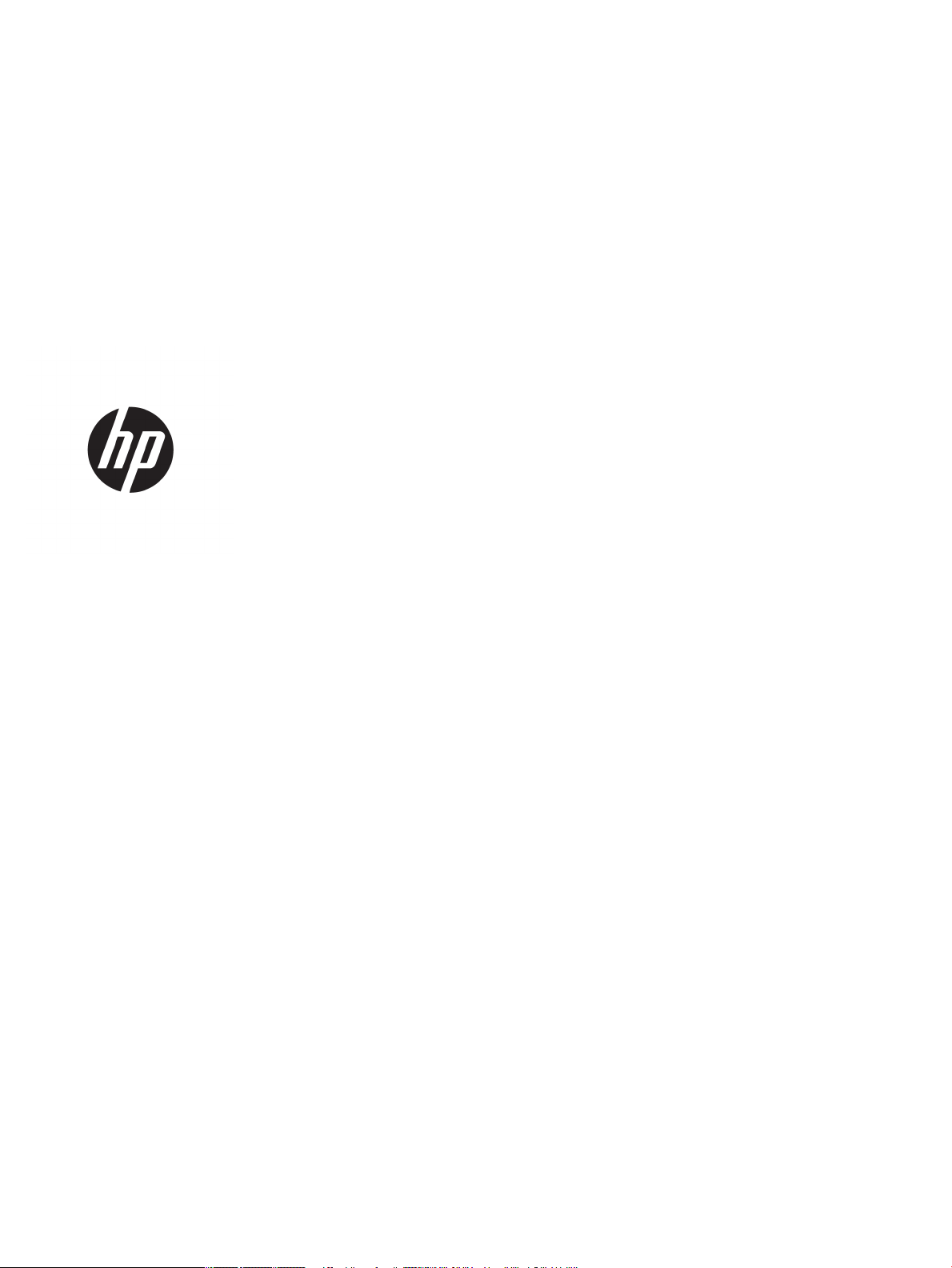
HP PageWide Managed P55250dw
Brugervejledning
Page 2
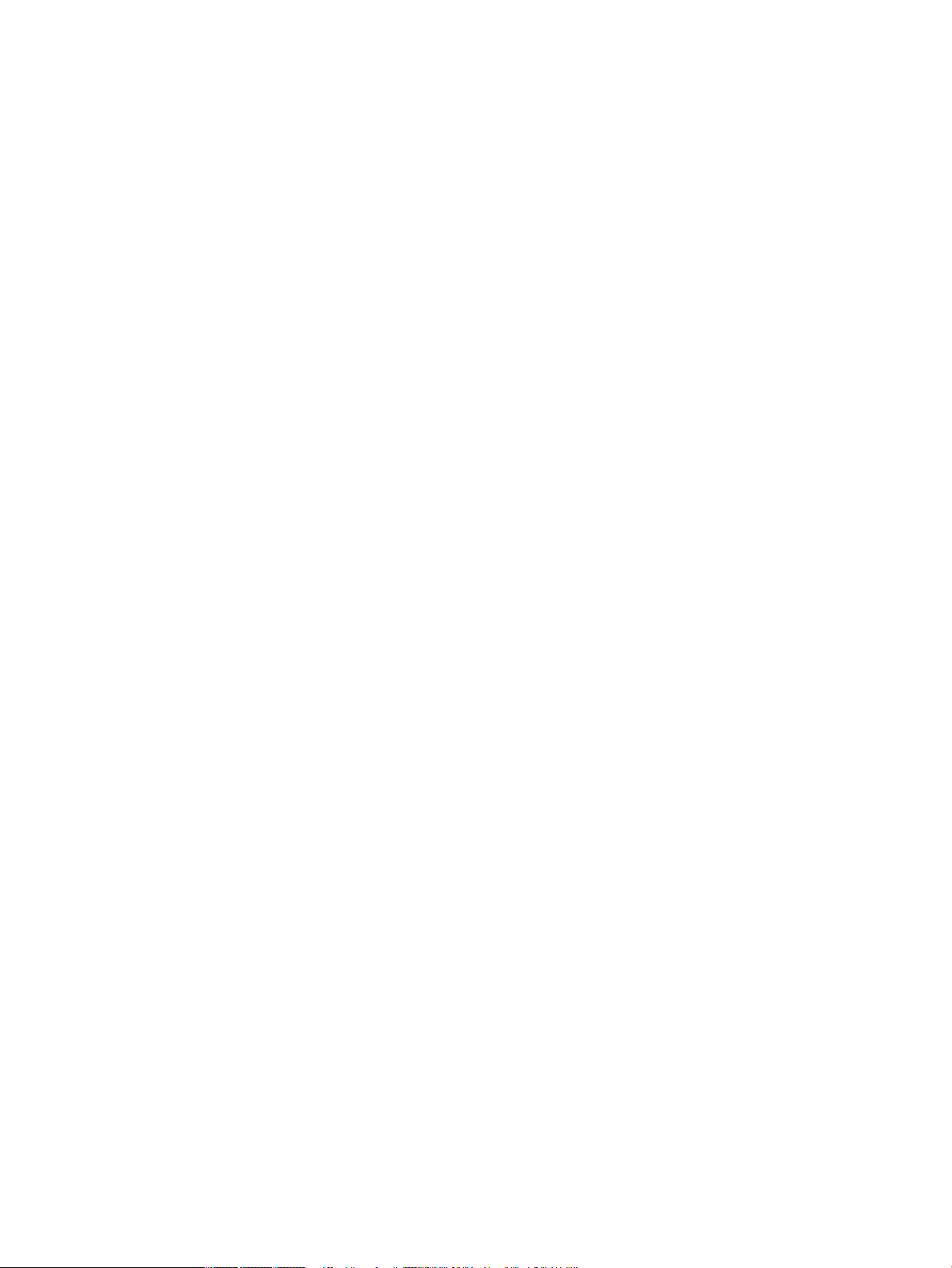
Copyright og licens
Varemærker
© 2016 Copyright HP Development Company,
L.P.
Alle rettigheder forbeholdes. Reproduktion,
bearbejdning eller oversættelse af dette
materiale er forbudt uden forudgående
skriftlig tilladelse fra HP, med undtagelse af
det, der er tilladt i henhold til loven om
ophavsret.
Med forbehold for ændringer uden varsel.
De eneste garantier for HP-produkter og services finde i de erklæringer om begrænset
garanti, der følger med de pågældende
produkter og services. Intet heri udgør eller må
tolkes som en yderligere garanti. HP er ikke
ansvarlig for tekniske eller redaktionelle fejl
eller udeladelser heri.
Udgave 1, 2/2016
Adobe®, Acrobat® og PostScript® er registrerede
v
aremærker tilhørende Adobe Systems
Incorporated.
Intel® Core™ er et varemærke tilhørende Intel
Corporation i USA og andre lande.
Java™ er et amerikansk varemærke tilhørende
Sun Microsystems, Inc.
Microsoft®, Windows®, Windows® XP, og
Windows Vista® er registrerede varemærker i
USA og tilhører Microsoft Corporation.
UNIX® er et registreret varemærke tilhørende
The Open Gr
ENERGY STAR og ENERGY STAR-logoet er
amerikansk registrerede varemærker
tilhørende United States Environmental
Protection Agency.
oup.
Page 3
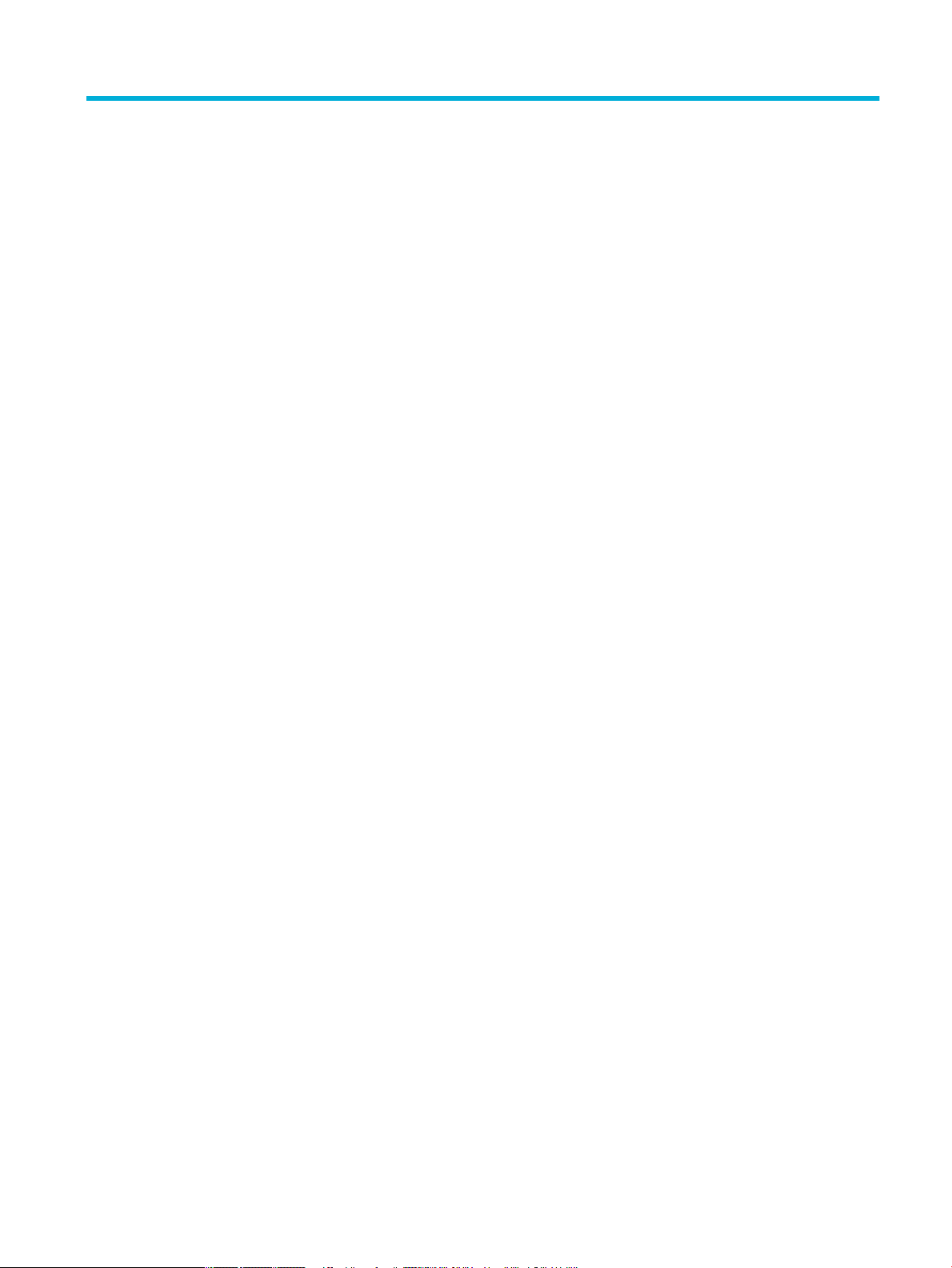
Indholdsfortegnelse
1 Grundlæggende oplysninger om produktet ...................................................................................................... 1
Produktegenskaber ............................................................................................................................................... 2
Miljømæssige funktioner ..................................................................................................................... 2
Tilgængelighed .................................................................................................................................... 2
Produktvisning ....................................................................................................................................................... 4
Set forfra ............................................................................................................................................. 4
Set bagfra ............................................................................................................................................ 5
Blækpatrondæksel .............................................................................................................................. 5
Tænd/sluk .............................................................................................................................................................. 6
Tænd produktet ................................................................................................................................... 6
Strømstyring ........................................................................................................................................ 6
Sluk produktet ..................................................................................................................................... 7
Brug af kontrolpanelet .......................................................................................................................................... 8
Knapperne på kontrolpanelet ............................................................................................................. 8
Startskærmbilledet på kontrolpanelet ............................................................................................... 9
Kontrolpanelets dashboard ................................................................................................................ 9
Programmapper på kontrolpanelet .................................................................................................. 10
Genveje på kontrolpanelet ................................................................................................................ 10
Hjælpefunktioner .............................................................................................................................. 11
Printeroplysninger .......................................................................................................... 11
Hjælpeanimationer ......................................................................................................... 12
Lydløs tilstand ..................................................................................................................................................... 13
Sådan aktiveres eller deaktiveres lydløs tilstand på kontrolpanelet ............................................... 13
Sådan aktiveres eller deaktiveres Lydløs tilstand via EWS .............................................................. 13
2 Tilslutning af produktet ............................................................................................................................... 14
Slut produktet til en computer eller et netværk ................................................................................................. 15
Sådan tilsluttes produktet via et USB-kabel .................................................................................... 15
Sådan tilsluttes produktet et netværk ............................................................................................. 15
Understøttede netværksprotokoller .............................................................................. 15
Tilslut produktet via et ledningsforbundet netværk ...................................................... 16
Tilslut produktet via et trådløst netværk (kun trådløse modeller) ................................ 16
DAWW iii
Page 4
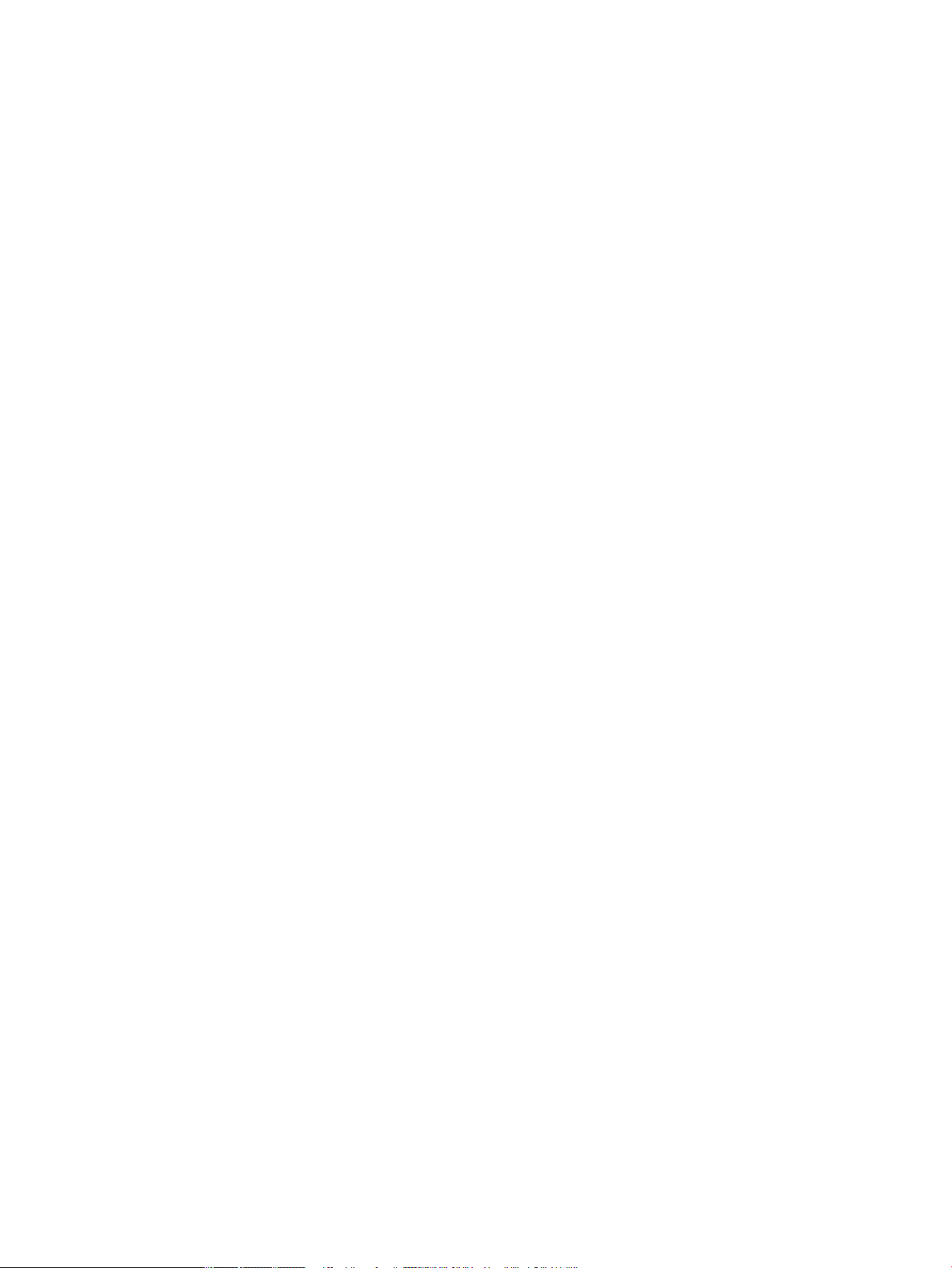
Sådan sluttes produktet til et trådløst netværk ved hjælp af Guiden
Trådløs opsætning ........................................................................................ 17
Sådan sluttes produktet til et trådløst netværk ved hjælp af WPS ............. 17
Sådan sluttes produktet til et trådløst netværk manuelt ........................... 18
Brug Wi-Fi Direct til at slutte en computer eller en enhed til produktet ............................................................ 19
Sådan tændes Wi-Fi Direct ................................................................................................................ 19
Sådan udskrives fra en mobilenhed, der understøtter trådløs tilslutning ...................................... 19
Sådan udskrives fra en computer med trådløs funktion (Windows) ................................................ 19
Sådan udskrives fra en computer med trådløs funktion (OS X) ....................................................... 19
Installer HP-printersoftwaren for et trådløst produkt, der allerede er på netværket ....................................... 22
Åbn printersoftwaren (Windows) ........................................................................................................................ 23
Administrere netværksindstillinger .................................................................................................................... 24
Vise eller redigere netværksindstillinger. ......................................................................................... 24
Angiv eller skift produktets adgangskode ........................................................................................ 24
Manuel konfiguratio af TCP/IP-parametre fra kontrolpanelet ....................................................... 24
Netværkshastighed og dupleksindstillinger ..................................................................................... 25
3 Printeradministration og tjenester ............................................................................................................... 26
HP Embedded Web Server ................................................................................................................................... 27
Om EWS ............................................................................................................................................. 27
Om cookies ........................................................................................................................................ 27
Åbn EWS ............................................................................................................................................. 28
Funktioner ......................................................................................................................................... 28
Fanen Hjem ..................................................................................................................... 28
Fanen Web Services ........................................................................................................ 29
Fanen Netværk ................................................................................................................ 29
Fanen Værktøjer .............................................................................................................. 29
Fanen indstillinger .......................................................................................................... 30
Web Services ........................................................................................................................................................ 31
Hvad er Web Services? ...................................................................................................................... 31
HP ePrint ......................................................................................................................... 31
Printerapps ..................................................................................................................... 31
Opsætning af Web Services ............................................................................................................... 31
Brug af Web Services ......................................................................................................................... 32
HP ePrint ......................................................................................................................... 32
Printerapps ..................................................................................................................... 33
Fjerne Web Services .......................................................................................................................... 34
HP Web Jetadmin-software ................................................................................................................................. 35
Produktsikkerhedsfunktioner ............................................................................................................................. 35
Sikkerhedserklæringer ...................................................................................................................... 35
Firewall .............................................................................................................................................. 35
iv DAWW
Page 5
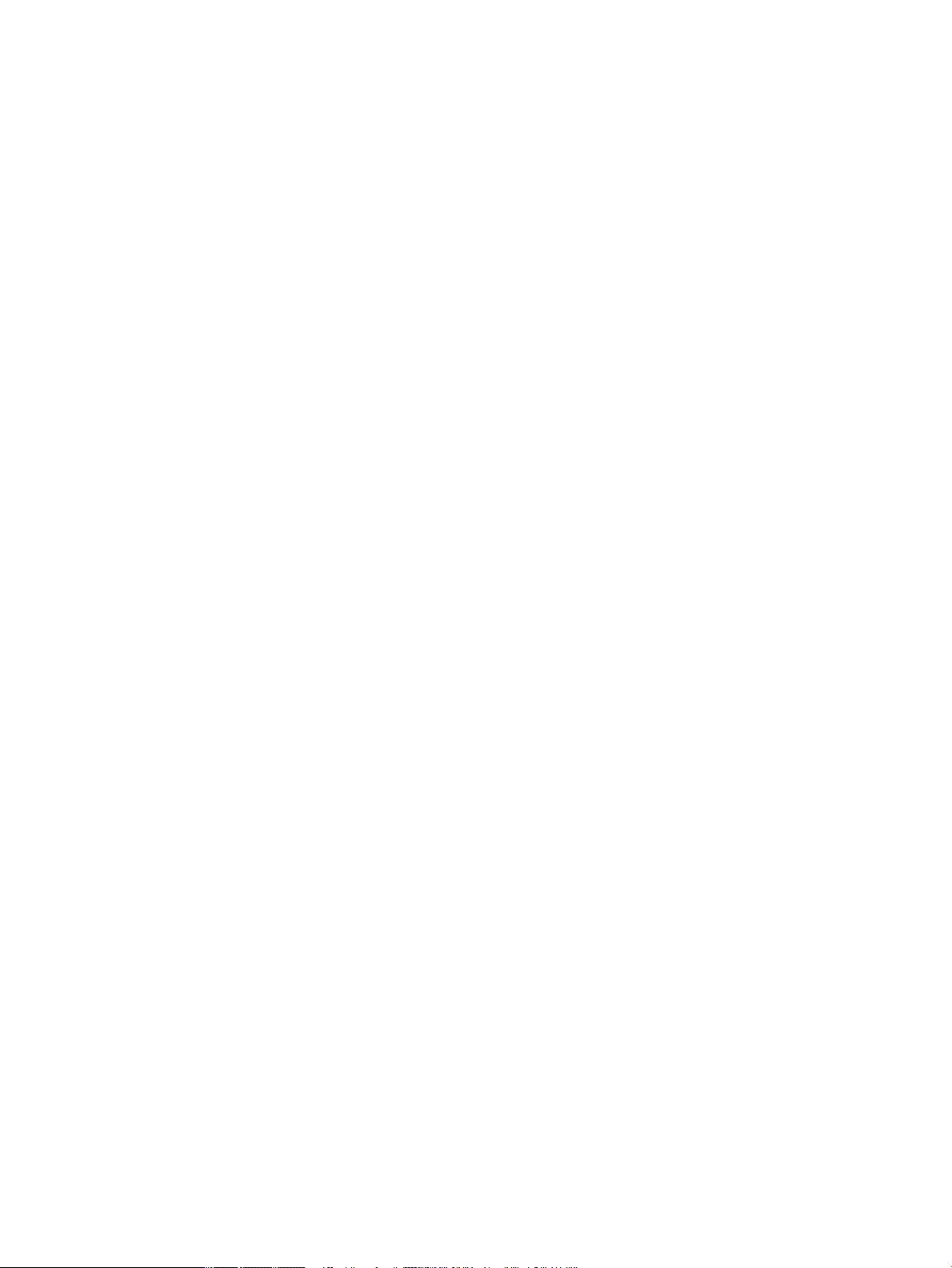
Sikkerhedsindstillinger ..................................................................................................................... 36
Firmwareopdateringer ...................................................................................................................... 37
HP Printerassistent i printersoftware (Windows) ............................................................................................... 38
Åbn HP Printerassistent .................................................................................................................... 38
Funktioner ......................................................................................................................................... 38
Fanen Connected ............................................................................................................. 38
Fanen Udskriv ................................................................................................................. 38
Fanen Køb ind .................................................................................................................. 39
Fanen Hjælp .................................................................................................................... 39
Fanen Værktøjer .............................................................................................................. 39
Fanen Anslået blækniveau .............................................................................................. 39
HP Utility (OS X) ................................................................................................................................................... 40
AirPrint™ (OS X) ................................................................................................................................................... 41
4 Papir og udskriftsmedie ............................................................................................................................... 42
Forstå papirbrug .................................................................................................................................................. 43
Understøttede mediestørrelser .......................................................................................................................... 44
Understøttede papir- og udskriftsmediestørrelser ......................................................................... 44
Understøttede konvolutstørrelser .................................................................................................... 45
Understøttede kort- og labelstørrelser ............................................................................................ 45
Understøttede fotopapirstørrelser ................................................................................................... 45
Understøttede papirtyper og bakkekapacitet .................................................................................................... 46
Bakke 1 (multifunktionsbakke) på venstre side af produktet .......................................................... 46
Bakke 2 (standardbakke) og bakke 3 og 4 (ekstrabakker) ............................................................... 47
Konfiguratio af bakkerne ................................................................................................................................... 49
Ilægning af papir .................................................................................................................................................. 49
Opfyldning af bakke 1 ....................................................................................................................... 49
Opfyldning af bakke 2 ....................................................................................................................... 50
Opfyldning af bakke 3 (ekstraudstyr): .............................................................................................. 52
Opfyldning af bakke 4 (ekstraudstyr) ............................................................................................... 53
Ilæg konvolutter ................................................................................................................................ 53
Ilægning af brevpapir eller fortrykte skemaer ................................................................................. 55
Tip i forbindelse med valg og brug af medier ..................................................................................................... 57
5 Blækpatroner .............................................................................................................................................. 58
HP PageWide-blækpatroner ................................................................................................................................ 59
HP-politik vedrørende blækpatroner fra andre producenter end HP .............................................. 59
Forfalskede HP-blækpatroner .......................................................................................................... 59
Administrer blækpatroner ................................................................................................................................... 60
Opbevaring af blækpatroner ............................................................................................................. 60
Udskrivning med Kontor-tilstanden ................................................................................................. 60
DAWW v
Page 6
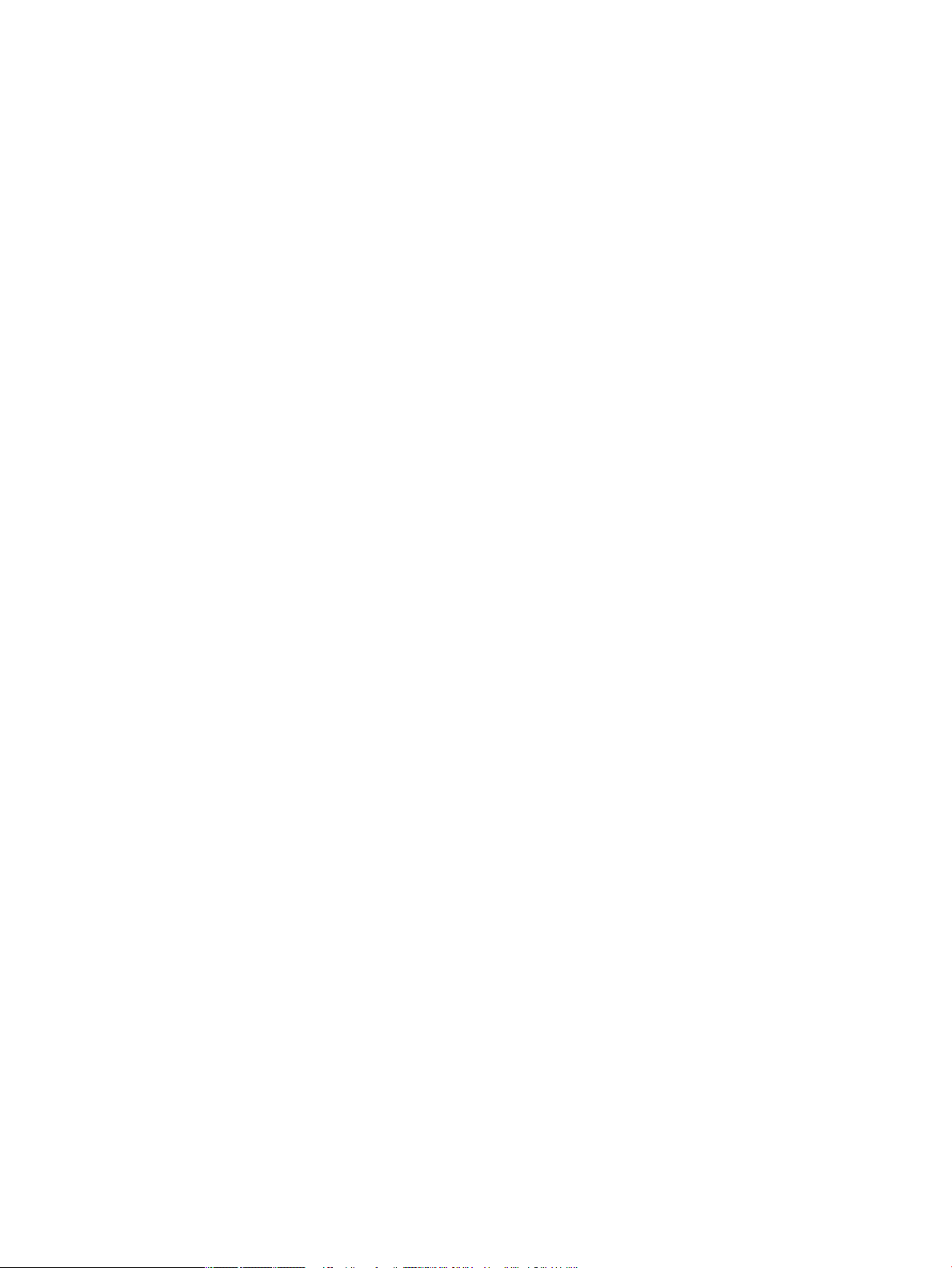
Udskrivning, når en blækpatron når slutningen af den anslåede levetid ........................................ 60
Kontroller de anslåede blækpatronniveauer .................................................................................... 61
Bestil patroner ................................................................................................................................... 62
Genbrug blækpatroner ...................................................................................................................... 62
Udskift blækpatroner .......................................................................................................................................... 63
Patrontips ............................................................................................................................................................ 65
6 Udskriv ....................................................................................................................................................... 66
Udskrivning fra en computer ............................................................................................................................... 67
Sådan udskrives fra en computer (Windows) ................................................................................... 67
Sådan udskrives fra en computer (OS X) .......................................................................................... 69
Opsætning af udskrivningsgenveje (Windows) ................................................................................ 70
Opsætning af forudindstillinger for udskrivning (OS X) ................................................................... 70
Sådan justeres eller administreres farver ........................................................................................ 70
Vælg et forudindstillet farvetema for et udskriftsjob. ................................................... 70
Juster farveindstillingerne for et udskriftsjob manuelt ................................................. 71
Tilpas farver til din computerskærm .............................................................................. 72
Kontrol af adgang til farveudskrivning .......................................................................... 72
Udskrivning fra kontrolpanelet ........................................................................................................................... 73
Udskrivning med joblagring .............................................................................................................. 73
Sådan aktiveres joblagring ............................................................................................. 73
Deaktivere eller genaktivere joblagring (Windows) ..................................... 73
Deaktivere eller genaktivere joblagring (OS X) ............................................ 73
Sådan anvendes joblagring for ét eller alle udskriftsjobs ............................................. 73
Anvend joblagring for ét eller alle udskriftsjobs (Windows) ....................... 73
Anvend joblagring for ét eller alle udskriftsjobs (OS X) ............................... 74
Sådan udskrives et gemt job på printeren ..................................................................... 75
Sådan slettes et gemt job på printeren. ......................................................................... 75
Udskrivning fra en USB-enhed .......................................................................................................... 76
Udskriv med NFC .................................................................................................................................................. 77
Udskriv med HP ePrint ......................................................................................................................................... 78
Udskriv fra et andet sted ved at sende en e-mail med appen HP ePrint ......................................... 78
Udskriv fra en computer eller mobilenhed på stedet ....................................................................... 78
Udskriv med AirPrint (OS X) ................................................................................................................................. 79
Tips til udskrivning .............................................................................................................................................. 80
Tip til blækpatroner ........................................................................................................................... 80
Tips til ilægning af papir .................................................................................................................... 80
Tips til printerindstillinger (Windows) .............................................................................................. 81
Tips til printerindstillinger (OS X) ...................................................................................................... 81
vi DAWW
Page 7
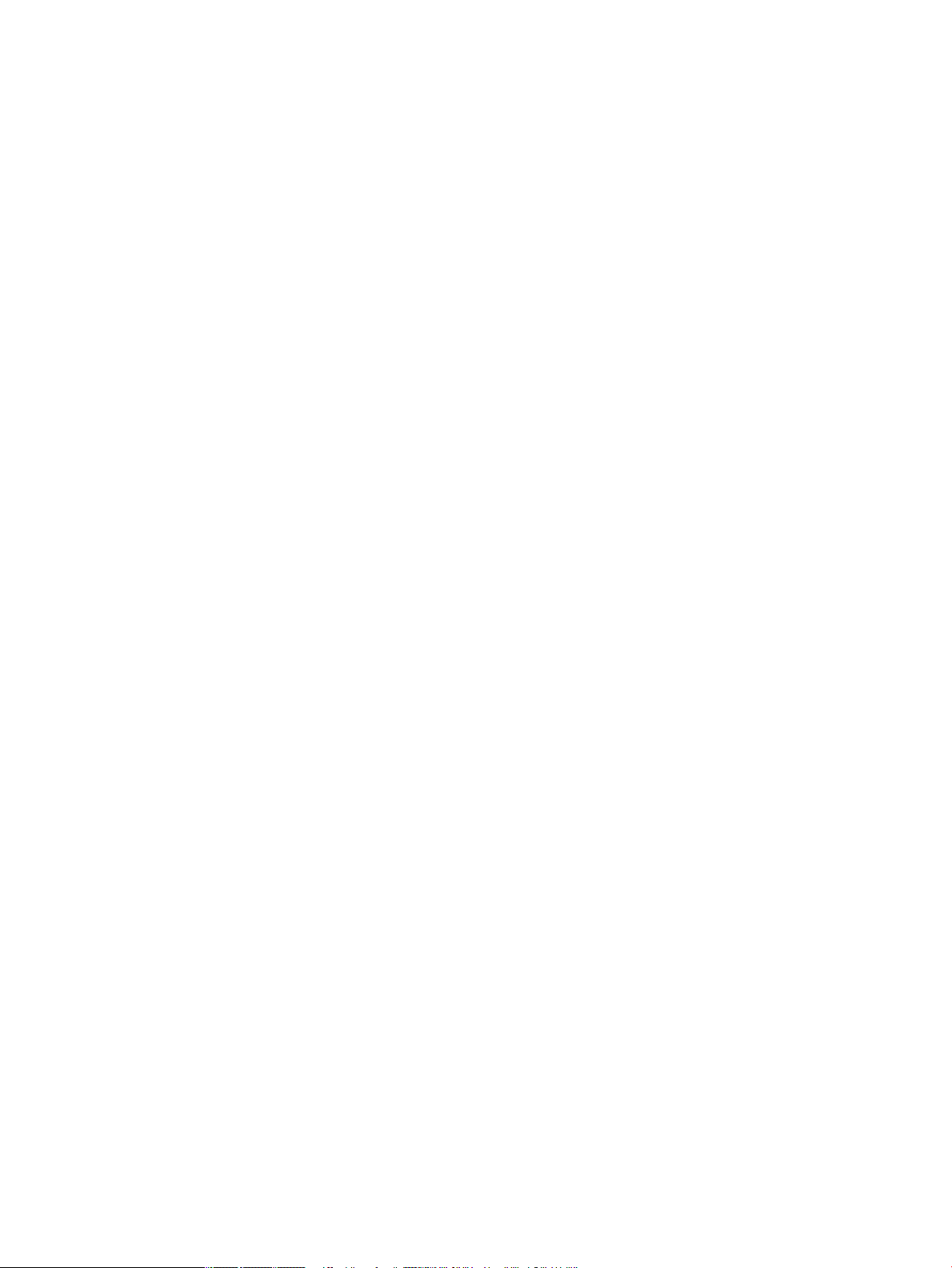
7 Løse problemer ........................................................................................................................................... 82
Tjekliste til problemløsning ................................................................................................................................. 83
Kontrollér, at produktet er tændt ...................................................................................................... 83
Kontrollér, om der er fejlmeddelelser på kontrolpanelet ................................................................. 83
Test udskriftsfunktionen ................................................................................................................... 83
Prøv at sende et udskriftsjob fra en computer. ................................................................................ 83
Test funktionen plug-and-print USB ................................................................................................. 84
Faktorer, der påvirker produktets funktion ...................................................................................... 84
Informationssider ................................................................................................................................................ 85
Fabriksindstillinger .............................................................................................................................................. 86
Rengøringsrutiner ............................................................................................................................................... 87
Rens skrivehovedet ........................................................................................................................... 87
Rengør den berøringsfølsomme skærm ........................................................................................... 87
Papirstop og problemer med papirindføring ...................................................................................................... 87
Produktet samler ikke papir op ......................................................................................................... 87
Produktet opsamler fler papirark ................................................................................................... 88
Sådan undgår du, at papiret sætter sig fast ..................................................................................... 88
Afhjælpning af papirstop ................................................................................................................... 89
Mulige placeringer af papirstop ...................................................................................... 90
Ryd papirstop i bakke 1 (multifunktionsbakke) ............................................................. 90
Afhjælpning af papirstop i bakke 2 ................................................................................. 90
Udredning af papirstop i bakke 3 .................................................................................... 91
Udredning af papirstop i bakke 4 .................................................................................... 93
Udbedring af papirstop under venstre dæksel ............................................................... 94
Afhjælpning af papirstop i udskriftsbakken ................................................................... 95
Afhjælp papirstop i dupleksenheden .............................................................................. 95
Problemer med blækpatroner ............................................................................................................................. 98
Genopfyldte eller genfremstillede blækpatroner ............................................................................. 98
Fortolkning af meddelelser på kontrolpanelet for blækpatroner .................................................... 98
Blækpatron er brugt op .................................................................................................. 98
Blækpatron lav ................................................................................................................ 98
Blækpatron meget lav .................................................................................................... 98
Brug ikke START-patroner ............................................................................................... 98
Brug SETUP-blækpatroner ............................................................................................. 99
Brugt [farve] installeret .................................................................................................. 99
Forfalsket eller brugt [farve] blækpatron installeret ..................................................... 99
Ikke-HP-patroner installeret .......................................................................................... 99
Inkompatibel [farve] ....................................................................................................... 99
Inkompatible patroner .................................................................................................. 100
Installer [farve] patron ................................................................................................. 100
Original HP-patron installeret ...................................................................................... 100
DAWW vii
Page 8

Printerfejl ...................................................................................................................... 100
Problem med forberedelse af printer ........................................................................... 101
Problem med INSTALLATIONSBLÆKPATRONER ............................................................ 101
Problem med udskriftssystem ..................................................................................... 101
Problemer med at printe ................................................................................................................................... 101
Produktet udskriver ikke ................................................................................................................. 101
Udskrivning tager lang tid ............................................................................................................... 102
Problemer med Plug-and-print USB ............................................................................................... 102
Menuen Indstillinger for hukommelsesenheder åbner ikke, når du tilslutter USB-
tilbehøret. ..................................................................................................................... 102
Filen udskrives ikke fra USB-lagerenheden ................................................................. 103
Filen, du ønsker at udskrive, er ikke anført i menuen Indstillinger for
hukommelsesenheder .................................................................................................. 103
Forbedring af udskriftskvaliteten ................................................................................................... 103
Kontrollér, om du bruger originale HP-patroner .......................................................... 104
Brug papir, der overholder HP-specifikationern ........................................................ 104
Brug den korrekte indstilling for papirtype i printerdriveren. ..................................... 104
Rediger indstillingen for papirtype og papirstørrelse (Windows) ............. 105
Rediger indstillingen for papirtype og papirstørrelse (OS X) .................... 105
Brug den printerdriver, der bedst opfylder dine udskrivningsbehov ........................... 105
Justering af skrivehovedet ........................................................................................... 106
Udskriv en udskriftkvalitetsrapport ............................................................................. 106
Forbindelsesproblemer ..................................................................................................................................... 106
Løsning af problemer med direkte tilslutning via USB ................................................................... 106
Løsning af netværksproblemer ...................................................................................................... 106
Dårlig fysisk forbindelse ............................................................................................... 106
Computeren bruger den forkerte IP-adresse til produktet. ......................................... 107
Computeren kan ikke kommunikere med produktet ................................................... 107
Produktet bruger forkert link og forkerte dupleksindstillinger for netværket. .......... 107
Nye softwareprogrammer kan forårsag kompatibilitetsproblemer. .......................... 107
Computeren eller arbejdsstationen kan være konfigurere forkert ............................ 108
Produktet er deaktiveret, eller andre netværksindstillinger er forkerte ..................... 108
Problemer med trådløse netværk ..................................................................................................................... 109
Tjekliste for trådløs forbindelse ..................................................................................................... 109
Produktet udskriver ikke, og computeren har en tredjeparts firewal installeret. ........................ 109
Den trådløse forbindelse fungerer ikke efter flytnin af den trådløse router eller produktet ..... 109
Kan ikke tilslutte fler computere på det trådløse produkt ........................................................... 110
Det trådløse produkt mister kommunikationen, når det er tilsluttet et VPN ................................ 110
Netværket vises ikke på listen over trådløse netværk ................................................................... 111
Det trådløse netværk virker ikke. ................................................................................................... 111
Problemer med produktsoftware (Windows) ................................................................................................... 112
viii DAWW
Page 9
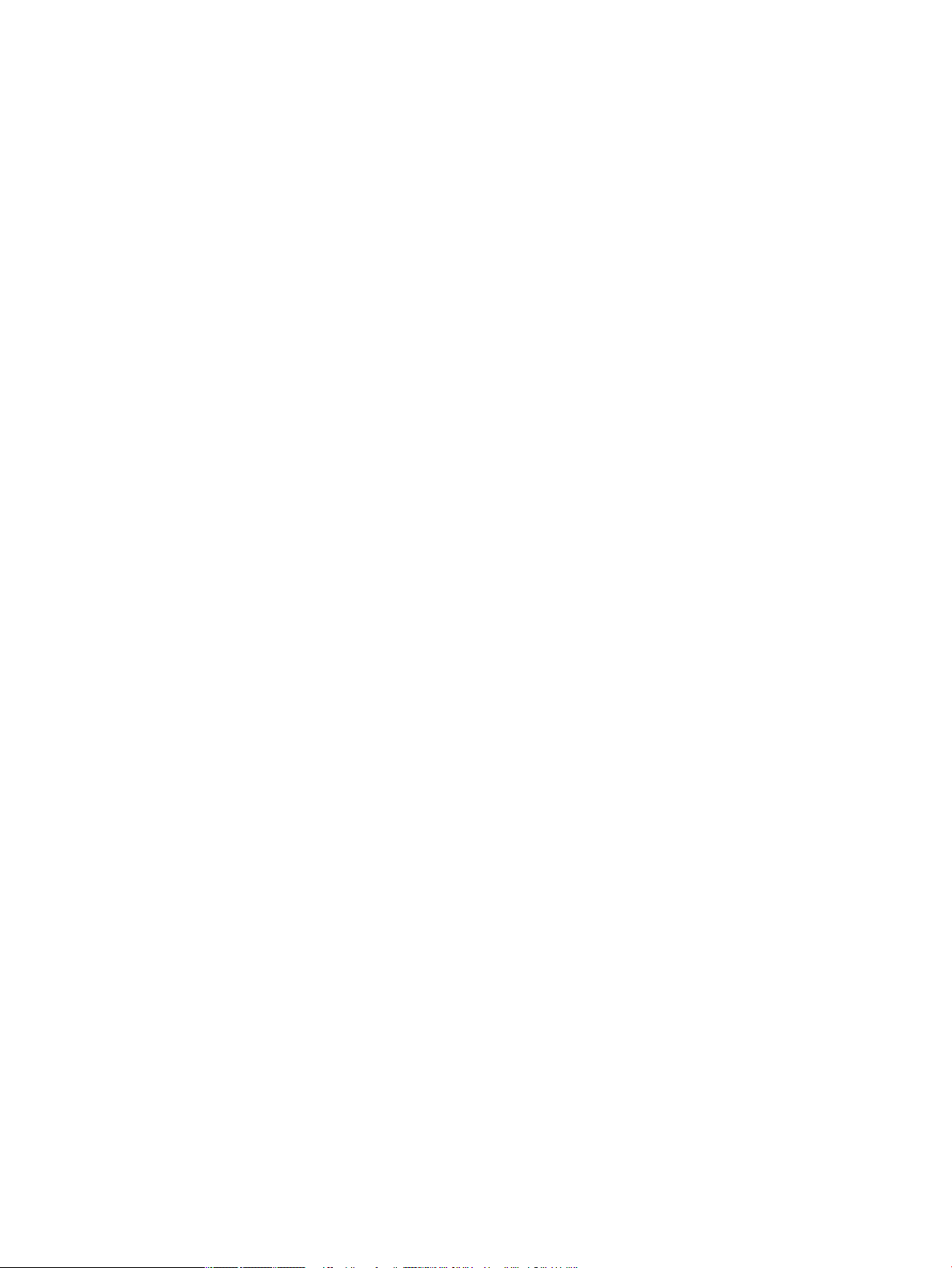
Problemer med produktsoftware (OS X) ........................................................................................................... 114
Et udskriftsjob blev ikke sendt til det ønskede produkt ................................................................. 114
Du bruger en generisk printerdriver, når du bruger en USB-forbindelse ....................................... 114
8 Service og support ..................................................................................................................................... 115
Kundesupport .................................................................................................................................................... 116
HP erklæring om begrænset garanti ................................................................................................................. 117
Storbritannien, Irland og Malta ....................................................................................................... 119
Østrig, Belgien, Tyskland og Luxembourg ...................................................................................... 119
Belgien, Frankrig og Luxembourg ................................................................................................... 120
Italien ............................................................................................................................................... 121
Spanien ............................................................................................................................................ 121
Danmark .......................................................................................................................................... 122
Norge ............................................................................................................................................... 122
Sverige ............................................................................................................................................. 122
Portugal ........................................................................................................................................... 123
Grækenland og Cypern .................................................................................................................... 123
Ungarn ............................................................................................................................................. 123
Tjekkiet ............................................................................................................................................ 124
Slovakiet .......................................................................................................................................... 124
Polen ................................................................................................................................................ 124
Bulgarien ......................................................................................................................................... 125
Rumænien ....................................................................................................................................... 125
Belgien og Holland .......................................................................................................................... 125
Finland ............................................................................................................................................. 126
Slovenien ......................................................................................................................................... 126
Kroatien ........................................................................................................................................... 126
Letland ............................................................................................................................................. 126
Litauen ............................................................................................................................................. 127
Estland ............................................................................................................................................. 127
Rusland ............................................................................................................................................ 127
Tillæg A Tekniske oplysninger ....................................................................................................................... 128
Produktspecifikatione ...................................................................................................................................... 129
Udskriftsspecifikatione ................................................................................................................. 129
Fysiske specifikatione .................................................................................................................... 130
Strømforbrug og elektriske specifikatione ................................................................................... 130
Specifikatione for akustisk emission ............................................................................................. 131
Miljøspecifikatione ......................................................................................................................... 131
Miljømæssigt produktovervågningsprogram ................................................................................................... 132
Beskyttelse af miljøet ..................................................................................................................... 132
DAWW ix
Page 10
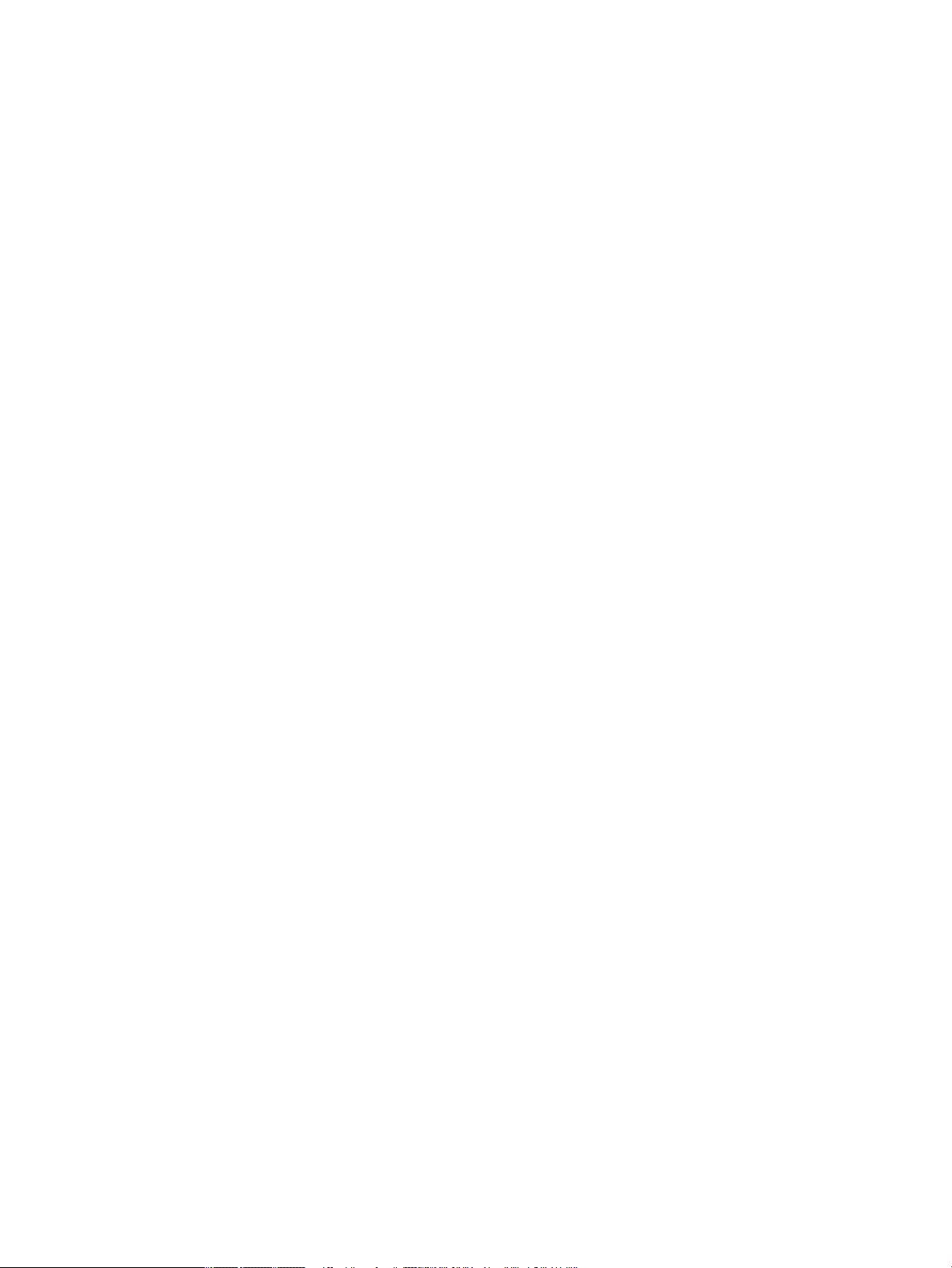
Ozonproduktion .............................................................................................................................. 132
Strømforbrug .................................................................................................................................. 133
Den Europæiske Unions Kommissionserklæring 1275/2008 ........................................................ 133
Papir ................................................................................................................................................ 133
HP PageWide-forbrugsvarer ........................................................................................................... 133
Plastik .............................................................................................................................................. 133
Genbrug af elektronisk hardware ................................................................................................... 133
Materielle begrænsninger ............................................................................................................... 133
Generelle batterioplysninger ........................................................................................ 134
Bortskaffels af batterier i Taiwan ............................................................................... 134
Californien - Bemærkning om perchloratmateriale ..................................................... 134
EU-direktiv vedr. batterier ............................................................................................ 134
Meddelelse om batteri til Brasilien ............................................................................... 135
Kemiske stoffe ............................................................................................................................... 135
EPEAT ............................................................................................................................................... 135
Bortskaffels af udstyr, der er kasseret af brugere ....................................................................... 135
Tabel over giftige og farlige stoffe (Kina) ...................................................................................... 136
Erklæring om begrænsning af farlige stoffe (Tyrkiet) .................................................................. 136
Erklæring om begrænsning af farlige stoffe (Ukraine) ................................................................. 136
Erklæring om begrænsning af farlige stoffe (Indien) .................................................................... 136
Kina-energimærke til printer, fax og kopimaskine ......................................................................... 137
Brugeroplysninger om SEPA Ecolabel for Kina ............................................................................... 137
Lovgivningsmæssige oplysninger ..................................................................................................................... 138
Lovgivningsmæssige bemærkninger .............................................................................................. 138
Lovpligtigt modelidentifikationsnumme .................................................................... 138
FCC-erklæring ................................................................................................................ 138
VCCI-erklæring (Japan) .................................................................................................................... 139
Strømledningsanvisninger .............................................................................................................. 139
Erklæring vedrørende strømkabel (Japan) ..................................................................................... 139
EMC-erklæring (Korea) .................................................................................................................... 139
Meddelelse om visuelt display til arbejdspladser i Tyskland ......................................................... 139
Lovgivningsmæssige oplysninger for EU ........................................................................................ 139
Lovgivningsmæssige oplysninger for EU ..................................................................... 140
Kun trådløse modeller .................................................................................................. 140
Yderligere meddelelser til trådløse produkter ............................................................................... 140
Eksponering for højfrekvensstråling ............................................................................ 141
Meddelelse til brugere i Brasilien ................................................................................. 141
Erklæring for Canada .................................................................................................... 141
Erklæring for Japan ....................................................................................................... 141
Meddelelse til brugere i Korea ...................................................................................... 141
Erklæring for Taiwan ..................................................................................................... 142
x DAWW
Page 11
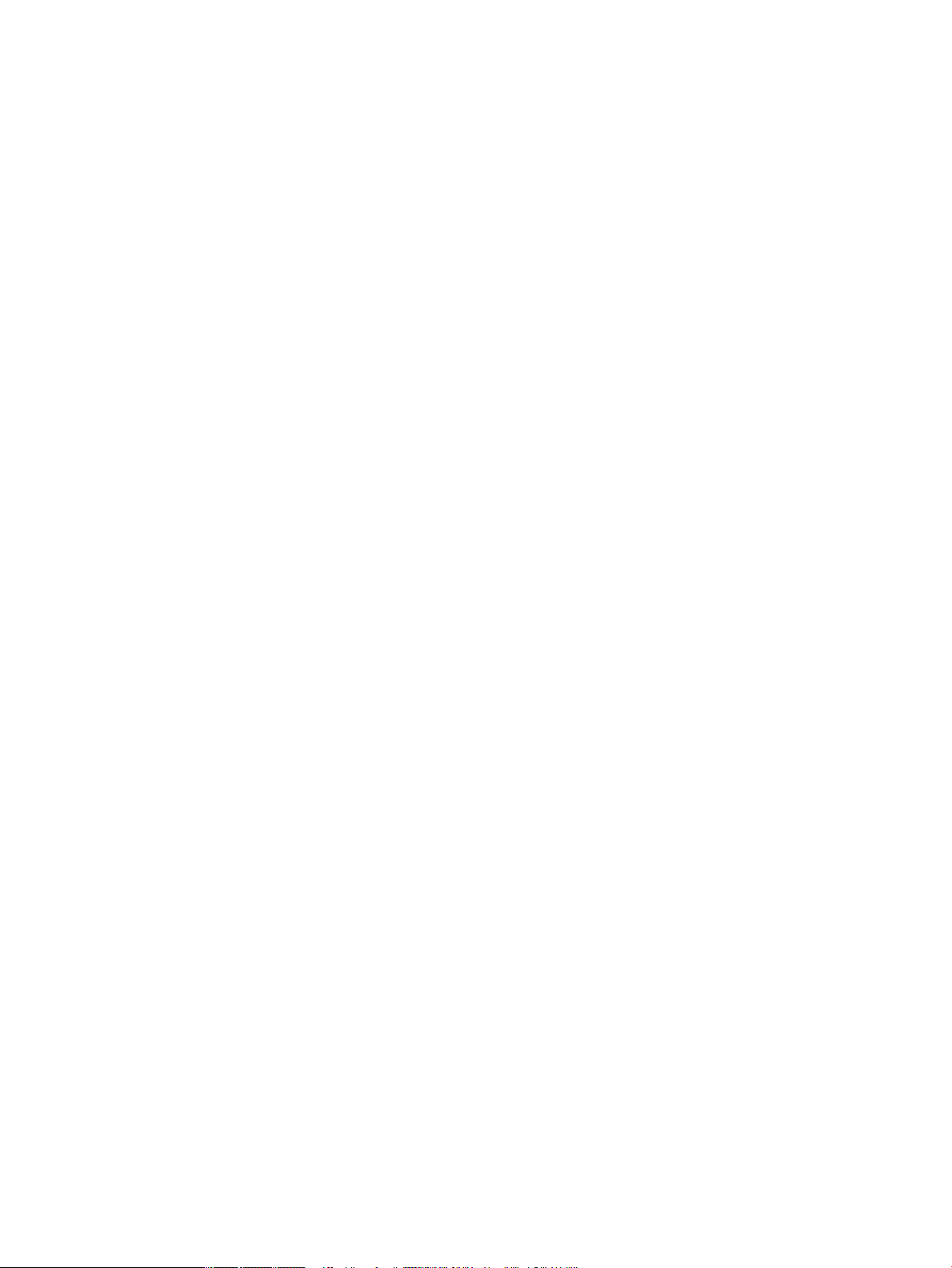
Mexico-erklæring .......................................................................................................... 142
Indeks .......................................................................................................................................................... 143
DAWW xi
Page 12
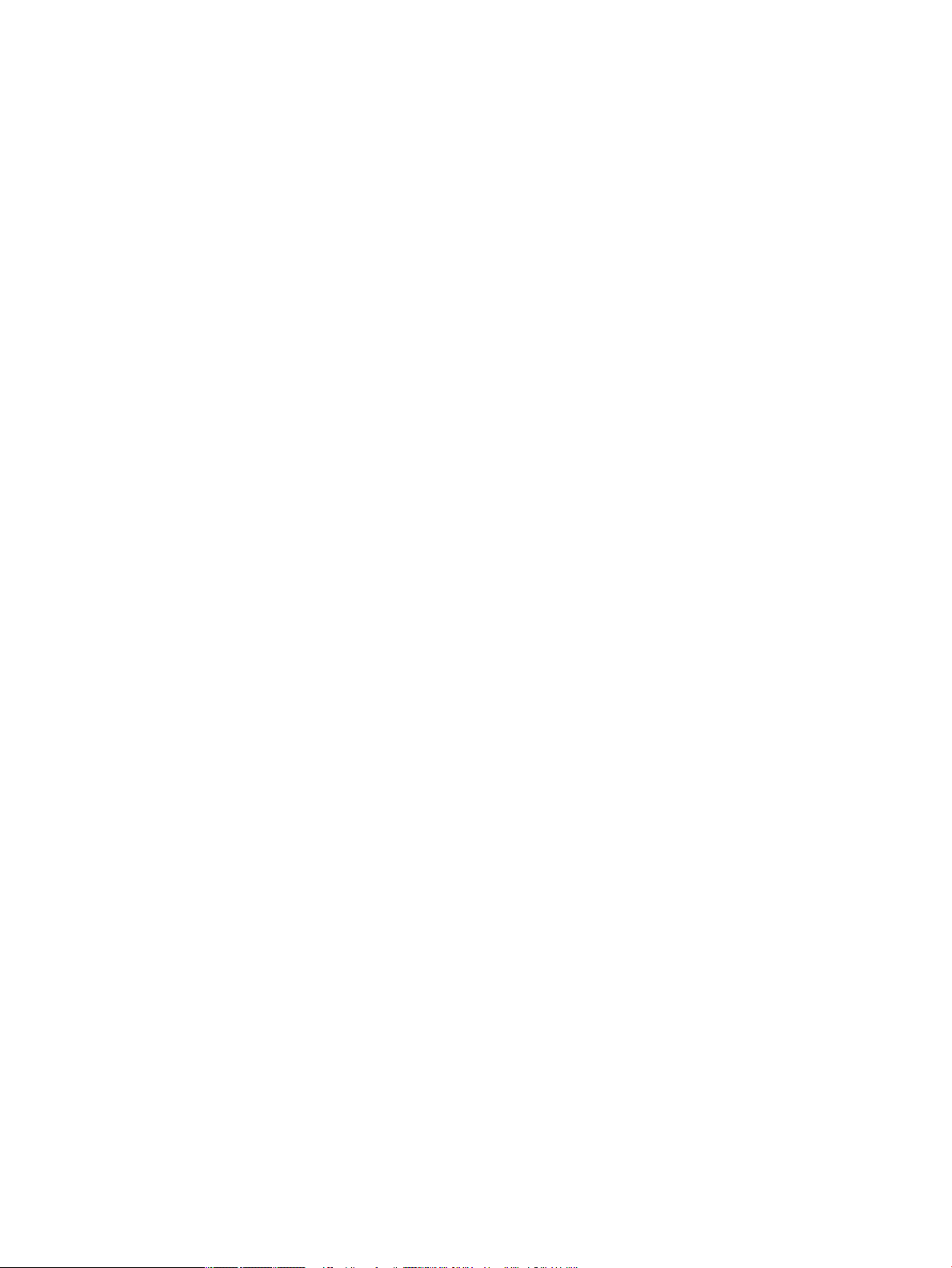
xii DAWW
Page 13
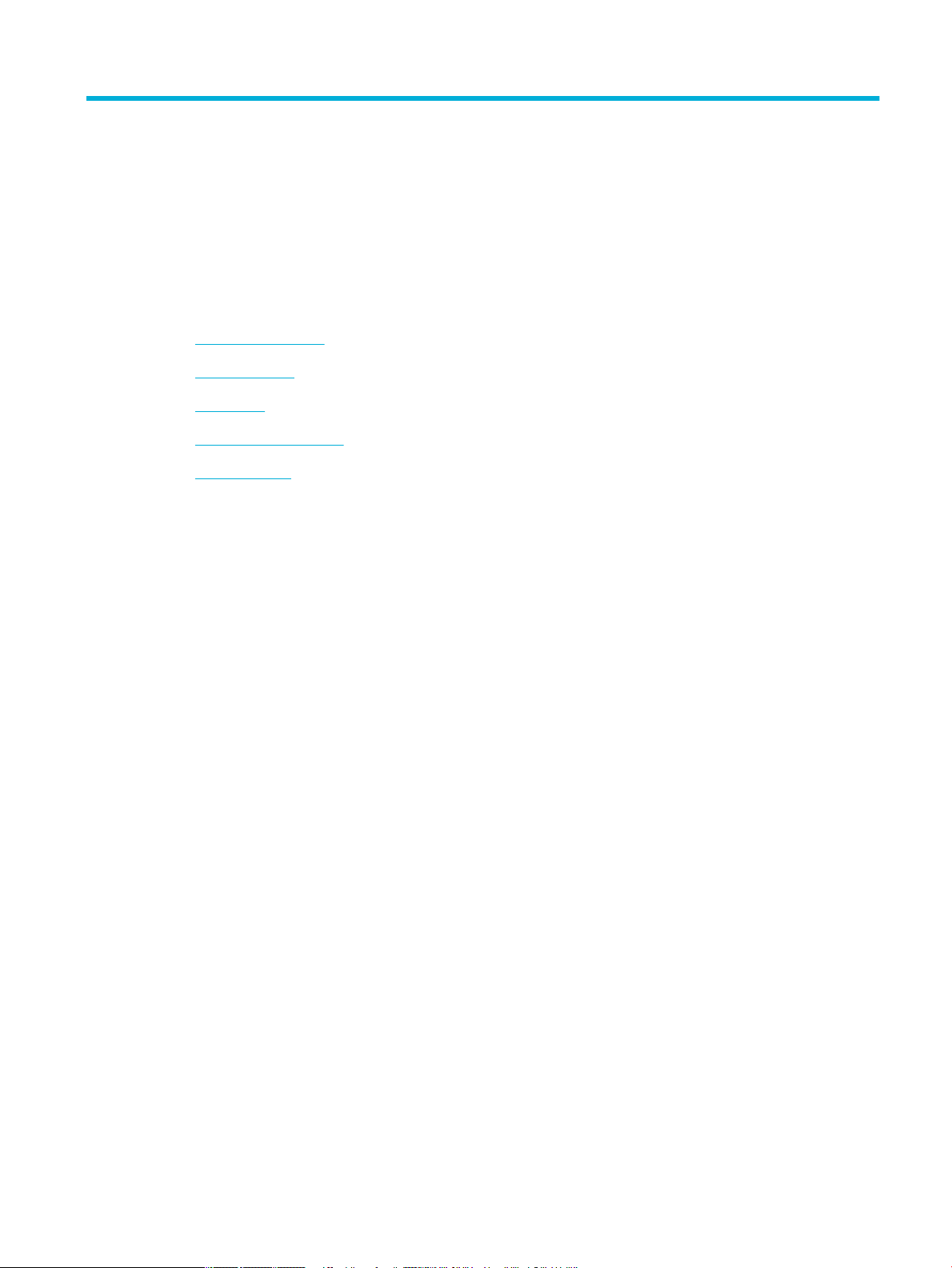
1 Grundlæggende oplysninger om produktet
●
Produktegenskaber
●
Produktvisning
●
Tænd/sluk
●
Brug af kontrolpanelet
●
Lydløs tilstand
DAWW 1
Page 14
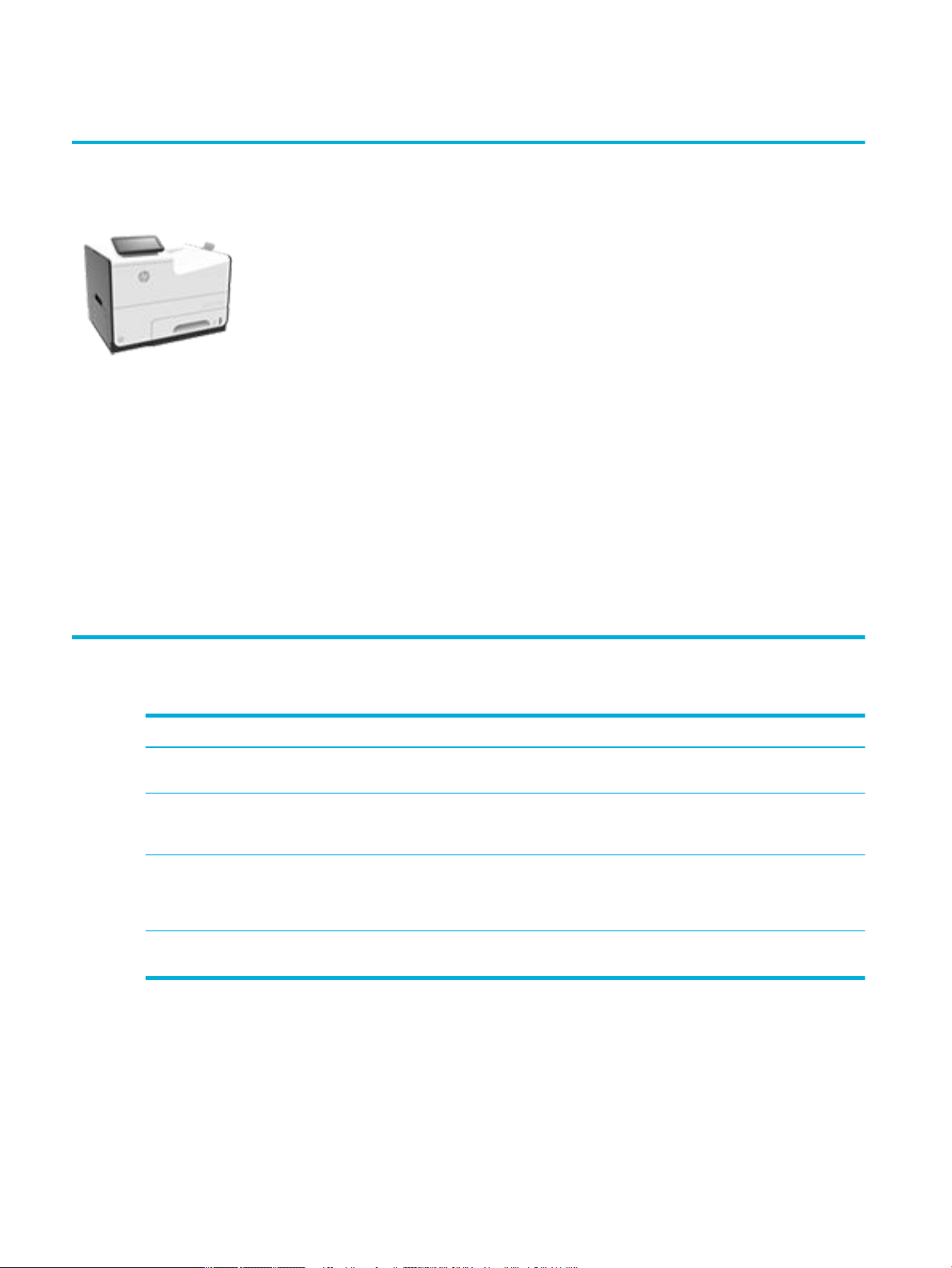
Produktegenskaber
PageWide Managed P55250dw
J6U55A, J6U55B, J6U55C, J6U55D
Bakkekapacitet (75 GSM eller 20 lb
kontraktpapir)
●
Bakke 1: 50 ark
●
Bakke 2: 500 ark
●
Bakke 3 (ekstraudstyr): 500 ark
●
Bakke 4 (ekstraudstyr): 500 ark
●
Standardudbakke: 300 ark
Udskriv
●
Med simpleksfunktionen udskrives der op
til 50 sider pr. minut (ppm) i professionel
kvalitet i både farve og sort/hvid
●
Med dupleksfunktionen udskrives der op til
21 ppm i professionel kvalitet i både farve
og sort/hvid
●
Op til 75 ppm i generel kontortilstand
●
Walkup Plug-and-Print USB-enhedsport
(USB-port til direkte tilslutning og
udskrivning)
●
Direkte ("Walkup") udskrivning af MS Office
dokumenter
Forbindelse
●
802.3 LAN (10/100) Ethernet-port
●
USB-værtsport type A og type B (bagpå)
●
USB 2.0-enhedsport (foran)
Trådløst
●
Integreret trådløs funktion
●
Understøttelse af 802.11n 5 GHz
dobbeltbånd
●
HP ePrint—send dokumenter til produktets
e-mail-adresse til udskrivning
●
HP Wireless Direct-understøttelse
●
NFC-aktiveret (Near Field Communications
el. nærfeltkommunikation); Walkupudskrivning fra smartphones og tabletter
Miljømæssige funktioner
Funktion Miljøfordel
Dupleksudskrivning Automatisk dupleksudskrivning er tilgængelig i alle HP PageWide Managed
Udskrivning af fler sider pr. ark Spar papir ved at udskrive to eller fler sider af et dokument ved siden af
Genbrug Reducer spild ved at bruge genbrugspapir.
Energibesparelser Dvale- og timerfunktionerne gør, at produktet hurtigt skifter til tilstande med
Tilgængelighed
Produktet har adskillige funktioner til at hjælpe brugere med nedsat syn, hørelse, bevægelighed eller styrke.
P55250dw-modeller. Dupleksudskrivning er bedre for miljøet og dit budget.
hinanden på et enkelt ark papir. Få adgang til denne funktion via
printerdriveren.
Genbrug blækpatroner ved at benytte HP Planet Partnersreturneringsproceduren.
lavt strømforbrug, når der ikke udskrives, hvorved der spares energi.
2 Kapitel 1 Grundlæggende oplysninger om produktet DAWW
Page 15
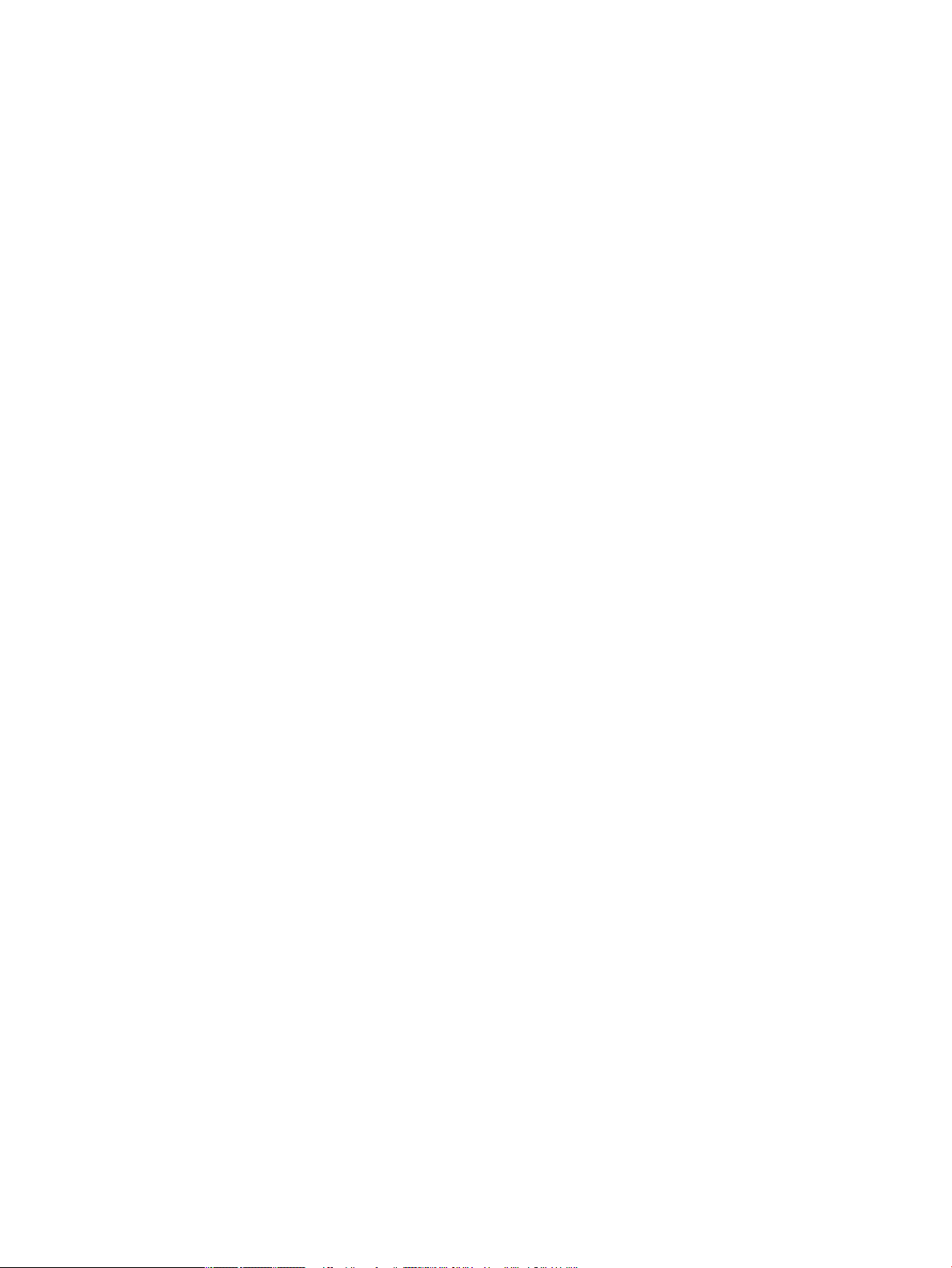
●
Onlinebrugervejledning, som er kompatibel med programmer, der kan læses fra skærmen.
●
Blækpatroner kan installeres og fjernes med én hånd.
●
Alle dæksler kan åbnes med én hånd.
DAWW Produktegenskaber 3
Page 16
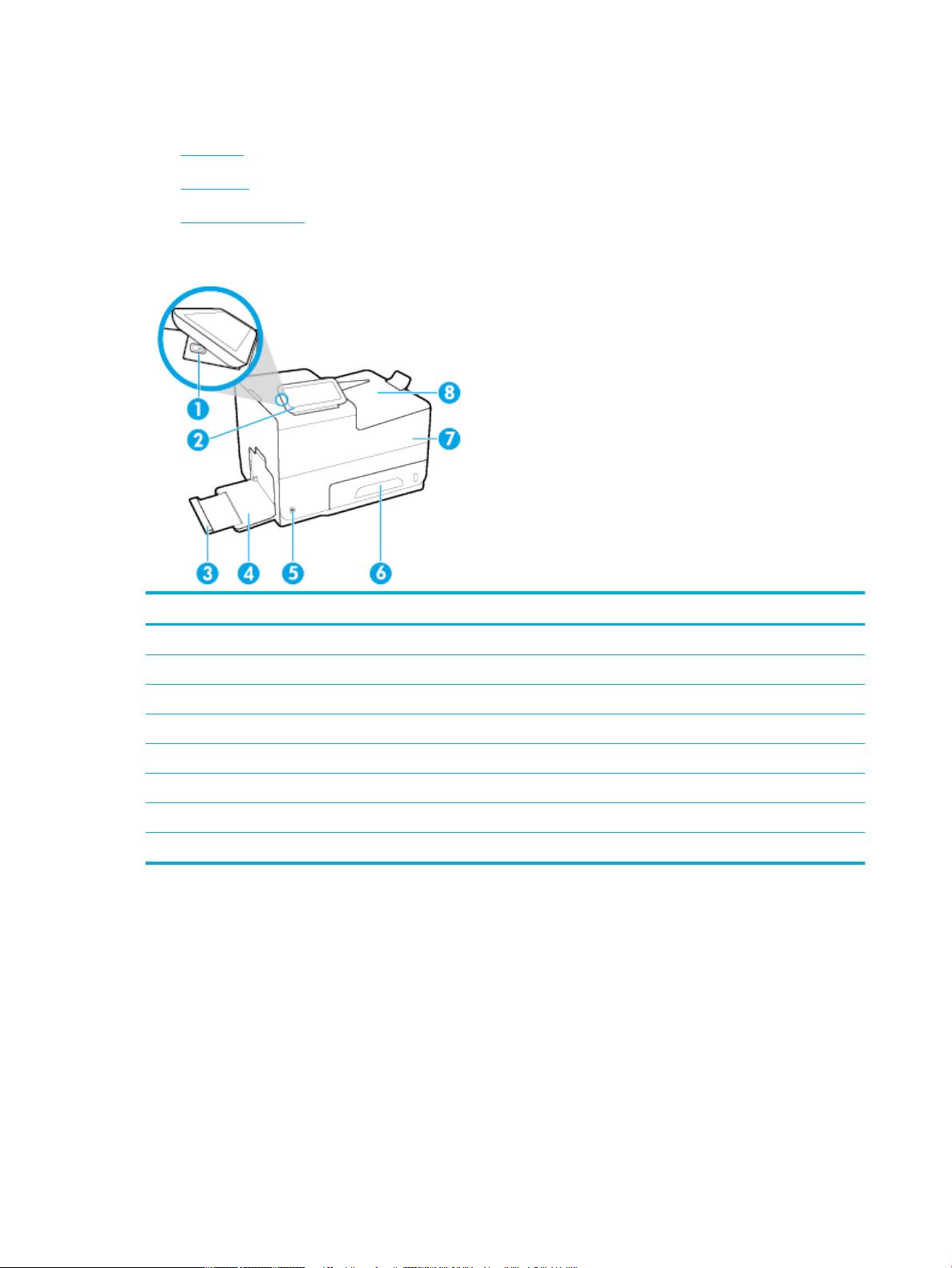
Produktvisning
●
Set forfra
●
Set bagfra
●
Blækpatrondæksel
Set forfra
Etiket Beskrivelse
1 USB-port til enhedstilslutning
2 Kontrolpanel
3 Forlænger til bakke 1
4 Bakke 1
5 Afbryderknap
6 Bakke 2 – hovedbakke
7 Blækpatrondæksel
8 Udbakke
4 Kapitel 1 Grundlæggende oplysninger om produktet DAWW
Page 17
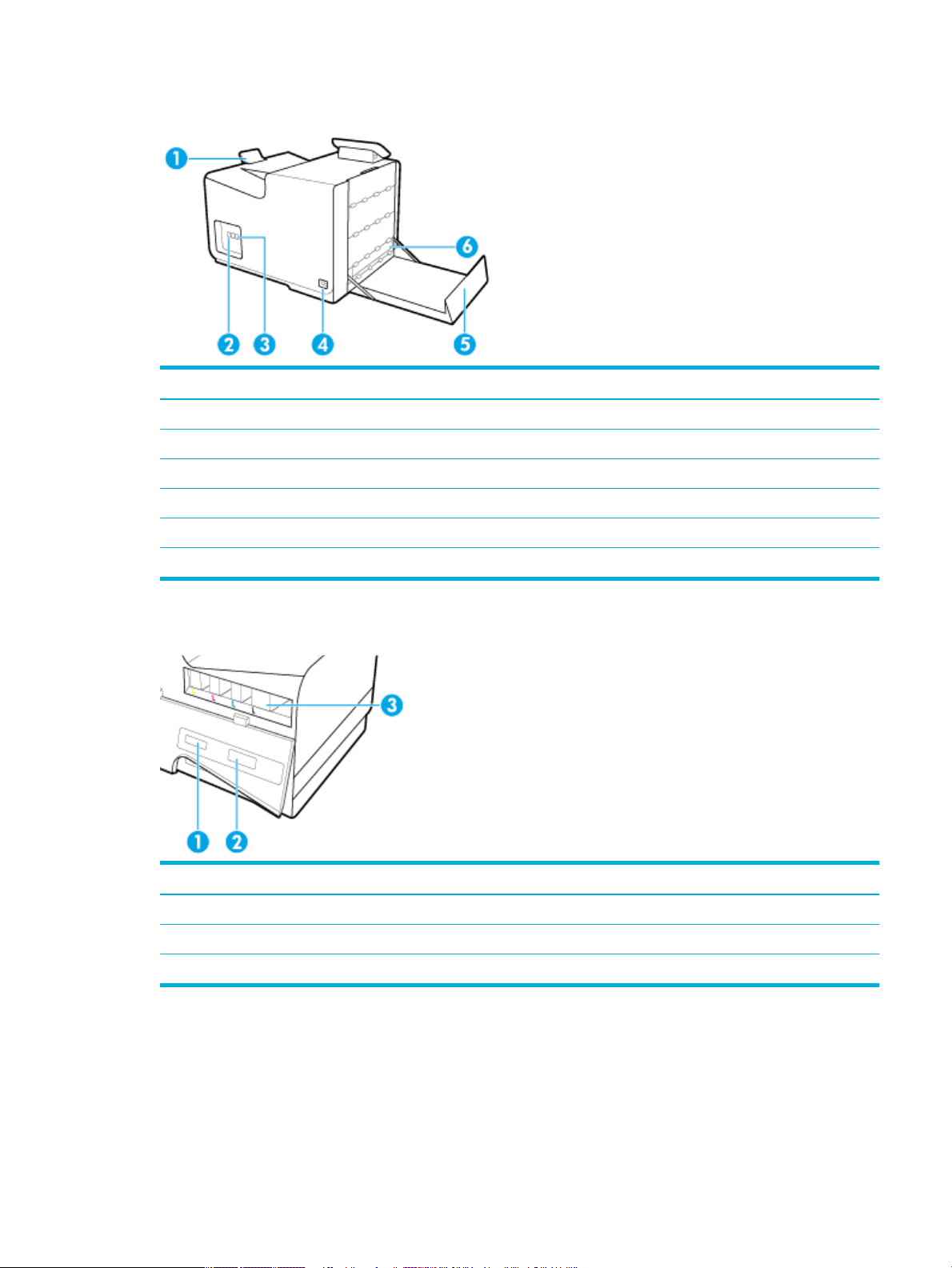
Set bagfra
Etiket Beskrivelse
1 Udbakkestop
2 Ethernet-forbindelsesport
3 USB-porte type A og type B
4 Netledningsforbindelse
5 Venstre dæksel
6 Dupleksenhed
Blækpatrondæksel
Etiket Beskrivelse
1 Produktets serienummer og produktnummer
2 Blækpatronnumre
3 Blækpatronholdere
DAWW Produktvisning 5
Page 18
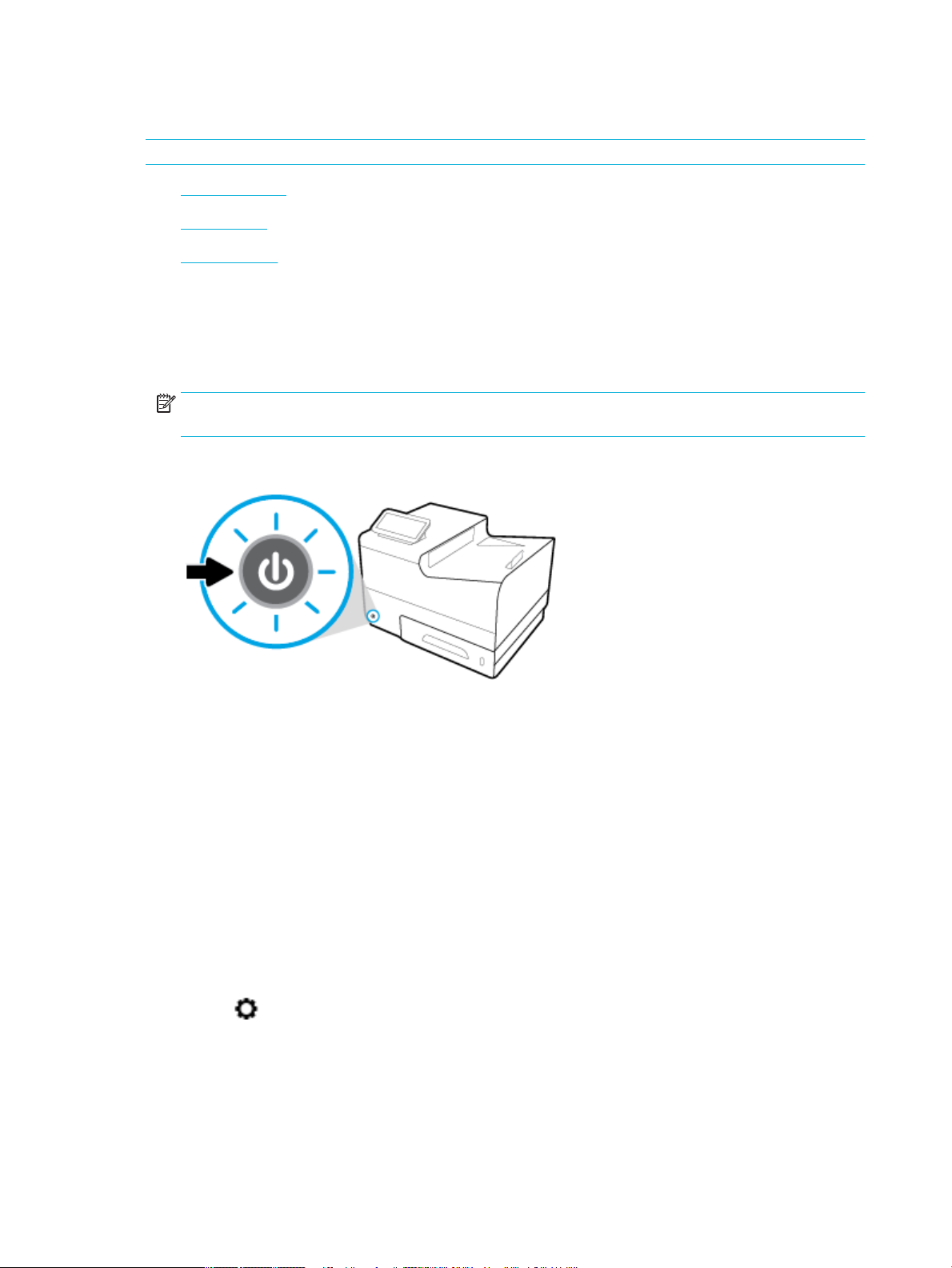
Tænd/sluk
VARSEL: Brug kun den strømledning, der fulgte med, hvis du vil undgå at beskadige produktet.
●
Tænd produktet
●
Strømstyring
●
Sluk produktet
Tænd produktet
1. Slut den netledning, der fulgte med produktet, til tilslutningsporten bagpå produktet.
2. Slut netledningen til en stikkontakt med passende nominel spænding.
BEMÆRK: Sørg for, at strømforsyningen svarer til produktets nominelle spænding. Produktet bruger
enten 100-240 V eller 200-240 V og 50/60 Hz.
3. Tryk på og slip afbryderknappen på forsiden af produktet.
Strømstyring
HP PageWide Managed P55250dw-printere kommer med strømstyringsfunktioner, der kan hjælpe med at
educere strømforbrug og spare energi.
r
●
Dvaletilstand sætter produktet i en tilstand med lavt strømforbrug, hvis det har været inaktivt i et
stemt tidsrum. På kontrolpanelet kan du indstille tidsrummet, inden produkter går i dvaletilstand.
be
●
Med Tidsplan til/fra kan du tænde eller slukke produktet automatisk på dage og tidspunkter, som du har
tillet på kontrolpanelet. Du kan f.eks. indstille produktet til at slukke kl. 18.00 mandag til fredag.
inds
Angiv tiden for dvaletilstand
. Åbn kontrolpanelets dashboard (stryg dashboardfanen øverst på ethvert skærmbillede nedad, eller tryk
1
i dashboardområdet på startskærmbilledet).
.
2
Tryk på
. Tryk på Strømstyring og derefter på Dvaletilstand.
3
. Vælg en af valgmulighederne for tidsinterval.
4
Produktet skifter til en tilstand med reduceret strømforbrug, når det har været inaktivt i et forudvalgt
tidsrum.
på kontrolpanelet.
6 Kapitel 1 Grundlæggende oplysninger om produktet DAWW
Page 19
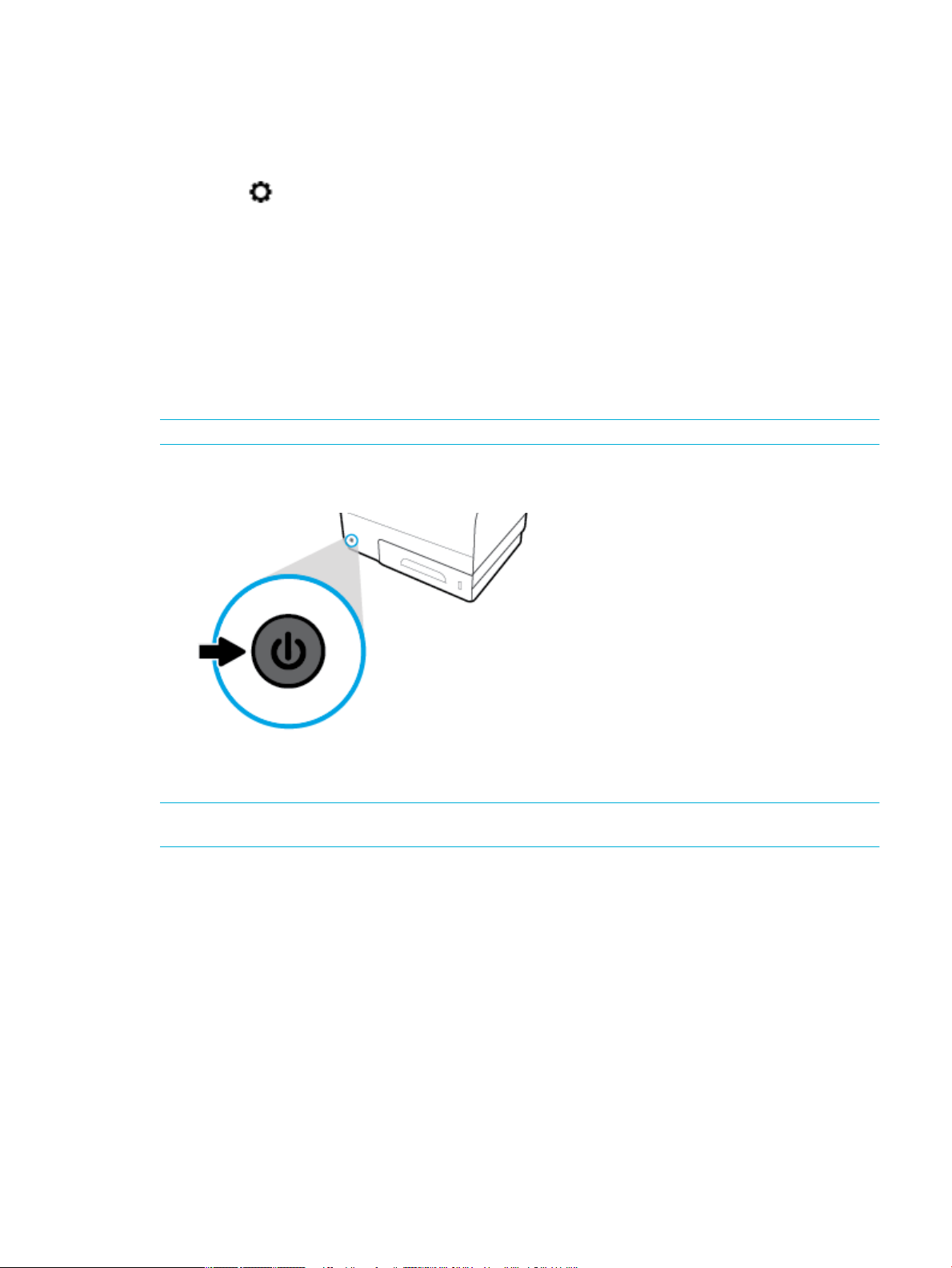
Indstil produktet til at tænde eller slukke efter en tidsplan
1. Åbn kontrolpanelets dashboard (stryg dashboardfanen øverst på ethvert skærmbillede nedad, eller tryk
i dashboardområdet på startskærmbilledet).
2.
Tryk på på kontrolpanelet.
3
. Tryk på Strømstyring, og tryk derefter på Tidsplan for printer til/fra.
4. Aktivér funktionen
5
. Vælg indstillingerne Tidsplan til eller Tidsplan fra, og vælg derefter dagen og tidspunktet, som du ønsker
at planlægge.
Produktet tænder eller slukker sig på det valgte tidspunkt og den valgte dag.
Sluk produktet
VARSEL: Du må ikke slukke produktet, hvis der mangler en patron. Det kan beskadige produktet.
▲
Tryk på og slip afbryderknappen på forsiden af produktet for at slukke din HP PageWide Managed
P55250dw
Tidsplan til eller Tidsplan fra.
-printer.
En advarselsbesked vises på kontrolpanelet, hvis du forsøger at slukke produktet, når der mangler én
eller fler blækpatroner.
VARSEL: Produktet må kun slukkes på tænd/sluk-knappen på forsiden, så problemer med
udskriftskvaliteten undgås. Du må ikke tage stikket ud, slukke stikdåsen eller slukke på andre måder.
DAWW Tænd/sluk 7
Page 20
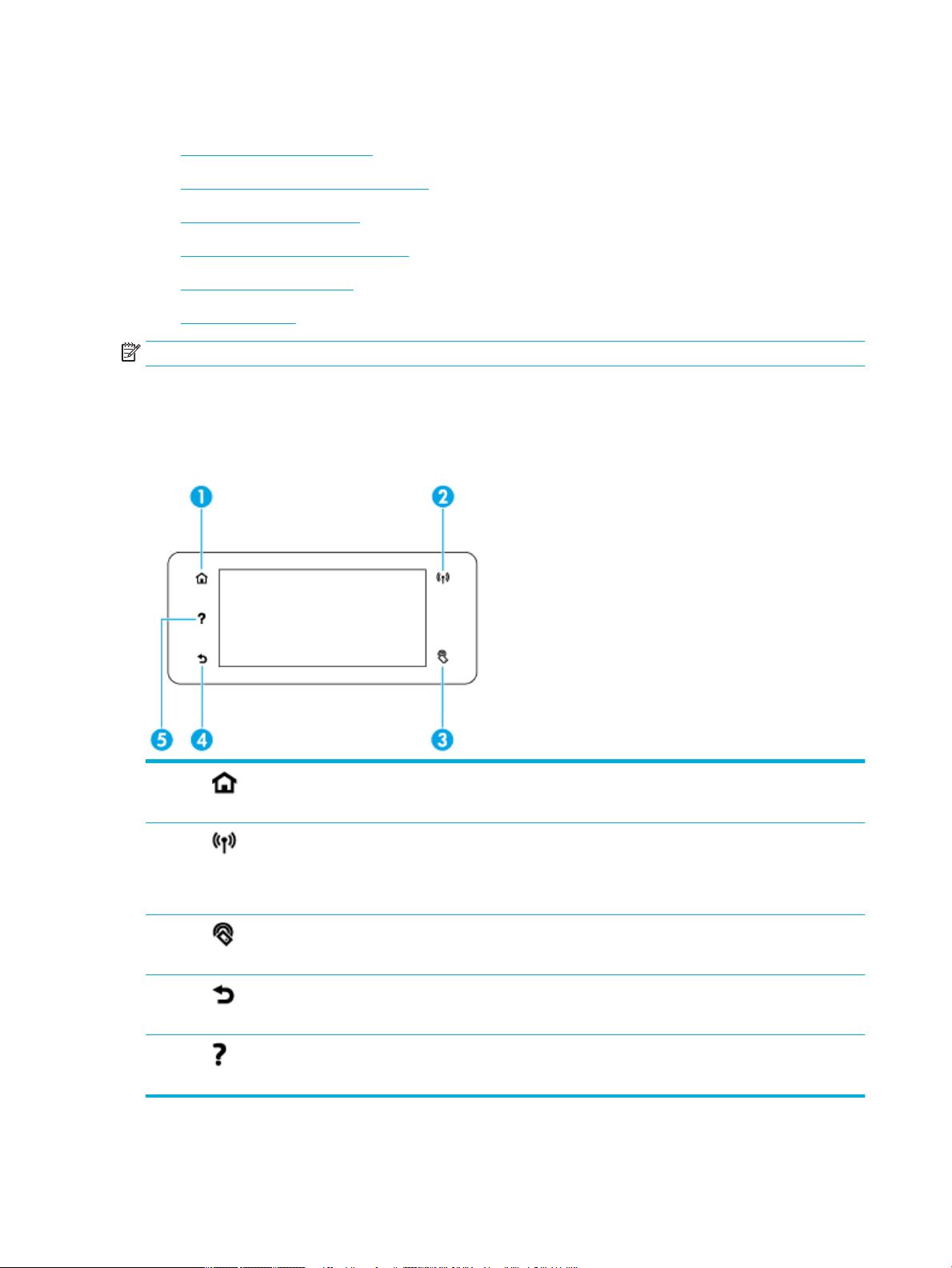
Brug af kontrolpanelet
●
Knapperne på kontrolpanelet
●
Startskærmbilledet på kontrolpanelet
●
Kontrolpanelets dashboard
●
Programmapper på kontrolpanelet
●
Genveje på kontrolpanelet
●
Hjælpefunktioner
BEMÆRK: Den lille tekst på kontrolpanelet er ikke designet til visning i længere tid.
Knapperne på kontrolpanelet
Knapper og indikatorlamper på HP PageWide Managed P55250dw-printernes kontrolpanel er tændte, når en
funktion er tilgængelig, og slukkes, hvis funktionen ikke er tilgængelig.
1 Knappen
Tryk på dette for at få vist startskærmbilledet på kontrolpanelet.
2
3
4
5
Indikator for
Lyser blåt, når produktet er forbundet til et trådløst netværk. Blinker, når produktet søger efter en trådløs
forbindelse. Er slukket, når produktet er sluttet til et ledningsforbundet netværk eller ved hjælp af et USBkabel.
Indikatoren
Produktet kan aktiveres til "walkup"-udskrivning fra tabletter og smartphones.
Knappen
Tryk på dette for at vende tilbage til det forrige skærmbillede eller for at annullere den igangværende proces.
Knappen
Tryk på dette for at se menupunkterne i menuen Hjælp.
Hjem.
Trådløst netværk.
NFC (nærfeltkommunikation).
Tilbage eller Annullér.
Hjælp.
8 Kapitel 1 Grundlæggende oplysninger om produktet DAWW
Page 21
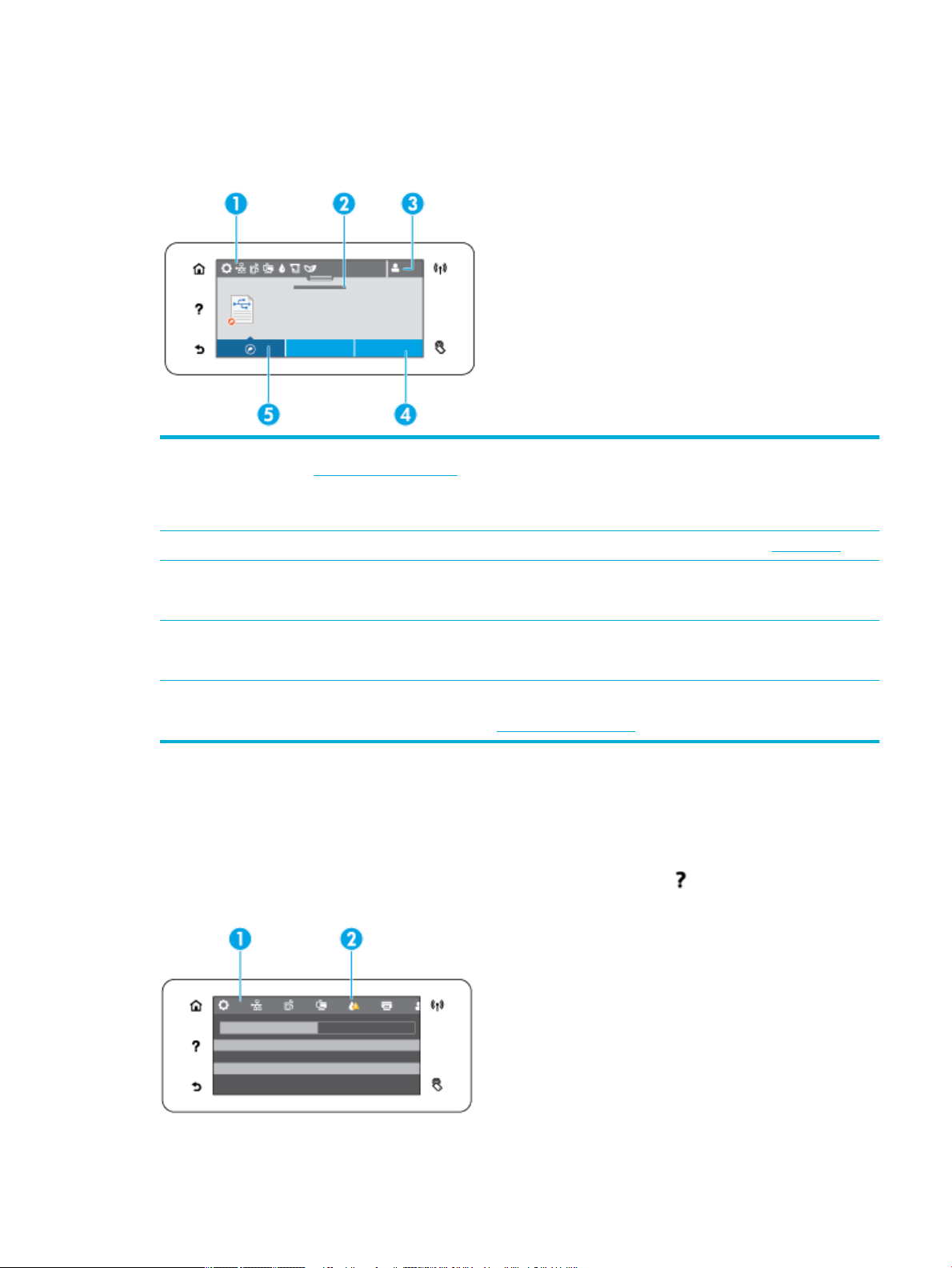
Startskærmbilledet på kontrolpanelet
Startskærmbilledet på kontrolpanelet viser et dashboard, programmapper og brugerdefinered genveje til
skærmbilleder til udførelse af opgaver.
1 Dashboard.
kan ændres (se
Tryk på strimlen øverst på startskærmen, eller tryk på og træk håndtaget midt på dashboardstrimlen for at få vist hele
dashbo
2
3 Ikonet Log på.
4
5
Visning af tid og dato.
Tryk her for at logge på med en pinkode (personligt identifikationsnummer eller brugernavn og adgangskode.
Programmapper.
Tryk på en mappe for at se de programikoner, den indeholder.
Genveje.
Tryk for at vise alle tilgængelige genvejsikoner (se
Dashboard-ikoner viser aktuel produktstatus og giver adgang til skærmbilleder, hvor produktets indstillinger
Kontrolpanelets dashboard).
ardet.
Produktet kan konfigureres så det beder brugere om at logge på, inden de kan bruge nogle programmer.
Disse mapper indeholder ikoner for definered opgaver (for eksempel Udskriv > Privat job).
Du kan oprette en genvej til ethvert program eller opsætningsikon i programmapperne.
Kontrolpanelets dashboard
Dashboardet åbnes ved at trykke på strimlen øverst på startskærmbilledet eller stryge dashboardfanen
nedad.
Hvis du vil få mere at vide om, hvordan dashboardet bruges, skal du trykke på på kontrolpanelet og
der
efter vælge Råd om kontrolpanelet > Brug dashboardet.
I dette afsnit vises også planlagte hændelser som f.eks. planlagt slukket tid (se
Genveje på kontrolpanelet).
Strømstyring).
DAWW Brug af kontrolpanelet 9
Page 22
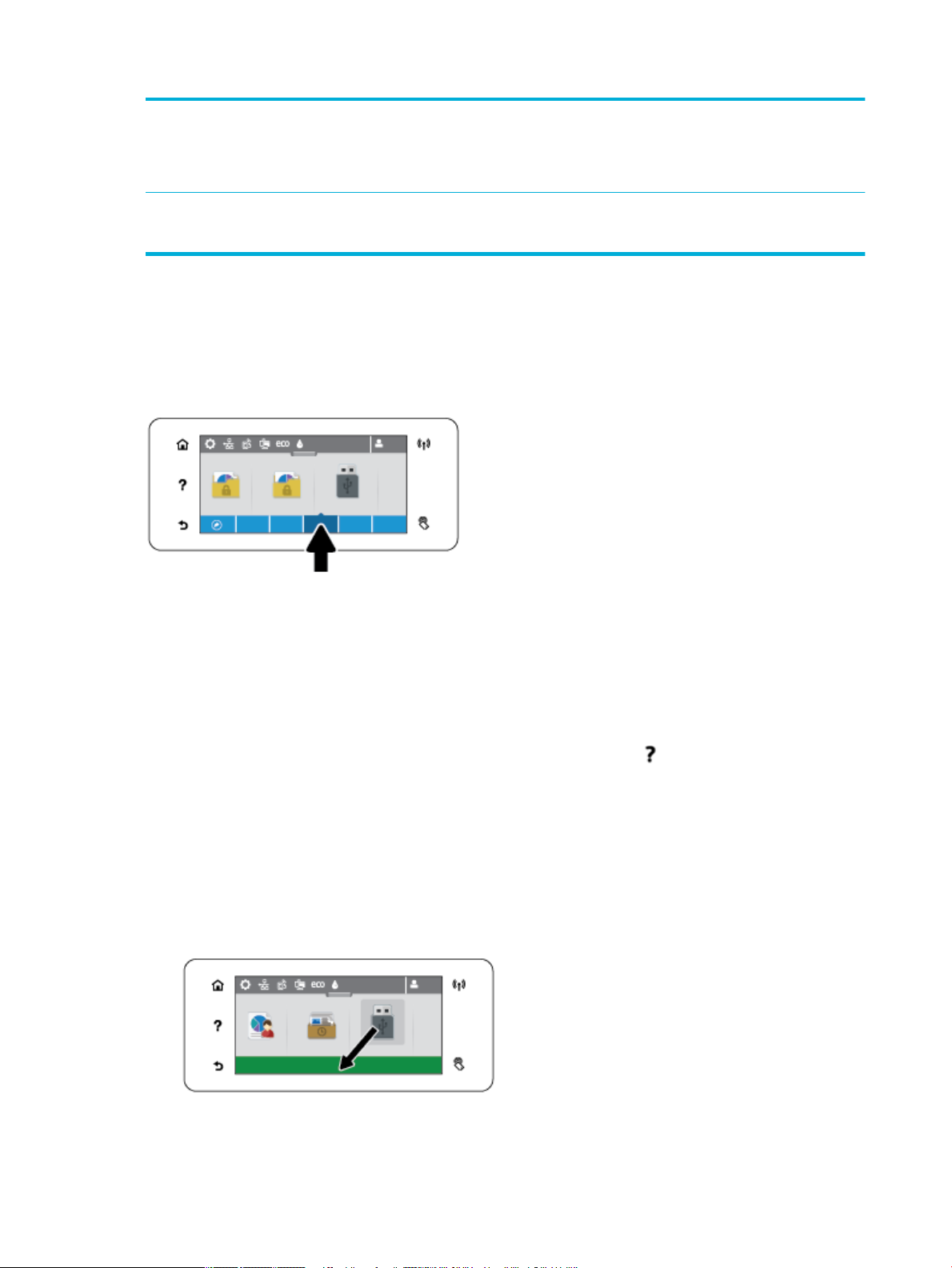
1 Større ikoner vises øverst på dashboardet på tværs. Disse ikoner angiver produktets status og gør det muligt for dig at
skifte produktindstillinger.
Stryg for at rulle vandret gennem de tilgængelige ikoner. Tryk på et ikon for at se et statusskærmbillede eller skifte
produktindstillinger.
2 En gul eller rød trekant kommer frem på et ikon og angiver, at brugerens opmærksomhed er påkrævet.
På eksemplet overfor angiver en gul advarsel, at blækniveauet i en eller fler blækpatroner er lavt.
Programmapper på kontrolpanelet
Mappeikoner vises på en strimmel tværs over bunden af startskærmbilledet på kontrolpanelet. Tryk på et
mappeikon for at se de programikoner, den indeholder.
Programmapper til HP PageWide Managed P55250dw -printere omfatter:
●
Udskriv
●
Apps
Genveje på kontrolpanelet
Du kan oprette en genvej til ethvert program- eller opsætningsikon, der finde i programmapperne, og
efter anbringe den pågældende genvej på startskærmbilledet på kontrolpanelet.
der
Hvis du vil få mere at vide om, hvordan genvejene bruges, skal du trykke på
ontrolpanelet.
k
Opret en genvej på startskærmbilledet
1
. Åbn en programmappe, og naviger derefter til det program- eller opsætningsikon, som du ønsker at
oprette en genvej til.
2
. Tryk på ikonet, og hold det nede, indtil strimlen med programmappen bliver grøn.
3
. Træk ikonet ovenpå den grønne strimmel, og slip det derefter.
og derefter vælge Råd om
10 Kapitel 1 Grundlæggende oplysninger om produktet DAWW
Page 23
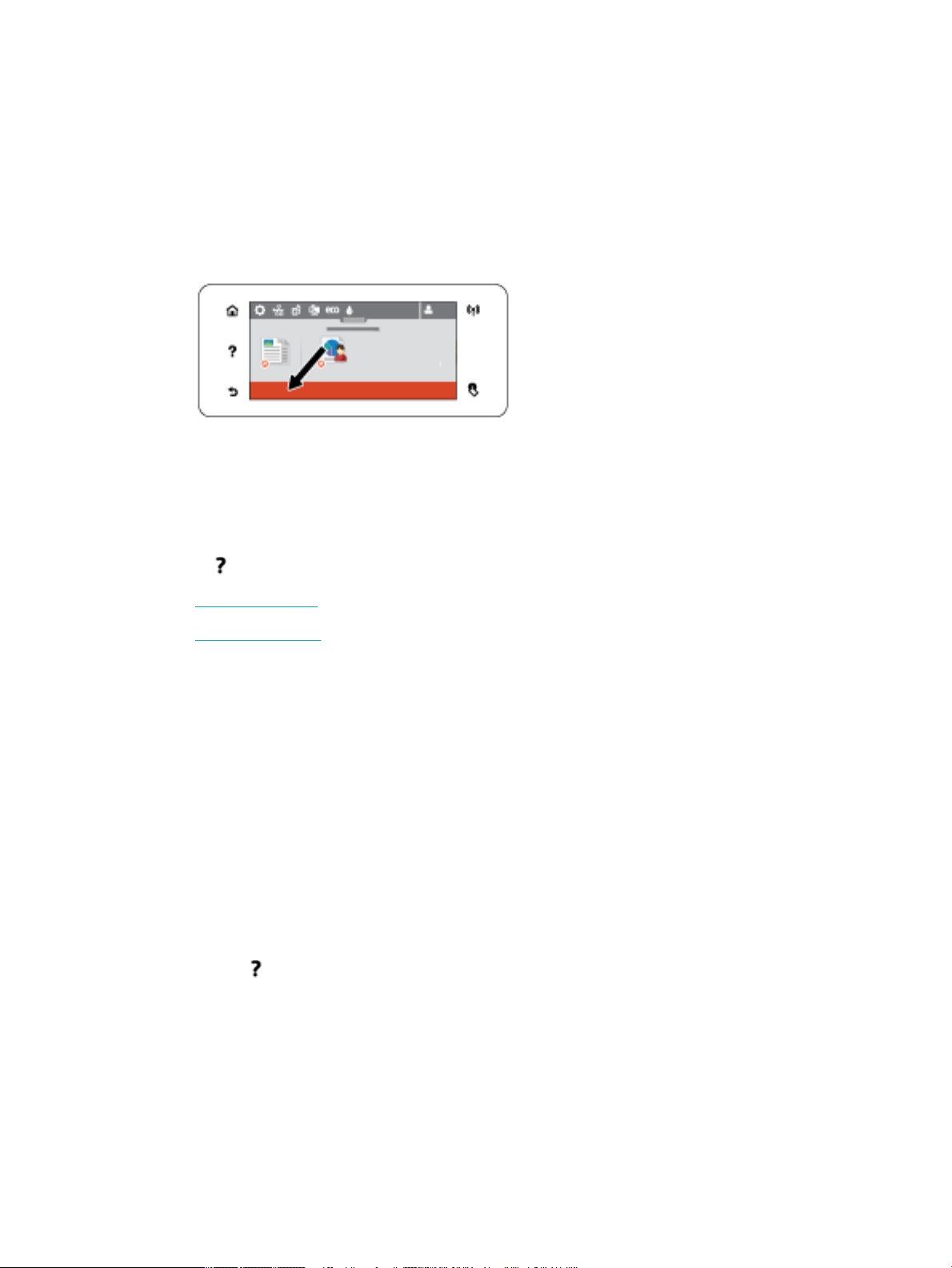
Fjern en genvej fra startskærmbilledet
1. Tryk på genvejsikonet nederst til venstre på kontrolpanelets startskærmbilled for at få vist alle
tilgængelige genveje.
2. Rul om nødvendigt for at se det genvejsikon, du ønsker at fjerne.
3. Tryk på genvejsikonet, og hold det nede, indtil strimlen med programmappen bliver grøn.
4. Træk ikonet ovenpå den røde strimmel, og slip det derefter.
Hjælpefunktioner
HP PageWide Managed P55250dw-printere har indbygget hjælp, der kan åbnes fra kontrolpanelet.
Hjæl
pefunktioner omfatter råd, vigtige produktoplysninger, som du kan se eller udskrive, og animationer, der
viser, hvordan man udfører opgaver eller løser problemer.
Tryk på
●
●
på printerens kontrolpanel for at se disse hjælpefunktioner.
Printeroplysninger
Hjælpeanimationer
Printeroplysninger
Siden Printeroplysninger viser følgende oplysninger om HP PageWide Managed P55250dw-printeren:
●
Modelnavn og -nummer
●
Produktets serienummer
●
Produktets service-id
●
Aktuelt firmwareversionsnumme
●
Oplysninger om forbrug, status og indstillinger, hvis du udskriver siderne med de fulde
oduktoplysninger og printerstatusrapporten.
pr
Sådan ser eller udskriver du printerinformationssiden
. Tryk på
1
2. Tryk på Printeroplysninger.
på printerens kontrolpanel.
3. Tryk på Udskriv, hvis du vil udskrive siderne med de fulde produktoplysninger og
printerstatusrapporten.
DAWW Brug af kontrolpanelet 11
Page 24
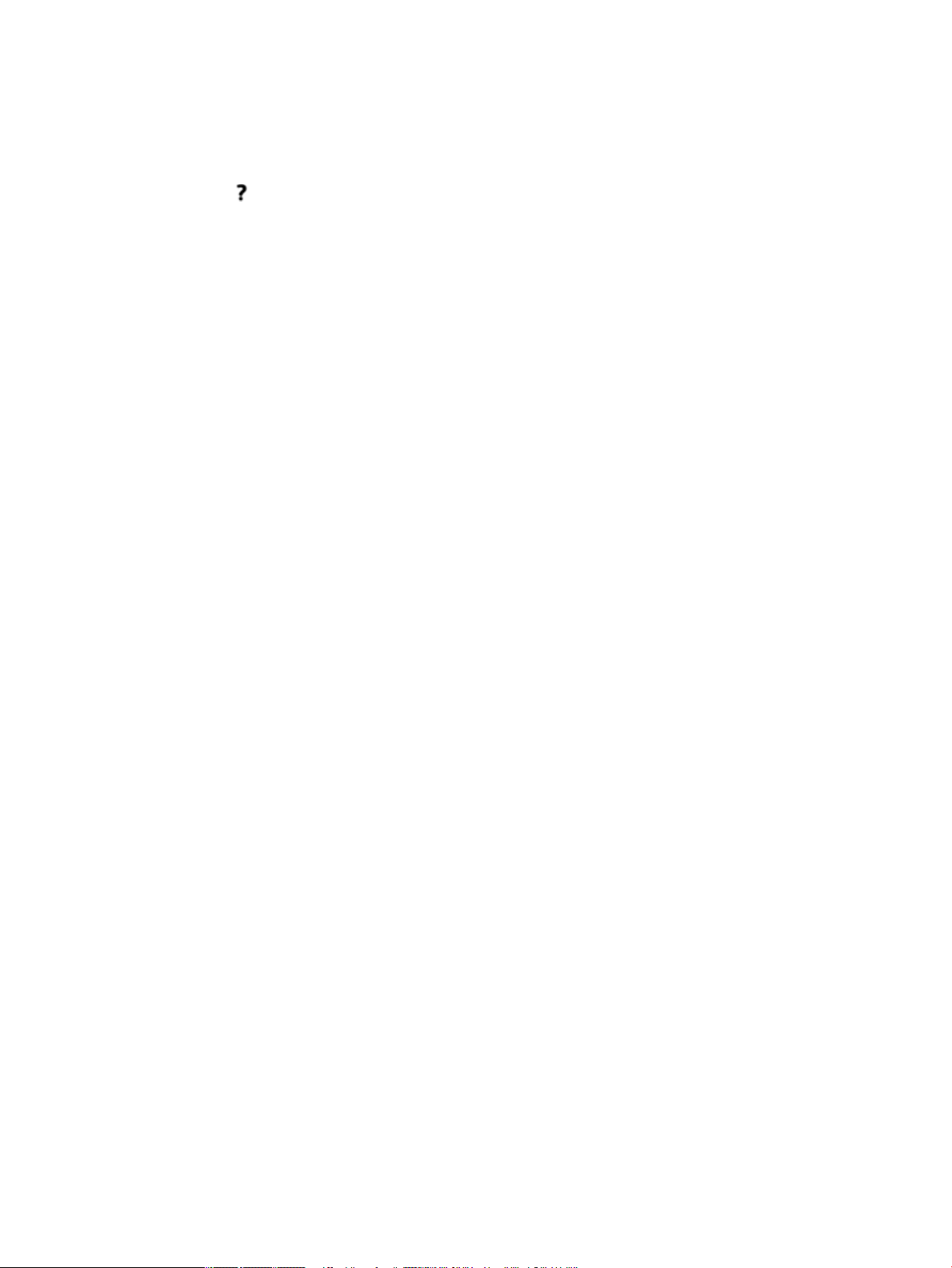
Hjælpeanimationer
Den indbyggede hjælp indeholder animationer, der viser, hvordan man udfører opgaver eller løser problemer.
Sådan vælges og ses en tilgængelig hjælpeanimation:
1. Tryk på på printerens kontrolpanel.
2
. Tryk på Videoer "Sådan gør du".
3
. Vælg den animation, du vil afspille, på printerens kontrolpanelskærm.
12 Kapitel 1 Grundlæggende oplysninger om produktet DAWW
Page 25
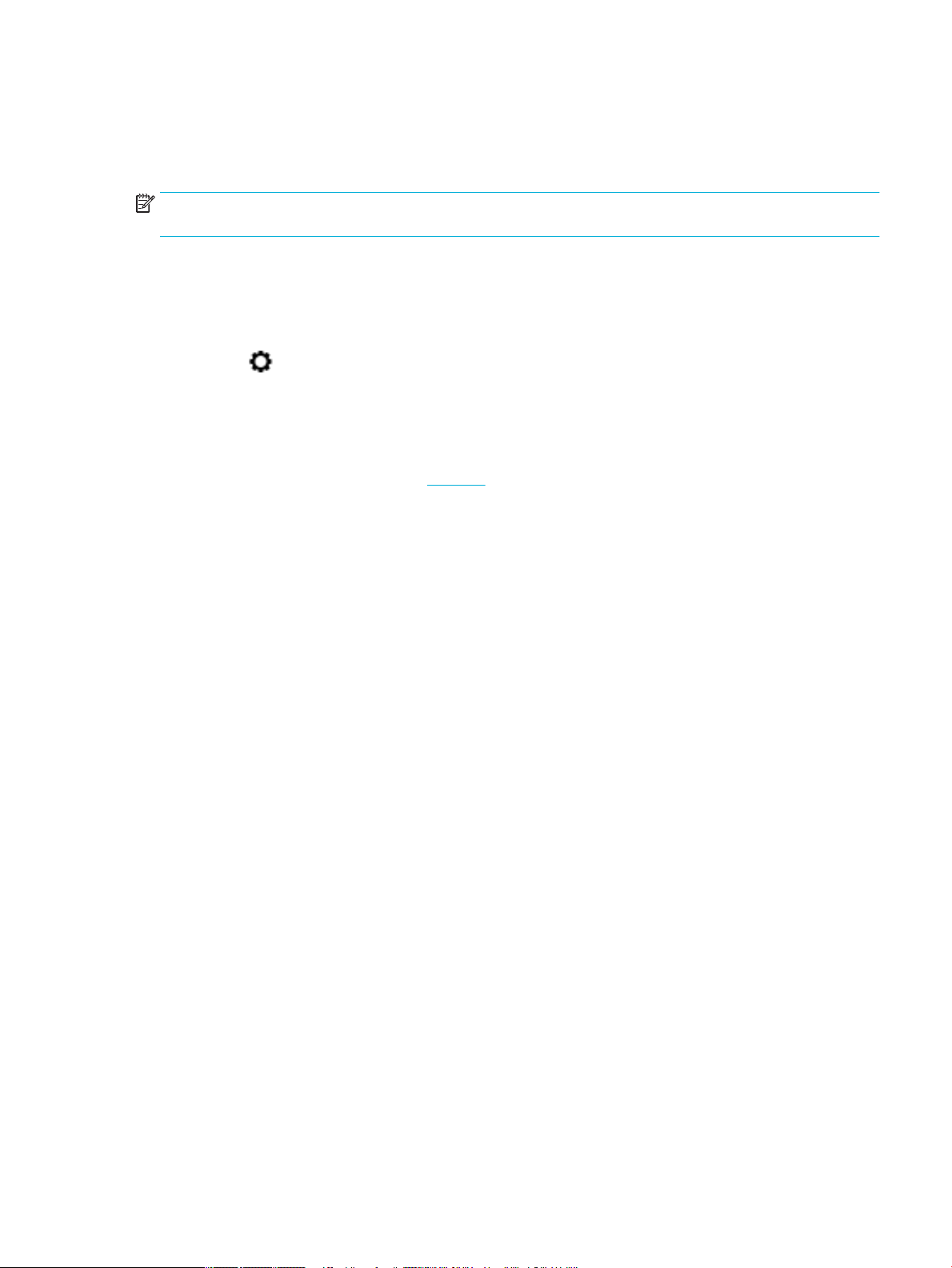
Lydløs tilstand
Brug lydløs tilstand for at minimere printerstøj. Du kan aktivere denne tilstand fra enten kontrolpanelet eller
fra HP's indbyggede webserver (EWS).
BEMÆRK: Lydløs tilstand reducerer printerens hastighed. Hvis det går ud over produktiviteten, kan du slå
tilstanden fra.
Sådan aktiveres eller deaktiveres lydløs tilstand på kontrolpanelet
1. Åbn kontrolpanelets dashboard (stryg dashboardfanen øverst på ethvert skærmbillede nedad, eller tryk
i dashboardområdet på startskærmbilledet).
2.
Tryk på på kontrolpanelet.
3
. Tryk på Lydløs tilstand, og slå den til eller fra.
Sådan aktiveres eller deaktiveres Lydløs tilstand via EWS
1
. Åbn den integrerede webserver. Se
2. Klik på fanen Indstillinger
3
. I afsnittet Præferencer skal du trykke på Lydløs tilstand og slå den til eller fra.
4. Klik på
Apply (Anvend).
.
Åbn EWS for at få fler oplysninger.
DAWW Lydløs tilstand 13
Page 26
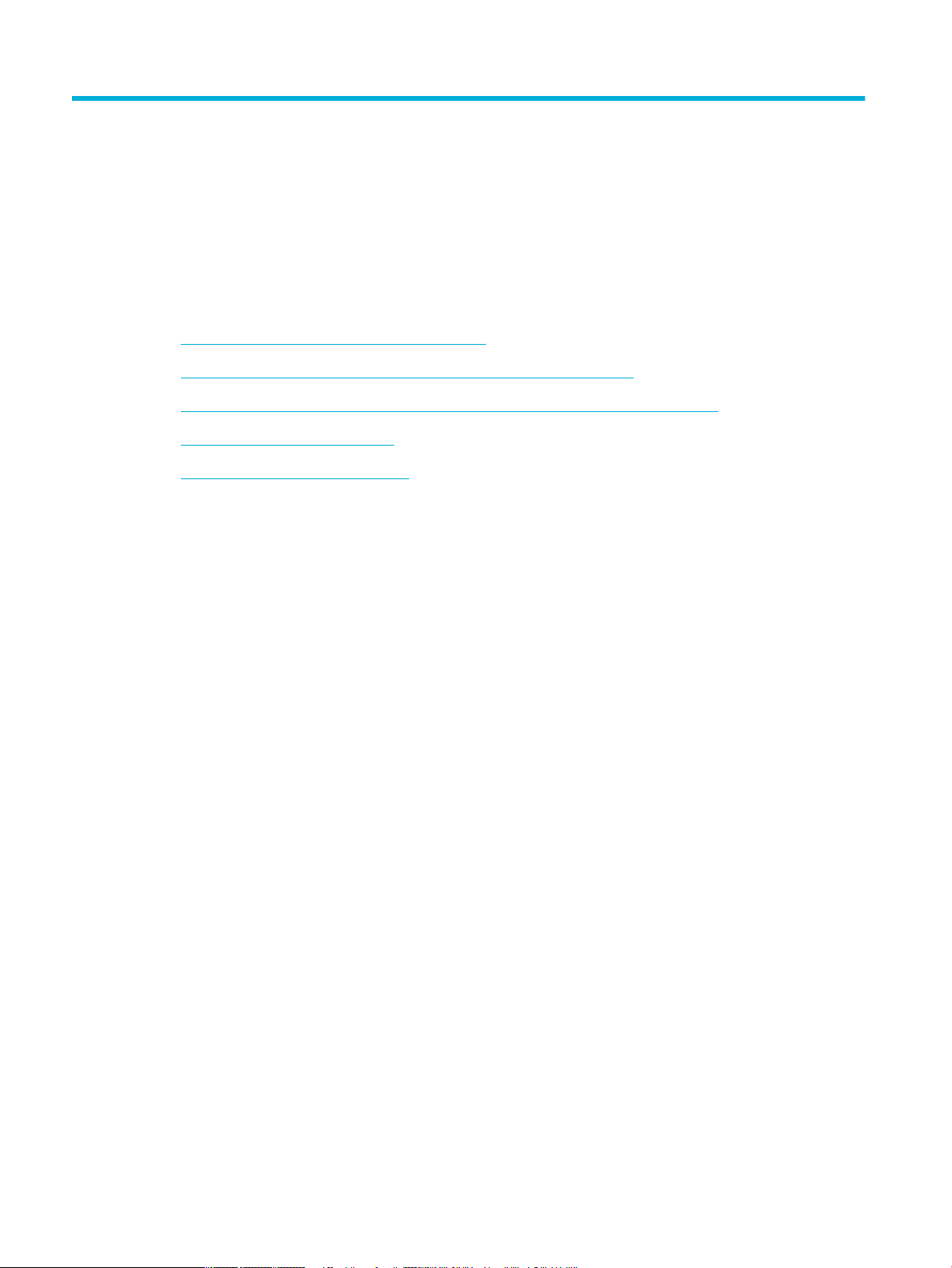
2 Tilslutning af produktet
●
Slut produktet til en computer eller et netværk
●
Brug Wi-Fi Direct til at slutte en computer eller en enhed til produktet
●
Installer HP-printersoftwaren for et trådløst produkt, der allerede er på netværket
●
Åbn printersoftwaren (Windows)
●
Administrere netværksindstillinger
14 Kapitel 2 Tilslutning af produktet DAWW
Page 27
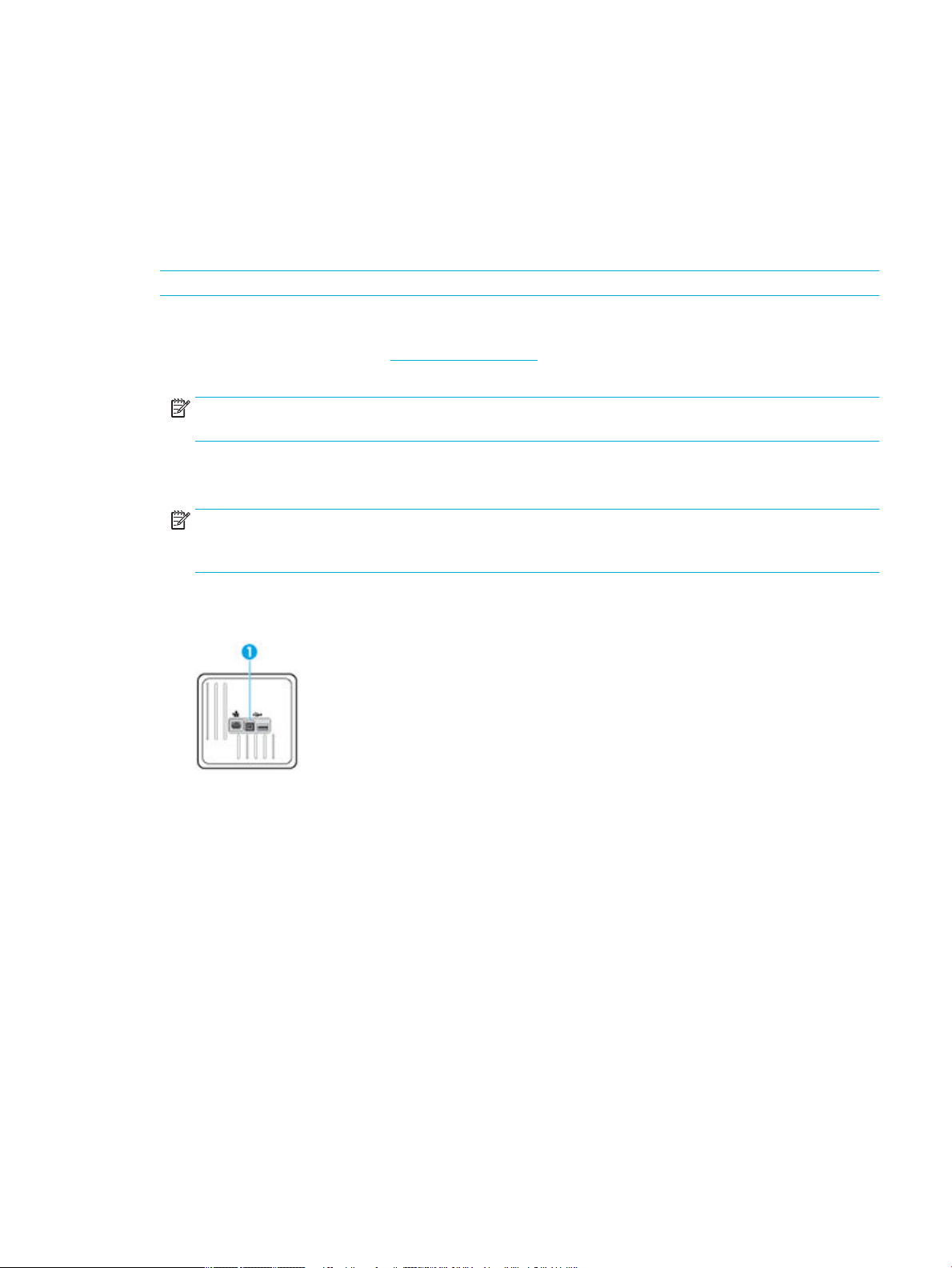
Slut produktet til en computer eller et netværk
Sådan tilsluttes produktet via et USB-kabel
Du kan bruge et USB-kabel til at slutte printeren til en computer.
Dette produkt understøtter en USB 2,0-forbindelse. Brug et USB-kabel af typen A-til-B. HP anbefaler at bruge
et kabel, der ikke er længere end 2 m.
VARSEL: Tilslut ikke USB-kablet, før installationssoftwaren beder dig om det.
1. Afslut alle åbne programmer på computeren.
2. Installer printersoftwaren fra 123.hp.com/pagewide (anbefalet) eller fra den HP software-cd, der følger
med printeren, og følg anvisningerne på skærmen.
BEMÆRK: Hvis du installerer på en Mac-computer, skal du klikke på About HP Easy Start for at
installere softwaren.
3. Når du bliver bedt om det, skal du vælge USB – forbind printeren med computeren vha. et USB-kabel.
og så klikke på knappen Næste .
BEMÆRK: Der vises en dialogboks med en advarsel om, at Web Services (HP ePrint og printerapps)
ikke er tilgængelige med en USB-installation. Klik på Ja for at fortsætte med USB-installationen, eller
klik på Nej for at annullere den.
4. Slut USB-kablets Type B-ende til tilslutningsporten (1) på produktets bagside, når softwaren beder dig
om det.
5. Når installationen er gennemført, skal du udskrive en testside eller en side fra et program for at sikre, at
softwaren er installeret korrekt.
Sådan tilsluttes produktet et netværk
Produktet understøtter også tilslutning til enten et ledningsforbundet eller et trådløst netværk.
Understøttede netværksprotokoller
HP PageWide Managed P55250dw -produkter understøtter følgende netværksprotokoller.
DAWW Slut produktet til en computer eller et netværk 15
Page 28
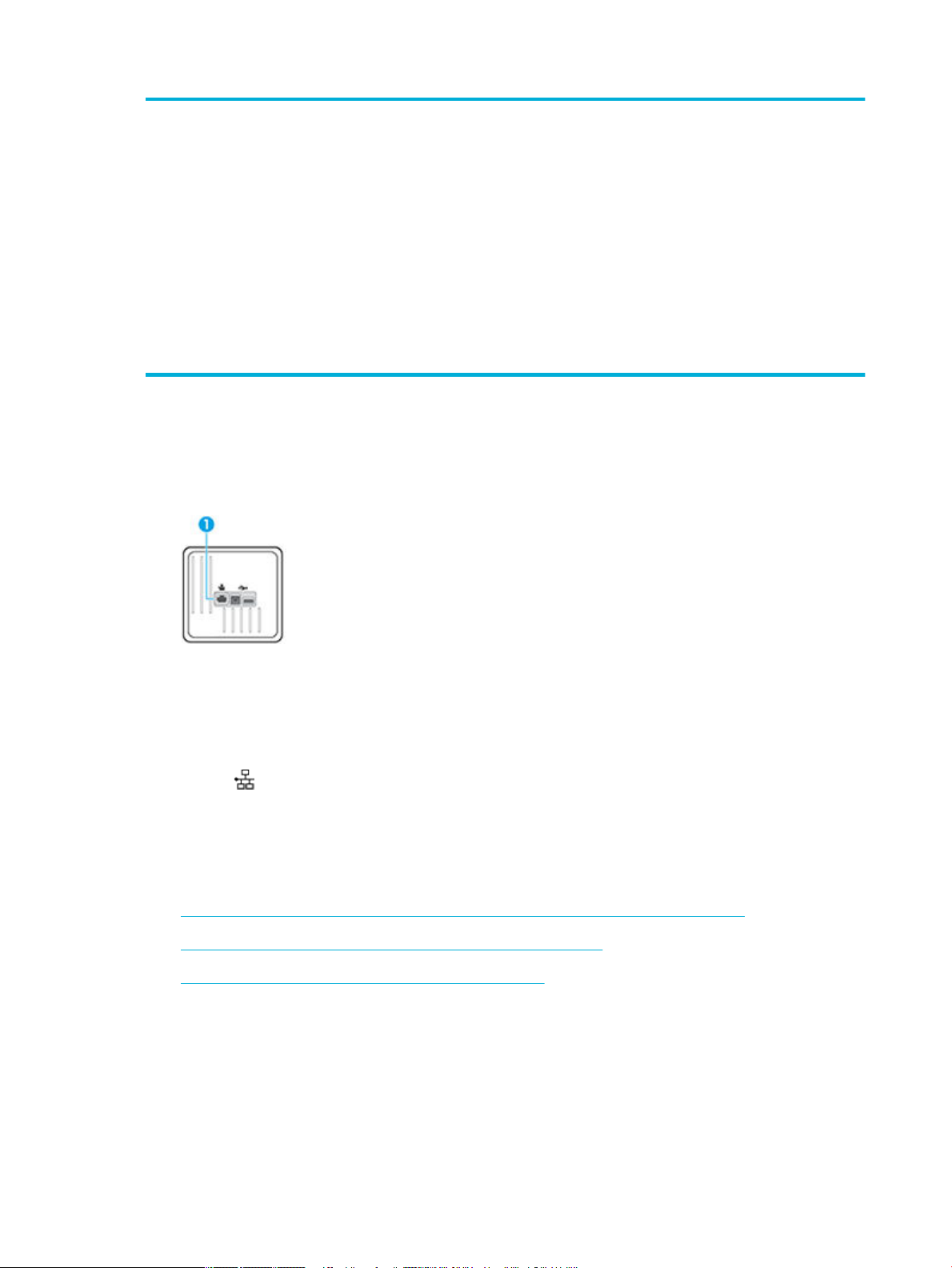
●
TCP/IPv4
●
gSOAP
●
IPv6
●
DHCP, AutoIP
●
DHCP v6
●
HTTP server, HTTP client
●
SMTP client for alerts
●
SNMP v1
●
Open_ssl library
●
Bonjour
Tilslut produktet via et ledningsforbundet netværk
Brug denne metode til at installere produktet på et ledningsforbundet netværk under Windows.
1. Slut Ethernet-kablet til produktet (1) og til netværket. Tænd produktet.
●
SAND box
●
LPD
●
Bootp, Bootp TCE-forbedring
●
Netbios
●
WINS
●
LLMNR
●
CIFS v6
2. Vent 60 sekunder, inden du fortsætter. I løbet af denne tid registreres produktet på netværket, og
produktet tildeles en IP-adresse eller et værtsnavn.
3. Åbn kontrolpanelets dashboard (stryg dashboardfanen øverst på ethvert skærmbillede nedad, eller tryk
i dashboardområdet på startskærmbilledet).
4.
Tryk på på dashboardet for at få vist IP-adressen. Tryk på Udskriv detaljer for at udskrive en side
med IP
-adressen.
Tilslut produktet via et trådløst netværk (kun trådløse modeller)
Du kan slutte produktet til et trådløst netværk ved hjælp af en af de følgende metoder.
●
Sådan sluttes produktet til et trådløst netværk ved hjælp af Guiden Trådløs opsætning
●
Sådan sluttes produktet til et trådløst netværk ved hjælp af WPS
●
Sådan sluttes produktet til et trådløst netværk manuelt
Hvis din trådløse router ikke understøtter Wi-Fi Protected Setup (WPS), kan du få oplyst den trådløse routers
værksindstillinger af din systemadministrator, eller du kan udføre følgende opgaver.
net
●
Find det trådløse netværks navn eller SSID (service set identifier)
●
Angiv sikkerhedsadgangskoden eller krypteringsnøglen for det trådløse netværk.
16 Kapitel 2 Tilslutning af produktet DAWW
Page 29
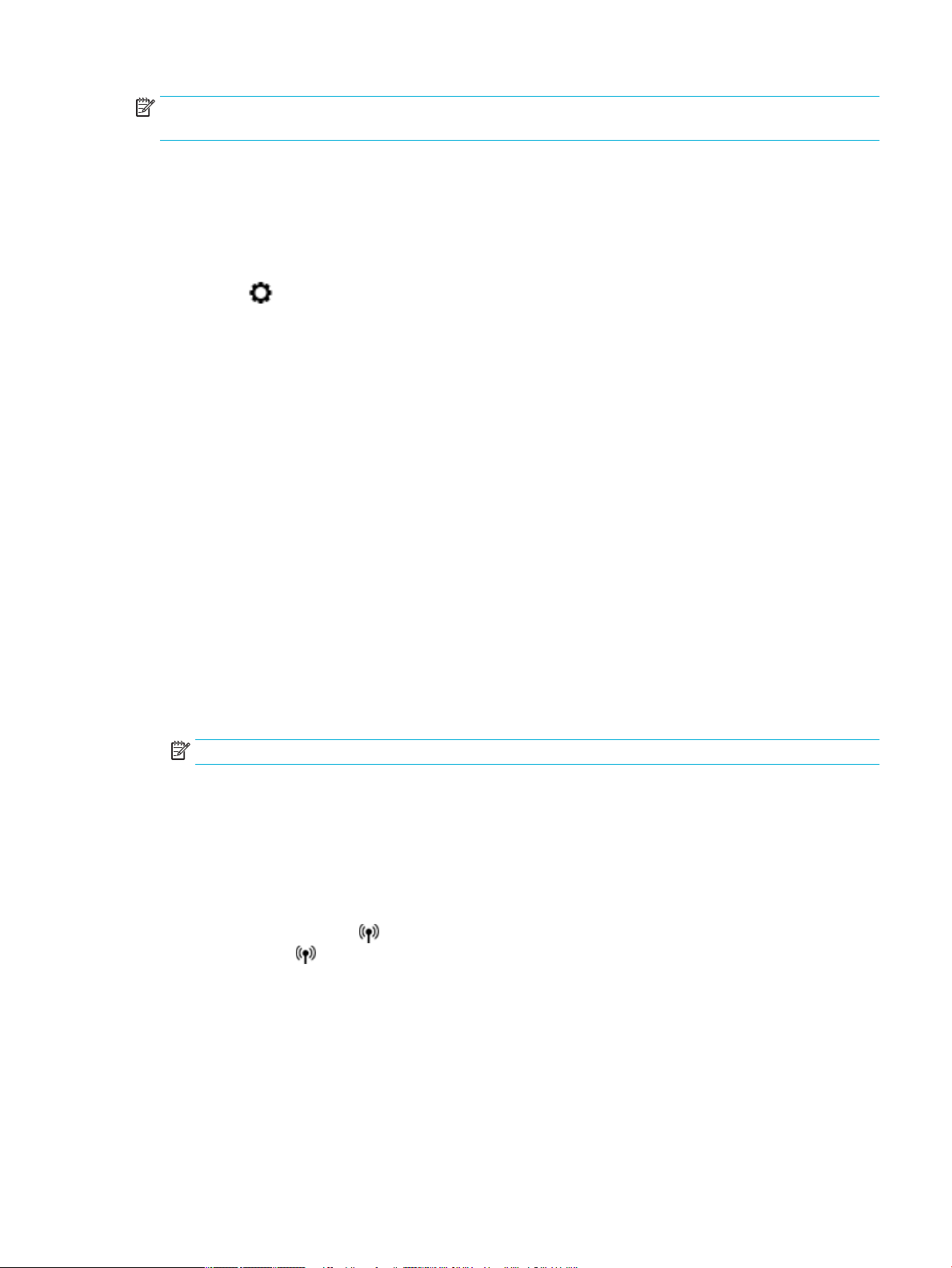
BEMÆRK: Før du installerer produktsoftwaren, skal du sørge for, at produktet ikke er forbundet til
netværket via et Ethernet-kabel.
Sådan sluttes produktet til et trådløst netværk ved hjælp af Guiden Trådløs opsætning
Guiden Trådløs opsætning er den bedste metode til at installere produktet på et trådløst netværk.
1. Åbn kontrolpanelets dashboard (stryg dashboardfanen øverst på ethvert skærmbillede nedad, eller tryk
i dashboardområdet på startskærmbilledet).
2.
Tryk på på kontrolpanelet.
3
. Tryk på Netværksopsætning, og tryk derefter på Trådløse indstillinger.
4
. Tryk på Guiden Trådløs konfiguratio .
5. Produktet søger efter tilgængelige trådløse netværk, og viser en liste med netværksnavne (SSID'er).
Væl
g din trådløse routers SSID på listen, hvis det er tilgængeligt. Hvis din trådløse routers SSID ikke er
på listen, kan du trykke på Indtast SSID. Når du bliver spurgt om netværkets sikkerhedstype, vælger du
den type, din trådløse router bruger. Et tastatur vises på kontrolpanelets display.
6
. Udfør en af følgende handlinger:
●
Skriv adgangskoden på tastaturet, hvis din trådløse router bruger WPA-sikkerhed.
●
Skriv nøglen på tastaturet, hvis din trådløse router bruger WEP-sikkerhed.
7. Tryk på
den trådløse forbindelse kan tage nogle minutter.
Sådan sluttes produktet til et trådløst netværk ved hjælp af WPS
Du skal have følgende, før printeren kan sluttes til et trådløst netværk ved hjælp af WPS:
●
Et trådløst 802.11b/g/n-netværk med en WPS-aktiveret, trådløs router eller et adgangspunkt.
BEMÆRK: Printeren understøtter kun 2,4-GHz-forbindelser.
●
En computer med forbindelse til det trådløse netværk, du vil slutte printeren til. Kontrollér, at HPprint
Hvis du har en WPS-router (Wi-Fi Protected Setup) med en WPS-trykknap, skal du benytte trykknapmetoden.
Hvis du ikke ved, om din router har en trykknap, kan du bruge pinkodemetoden.
Trykknapmetode
1
.
Tryk på og hold knappen
Indik
2
. Tryk på WPS-knappen på din router.
Der kører en timer i ca. 2 minutter, mens der oprettes trådløs forbindelse.
OK , og vent, mens produktet etablerer en forbindelse med den trådløse router. Etablering af
erprogrammet er installeret på computeren.
på printeren nede i mere end tre sekunder for at starte WPS-tryktilstanden.
atoren for
begynder at blinke.
Pinkodemetode
1
. Find WPS-pinkoden.
DAWW Slut produktet til en computer eller et netværk 17
Page 30
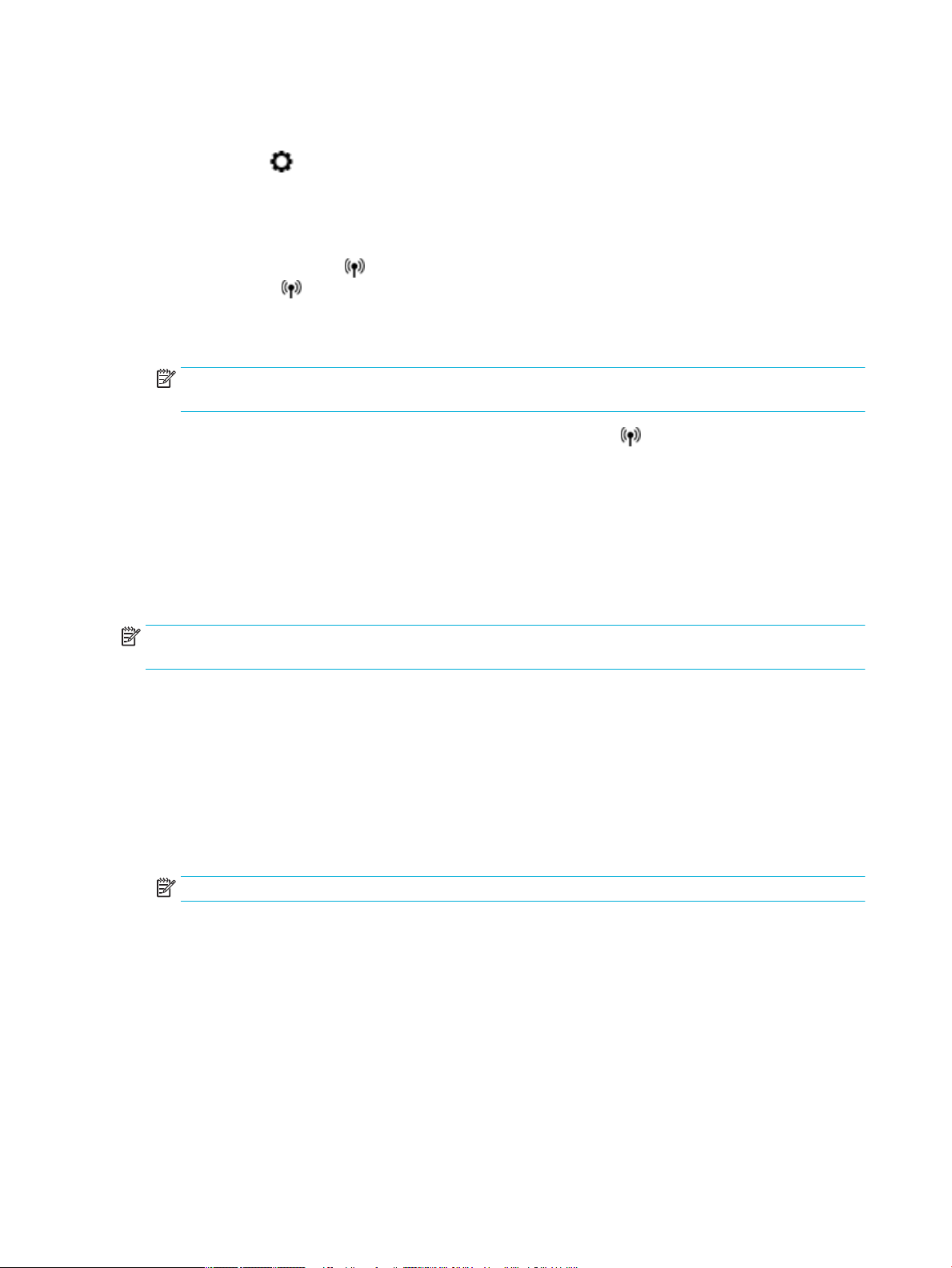
a. Åbn kontrolpanelets dashboard (stryg dashboardfanen øverst på ethvert skærmbillede nedad,
eller tryk i dashboardområdet på startskærmbilledet).
b.
Tryk på på kontrolpanelet.
c
. Tryk på Netværksopsætning, og tryk derefter på Trådløse indstillinger.
d
. Tryk på Wi-Fi Protected Setup, og tryk derefter på Pinkode.
2.
Tryk på og hold knappen på printeren nede i mere end tre sekunder for at starte WPS-tryktilstanden.
Indik
atoren for
3
. Åbn konfigurationshjælpeprogramme eller softwaren til computerens trådløse router eller trådløse
adgangspunkt, og indtast derefter WPS-pinkoden.
begynder at blinke.
BEMÆRK: Du kan
dokumentationen til routeren eller det trådløse adgangspunkt.
4
.
Vent ca. 2 minutter. Hvis printeren tilsluttes, holder indikatoren for
tændt.
Sådan sluttes produktet til et trådløst netværk manuelt
Under de første 120 minutter af produktopsætningen, eller efter nulstilling af produktets
værksindstillinger (og uden, at der er sluttet et netværkskabel til produktet), udsender produktets
net
trådløse radio et trådløst opsætningsnetværk for produktet.
Navnet på dette netværk er "HP-Setup-xx-[produktnavn]".
BEMÆRK: "xx" i netværksnavnet er de sidste to tegn i produktets MAC-adresse. Produktnavnet er HP
ageWide Managed P55250dw dw.
P
. Opret forbindelse til opsætningsnetværket for enheden fra et produkt, som understøtter trådløse
1
forbindelser.
. Åbn en browser, mens der er oprettet forbindelse til dette opsætningsnetværk, og åbn HP's indbyggede
2
webserver (EWS) ved hjælp af følgende IP-adresse.
●
192.168.223,1
. Find Guiden Trådløs opsætning i EWS, og følg anvisningerne på skærmen for at tilslutte produktet
3
manuelt.
find fler oplysninger om brug af konfigurationshjælpeprogramme i
op med at blinke og forbliver
BEMÆRK: Som standard bruges Automatisk DHCP.
18 Kapitel 2 Tilslutning af produktet DAWW
Page 31

Brug Wi-Fi Direct til at slutte en computer eller en enhed til produktet
Med Wi-Fi Direct kan du udskrive trådløst fra en computer, smartphone, tablet-pc eller anden enhed, der
understøtter trådløs tilslutning – uden at der skal oprettes forbindelse til et eksisterende trådløst netværk.
Retningslinjer for brug af Wi-Fi Direct
●
Kontrollér, at den nødvendige software er installeret på computeren eller mobilenheden.
—
Hvis du bruger en computer, skal du have installeret printersoftwaren fra 123.hp.com/pagewide
(anbefalet) eller fra den HP software-cd, der følger med printeren.
Hvis du ikke har installeret HP-printersoftwaren på computeren, skal du først oprette forbindelse
til Wi-Fi Direct og derefter installere printersoftwaren. Vælg Trådløs, når du bliver anmodet af
printersoftwaren om en forbindelsestype.
—
Hvis du bruger en mobilenhed, skal du have installeret en kompatibel udskrivningsapp. Besøg HP
Mobile Printing -webstedet for at se fler oplysninger om mobil udskrivning.
●
Sørg for, at Wi-Fi Direct er aktiveret for printeren:
●
Wi-Fi Direct-forbindelsen kan deles af op til fem computere og mobilenheder.
●
Wi-Fi Direct kan bruges, mens printeren er sluttet til en computer med USB-kabel eller sluttet til et
netværk via en trådløs forbindelse.
●
Wi-Fi Direct kan ikke bruges til at oprette internetforbindelse på en computer, mobil enhed eller printer.
Sådan tændes Wi-Fi Direct
1. Åbn kontrolpanelets dashboard (stryg dashboardfanen øverst på ethvert skærmbillede nedad, eller tryk
i dashboardområdet på startskærmbilledet).
2.
Tryk på på kontrolpanelet.
.
3
Tryk på
. Hvis displayet viser, at Wi-Fi Direct er slået fra, skal du trykke på Wi-Fi Direct for at aktivere funktionen.
4
TIP: Du kan også tænde Wi-Fi Direct fra EWS'en. Yderligere oplysninger om, hvordan du anvender den
egrerede webserver, finde du under
int
.
HP Embedded Web Server.
Sådan udskrives fra en mobilenhed, der understøtter trådløs tilslutning
Kontroller, at der er installeret en kompatibel udskrivningsapp på din mobile enhed. Du kan find
oplysninger på adressen
1. Kontroller, at du har aktiveret Wi-Fi Direct på printeren.
. Aktiver Wi-Fi-forbindelsen på den mobile enhed. Du kan find fler oplysninger i den dokumentation,
2
der fulgte med den mobile enhed.
www.hp.com/global/us/en/eprint/mobile_printing_apps.html.
fler
BEMÆRK: Du kan kun bruge Wi-Fi Direct, hvis mobilenheden understøtter Wi-Fi.
DAWW Brug Wi-Fi Direct til at slutte en computer eller en enhed til produktet 19
Page 32

3. Gå til den mobile enhed, og opret forbindelse til et nyt netværk. Gør som du plejer for at oprette en ny
trådløs forbindelse eller et hotspot. Vælg Wi-Fi Direct-navnet på den viste liste over trådløse netværk,
f.eks. DIRECT-**-HP PageWide XXXX (hvor ** er entydige tegn, der identificere printeren, og XXXX er
den printermodel, der står på printeren).
Skriv passwordet til Wi-Fi Direct når du bliver adspurgt.
4. Udskriv dokumentet.
Sådan udskrives fra en computer med trådløs funktion (Windows)
1. Sørg for, at Wi-Fi Direct er aktiveret for printeren:
2. Aktiver computerens Wi-Fi-forbindelse. Du kan find fler oplysninger i den dokumentation, der fulgte
med computeren.
BEMÆRK: Du kan kun bruge Wi-Fi Direct, hvis computeren understøtter Wi-Fi.
3. Gå til computeren, og opret forbindelse til et nyt netværk. Gør som du plejer for at oprette en ny trådløs
forbindelse eller et hotspot. Vælg Wi-Fi Direct-navnet på listen over trådløse netværk, som vises f.eks.
som DIRECT-**-HP PageWide XXXX (hvor ** er det unikke tegn, der identificere printeren, og XXXX er
den printermodel, der står på printeren).
Skriv passwordet til Wi-Fi Direct når du bliver adspurgt.
BEMÆRK: Du kan
. Fortsæt til trin 5, hvis printeren er installeret og sluttet til computeren via et trådløst netværk. Hvis
4
printeren er installeret og sluttet til computeren via et USB-kabel, skal du følge trinnene nedenfor for at
installere printersoftware ved hjælp af en HP Wi-Fi Direct-forbindelse.
. Åbn printersoftwaren. Se
a
b. Klik på
c. Når skærmen
Vælg HP-printersoftwaren på listen over registrerede printere.
d. Følg vejledningen på skærmen.
. Udskriv dokumentet.
5
find adgangskoden ved at trykke på
Åbn printersoftwaren (Windows) for at få
Printeropsætning og software, og vælg derefter på Tilslut ny printer.
Forbindelsesindstillinger vises i softwaren, skal du vælge Trådløs.
(Wi-Fi Direct) på startskærmen.
Sådan udskrives fra en computer med trådløs funktion (OS X)
. Sørg for, at Wi-Fi Direct er aktiveret for printeren:
1
. Tænd for trådløs forbindelse på computeren.
2
Du kan find fler oplysninger i dokumentationen fra Apple.
. Klik på ikonet Wi-Fi, og vælg Wi-Fi Direct-navnet, som f.eks. DIRECT-**-HP PageWide XXXX (hvor ** er
3
det unikke tegn, der identificere printeren, og XXXX er den printermodel, der står på printeren).
fler oplysninger.
Hvis Wi-Fi Direct er aktiveret med sikkerhed, skal du skrive en adgangskode, når du bliver bedt om det.
. Tilføj printeren.
4
20 Kapitel 2 Tilslutning af produktet DAWW
Page 33

a. Åbn Systempræferencer.
b. Klik på Printere.
c. Klik på + under listen med printere til venstre.
d. Vælg printeren på listen med registrerede printere (ordet "Bonjour" vises i den højre kolonne ved
siden af printerens navn), og klik på Tilføj.
DAWW Brug Wi-Fi Direct til at slutte en computer eller en enhed til produktet 21
Page 34

Installer HP-printersoftwaren for et trådløst produkt, der allerede er på netværket
Brug følgende fremgangsmåde, hvis produktet allerede har en IP-adresse på et trådløst netværk, og du
ønsker at installere produktsoftwaren på en computer.
1.
Hent produkt-IP (tryk på på kontrolpanelets dashboard).
. Installer printersoftwaren fra
2
med print
. Følg vejledningen på skærmen.
3
. Vælg Trådløst – Slut printeren til dit trådløse netværk og internettet, og klik derefter på Næste .
4
5. Vælg printeren med den korrekte IP-adresse på listen over tilgængelige printere.
eren.
123.hp.com/pagewide (anbefalet) eller fra den HP software-cd, der følger
22 Kapitel 2 Tilslutning af produktet DAWW
Page 35

Åbn printersoftwaren (Windows)
Afhængigt af dit operativsystem kan du åbne printersoftware på følgende måde:
●
Windows 10
mappen til printeren, og vælg derefter ikonet med printerens navn.
●
Windows 8,1: Klik på Pil ned nederst i venstre hjørne af startskærmen, og vælg derefter printerens
navn.
●
Windows 8: Højreklik på et tomt område på startskærmen, klik på Alle apps på applikationslinjen, og
klik derefter på printerens navn.
●
Windows 7, Windows Vista og Windows XP: Klik på Start på computerens skrivebord, vælg Alle
programmer, klik på HP, klik på mappen til printeren, og vælg derefter ikonet med printerens navn.
: Klik på
Start på computerens skrivebord, vælg Alle programmer, klik på HP, klik på
DAWW Åbn printersoftwaren (Windows) 23
Page 36

Administrere netværksindstillinger
●
Vise eller redigere netværksindstillinger.
●
Angiv eller skift produktets adgangskode
●
Manuel konfiguratio af TCP/IP-parametre fra kontrolpanelet
●
Netværkshastighed og dupleksindstillinger
Vise eller redigere netværksindstillinger.
Brug HP's indbyggede webserver til at få vist eller redigere IP-konfigurationen indstillinger.
1.
Hent produkt-IP (tryk på på kontrolpanelets dashboard).
. Skriv produktets IP-adresse i en webbrowsers adresselinje for at åbne HP's indbyggede webserver.
2
. Klik på fanen Netværk for at se netværksoplysninger. Du kan redigere indstillinger efter behov.
3
Angiv eller skift produktets adgangskode
Brug HP's integrerede webserver til at angive en adgangskode eller ændre en eksisterende adgangskode for
odukt på et netværk, så uautoriserede brugere ikke kan ændre indstillingerne for produktet.
et pr
.
1
Hent produkt-IP (tryk på
på kontrolpanelets dashboard).
2. Skriv produktets IP-adresse i webbrowserens adresselinje. Klik på fanen Indstillinger, klik på Sikkerhed
og klik derefter på linket Indstillinger for adgangskode.
BEMÆRK: Hvis der tidligere har været indstillet en adgangskode, bliver du bedt om at indtaste
adgangskoden. Skriv "admin" som brugernavn sammen med adgangskoden, og klik derefter på Anvend.
3. Skriv den nye adgangskode i feltet Adgangskode og i feltet Bekræft adgangskode.
4. Klik på Anvend nederst i vinduet for at gemme adgangskoden.
Manuel konguration af TCP/IP-parametre fra kontrolpanelet
Brug kontrolpanelets menuer til manuel angivelse af en IPv4-adresse, undernetmaske og standardgateway.
1. Åbn kontrolpanelets dashboard (stryg dashboardfanen øverst på ethvert skærmbillede nedad, eller tryk
i dashboardområdet på startskærmbilledet).
2.
Tryk på på kontrolpanelet.
3
. Vælg Netværksopsætning, og tryk derefter på Ethernet-indstillinger.
4. Vælg
5
. Tryk på Manuel, og tryk derefter på IP-adresse.
6
. Gør følgende, hvis du bruger det numeriske tastatur:
Avancerede indstillinger, og tryk derefter på IP-indstillinger.
24 Kapitel 2 Tilslutning af produktet DAWW
Page 37

●
Indtast IP-adressen, og tryk på Done (Udført) .
●
Indtast undernetmasken, og tryk på Done (Udført) .
●
Indtast standardgateway, og tryk på Done (Udført) .
7. Tryk på Anvend.
Netværkshastighed og dupleksindstillinger
BEMÆRK: Disse oplysninger gælder kun for (ledningsforbundne) Ethernet-netværk. De gælder ikke for
trådløse netværk.
Udskriftsserverens netværkshastighed og kommunikationstilstand skal matche med netværkshubben.
Behold produktet i automatisk tilstand i de flest situationer. Forkerte ændringer af netværkshastighed og
dupleksindstillinger kan forhindre produktet i at kommunikere med andre netværksenheder. Brug printerens
kontrolpanel, hvis du skal foretage ændringer.
BEMÆRK:
●
Indstillingen skal matche med det netværksprodukt, som du tilslutter (en netværkshub, switch,
gateway, router eller computer).
●
Ændringer af disse indstillinger kan forårsage, at produktet slukker og derefter tænder. Foretag kun
ændringer, mens produktet er inaktivt.
1. Åbn kontrolpanelets dashboard (stryg dashboardfanen øverst på ethvert skærmbillede nedad, eller tryk
i dashboardområdet på startskærmbilledet).
2.
Tryk på på kontrolpanelet.
3
. Vælg Netværksopsætning, og tryk derefter på Ethernet-indstillinger.
4. Tryk på Avancerede indstillinger
5
. Vælg en af følgende funktioner.
Indstilling Beskrivelse
Automatisk Udskriftsserveren konfigurere automatisk sig selv til den højst tilladte netværkshastighed og
10 fuld 10 Mbps, fulddupleks-funktion
10 halv 10 Mbps, halvdupleks-funktion
100 fuld 100 Mbps, fulddupleks-funktion
100 halv 100 Mbps, halvdupleks-funktion
, og tryk på Netværkshastighed.
k
ommunikationstilstand på netværket.
DAWW Administrere netværksindstillinger 25
Page 38

3 Printeradministration og tjenester
●
HP Embedded Web Server
●
Web Services
●
HP Web Jetadmin-software
●
Produktsikkerhedsfunktioner
●
HP Printerassistent i printersoftware (Windows)
●
HP Utility (OS X)
●
AirPrint™ (OS X)
26 Kapitel 3 Printeradministration og tjenester DAWW
Page 39

HP Embedded Web Server
●
Om EWS
●
Om cookies
●
Åbn EWS
●
Funktioner
Om EWS
Produktet er udstyret med HP's indbyggede webserver (EWS), der giver adgang til oplysninger om produktog netværksaktiviteter. EWS skaber et miljø, hvor webprogrammer kan køre, i stil med et operativsystem som
Windows, der skaber et miljø til kørsel af programmer på computeren. Outputtet fra disse programmer kan
herefter vises i en webbrowser.
EWS ligger på en hardwareenhed (f.eks. en HP-printer) eller i firmware modsat software, der indlæses på en
netværksserver.
Fordelen ved EWS er, at den indeholder en grænseflad til produktet, som kan bruges af alle med et produkt,
der er tilsluttet et netværk, og en computer. Det er ikke nødvendigt at installere eller konfigurer ekstra
software, men du skal have en understøttet webbrowser på computeren. Hvis du vil have adgang til EWS, skal
du skrive produktets IP-adresse i browserens adresselinje.
Om cookies
EWS lægger meget små tekstfile (cookies) på harddisken, når du bruger den. Disse file gør det muligt for
EWS at genkende din computer, næste gang du besøger stedet. Hvis du f.eks. har konfigurere EWS-sproget,
hjælper en cookie med at huske, hvilket sprog du har valgt, så siderne vises på det samme sprog, næste gang
du bruger EWS. Selvom nogle cookies slettes efter hver session (såsom de cookies, der gemmer det valgte
sprog), gemmes andre (såsom den cookie, der gemmer kundens specifikk præferencer) på computeren,
indtil du sletter dem manuelt.
VIGTIGT: De cookies, som EWS gemme på computeren, bruges kun til at gemme indstillinger på computeren
eller til at dele oplysninger mellem printeren og computeren. Disse cookies sendes ikke til nogen af HP's
websteder.
Du kan konfigurer din browser, så den accepterer alle cookies, eller du kan konfigurer den til at give dig
besked, hver gang der tilbydes en cookie, så du selv kan vælge om en cookie skal accepteres eller afvises. Du
kan også bruge din browser til at fjerne uønskede cookies.
Afhængig af din enhed vil du, hvis du vælger at slå cookies fra, slå en eller fler af følgende funktioner fra:
●
Starte der, hvor du sidst brugte programmet (er især nyttigt, når du bruger opsætningsguiden).
●
Gemme EWS-browserens sprogindstilling.
●
Tilpasning af startsiden i EWS.
Oplysninger om, hvordan du ændrer indstillingerne for dine personlige oplysninger og cookies, og hvordan du
finde eller sletter cookies, finde du i dokumentationen til din webbrowser.
DAWW HP Embedded Web Server 27
Page 40

Åbn EWS
Du kan åbne EWS på følgende måder:
●
●
●
BEMÆRK: Hvis der opstår en fejl, mens EWS åbnes, skal du kontrollere om proxyindstillingerne passer til dit
net
TIP: Bogmærk URL-adressen, når du har åbnet den, så du hurtigt kan vende tilbage til den på et senere
tids
Funktioner
●
●
Skriv produktets IP-adresse i adressefeltet i en understøttet webbrowser. (Tryk på på
k
ontrolpanelets dashboard for at hente IP-adressen).
Åbn HP Printerassistent i printersoftwaren, og på fanen Udskriv klikker du på Printer Hjemmeside
.
(EWS)
Se
Åbn HP Printerassistent for at få fler oplysninger.
I OS X kan du bruge HP Værktøjer eller klikke på Systempræferencer > Printere > HP PageWide
ed P55250dw > Indstillinger og forbrugsvarer > Generelt > Vis printerens webside.
Manag
værk.
punkt.
Fanen Hjem
Fanen Web Services
●
●
●
BEMÆRK: Nogle af funktionerne i produktet eller produktets software kan blive deaktiveret, hvis
net
Fanen Hjem
Brug fanen
Værktøjer og Indstillinger. Fanen Hjem indeholder følgende emner.
BEMÆRK: Alle de følgende punkter er ikke synlige som standard. Brug knappen
emner.
Element Beskrivelse
Strømspareindstillinger Konfigure strømbesparende funktioner, der sætter printeren i dvaletilstand eller tænder eller
Web Services Aktivér eller deaktivér HP ePrint eller printerapps, som muliggør udskrivning fra e-mail
Printeropdatering Søg efter nye printeropdateringer
Anslåede blækpatronniveauer Gennemse status for blækpatronniveau
Fanen Netværk
Fanen Værktøjer
Fanen indstillinger
værksindstillingerne ændres i EWS.
Hjem til at få adgang til hyppigt anvendte elementer fra fanerne Web Services, Netværk,
ukker for printeren automatisk
sl
Tilpas for at vise eller skjule
Netværksoversigt Vis ledningsforbundet (802,3) status eller trådløs (802,11) status
Værktøjskasse til udskriftskvalitet Kør vedligeholdelsesværktøjer for at forbedre udskriftskvalitet
28 Kapitel 3 Printeradministration og tjenester DAWW
Page 41

Element Beskrivelse
Guiden Trådløs opsætning Opsæt en trådløs forbindelse ved hjælp af guiden
Wi-Fi Direct Opsæt Wi-Fi Direct til at udskrive fra en mobilenhed direkte til printeren uden at oprette
AirPrint Opsæt AirPrint™ til udskrivning fra Apple-understøttede produkter
Printeroplysninger Vis oplysninger om printeren, som f.eks. produktserienummeret, service-id, firmwareversio
Administrator Opsæt administratorkontrol af printerfunktioner
Backup Tag backup af printerindstillingerne i en krypteret fi med adgangskode
Firewall Konfigure netværkets firewal
Printerrapporter Udskriv oplysningssiderne om printeren
Brugsrapport Vis brugstællere for udskriftsjobs
BEMÆRK: Indstillingerne for denne side gemmes automatisk i webbrowserens cookies. Hvis
webbrowserens cookies slettes, går disse indstillinger tabt.
Fanen Web Services
forbindelse til et trådløst netværk
og samlet antal sider
Brug fanen Web Services til at konfigurer og aktivere HP Web Services for dette produkt. Du skal aktivere
HP Web Services for at bruge HP ePrint-funktionen.
Fanen Netværk
Brug fanen Netværk til at konfigurer og sikre netværksindstillingerne for produktet, når det er tilsluttet et
IP-baseret netværk. Fanen Netværk vises ikke, hvis produktet er tilsluttet andre typer af netværk.
Fanen Værktøjer
Brug fanen Værktøjer til at vise eller administrere produktværktøjer. Under fanen Værktøjer finde følgende
emner.
Element Beskrivelse
Produktoplysninger
Rapporter
●
Printeroplysninger: Vis oplysninger om printeren, som f.eks. produktserienummeret,
service-id, firmwareversio og samlet antal sider
●
Blækpatronniveaumåler: Gennemse status for blækpatronniveau
●
Blækpatronindstillinger: Angiv grænsen for, hvornår printeren giver meddelelse om, at
blækpatroner er ved at være tomme
●
Brugsrapport: Vis antal sider, der er behandlet til udskrivning
●
Printerrapporter: Udskriv forskellige rapporter, som f.eks. skrifttypelister
●
Hændelseslog: Vis printerens sidste 50 fejlmeddelelser
●
Joblog: Vis en liste over de senest udførte jobs på printeren
●
Joblog for farveforbrug: Vis antallet af sider, der er udskrevet i sort/hvid/gråtoner og
farver for alle jobs og for individuelle jobs
DAWW HP Embedded Web Server 29
Page 42

Element Beskrivelse
Værktøjer
Backup og gendan
Genstart af printer Sluk/tænd: Sluk printeren, og tænd den igen
Printeropdateringer Firmwareopdateringer: Konfigure printeren til at meddele dig om opdateringer eller til at
Fanen indstillinger
Anvend fanen Indstillinger til at konfigurer og vedligeholde forskellige indstillinger i dit produkt, som f.eks.
strømstyring, dato og tid, udskrifts- og papirindstillinger, e-mailadvarsler, fabriksindstillinger og
firewallindstillinger
Element Beskrivelse
Strømstyring Konfigure strømsparetilstanden til at minimere den strøm, produktet forbruger, når det er
●
Bogmærkning: Opret bogmærker for sider i EWS
●
Værktøjskasse til udskriftskvalitet: Kør vedligeholdelsesværktøjer for at forbedre
udskriftskvaliteten
●
Sporing af aktiver: Tildel denne enhed et nummer/en placering
●
Backup: Oprettelse af en krypteret fi med adgangskode, hvor printerens indstillinger
gemmes.
●
Gendan: Gendannelse af printerens indstillinger vha. en sikkerhedskopi, som er oprettet i
EWS
installere opdateringer automatisk
inaktivt, og til at reducere slid på elektroniske komponenter
Præferencer Konfigure standardindstillingerne for generelle printerfunktioner, som f.eks. dato og tid,
sprog, display og anonyme oplysninger om forbrug. Du kan også angive standardværdier for
specifikk funktioner, som f.eks. manuel indføring, bakke- og papiradministration,
billedregistrering, ColorLok og lydløs tilstand.
Sikkerhed Konfigure indstillinger for at forhindre uautoriseret brug af printeren eller specifikk
printerfunktioner. Se Sikkerhedsindstillinger for at få fler oplysninger.
E-mailadvarsler Angiv standardværdier for e-mailserveren, advarselsdestinationer og advarselsindstillinger
Udskriftsindstillinger Konfigure standardindstillinger for udskrivning (f.eks. skrifttype, udskriftskvalitet,
dupleksudskrivning og udskrivning i sort/hvid eller farve)
Gendan standarder Gendan fabriksindstillingerne eller netværksindstillingerne
Firewall Konfigure firewallindstillinger som f.eks. regler, adresser, tjenester og andet
30 Kapitel 3 Printeradministration og tjenester DAWW
Page 43

Web Services
●
Hvad er Web Services?
●
Opsætning af Web Services
●
Brug af Web Services
●
Fjerne Web Services
Hvad er Web Services?
Printeren har innovative webløsninger, som giver hurtig adgang til internettet og gør det lettere og hurtigere
at få adgang til og udskrive dokumenter – alt sammen uden brug af computer.
BEMÆRK: Når du vil bruge disse webfunktioner, skal printeren være forbundet med internettet (enten via et
Ethernet-kabel eller med en trådløs forbindelse). Du kan ikke bruge disse webfunktioner, hvis printeren er
tilsluttet vha. et USB-kabel.
HP ePrint
HP ePrint er en gratis tjeneste fra HP, som du kan bruge til at udskrive på en HP ePrint-kompatibel printer
hvor som helst og når som helst. Du skal bare sende en e-mail til den e-mailadresse printeren blev tildelt, da
du aktiverede Web Services. Der kræves hverken specielle drivere eller specialsoftware. Hvis du kan sende email, kan du også udskrive vha. HP ePrint.
BEMÆRK:
●
Du kan skrive dig op til en konto på HP Connected -webstedet (muligvis ikke tilgængeligt i alle lande/
områder) og logge på for at konfigurer ePrint-indstillingerne.
●
Når du har skrevet dig op til en konto på webstedet HP Connected, kan du logge på for at se
opgavestatus for dine HP ePrint, administrere din HP ePrint-printerkø, styre, hvem der kan bruge
printerens HP ePrint-e-mailadresse til at udskrive, og få hjælp til HP ePrint.
Printerapps
●
Med Printerapps kan du nemt find og udskrive forudformateret webindhold direkte fra printeren. Du
kan desuden gemme dine dokumenter digitalt på nettet.
●
Foruddefinere indhold, der er specifik designet til printeren, gør, at du undgår afskåret tekst og billeder
samt sider med kun en enkelt linjes tekst. På nogle printere kan du endvidere vælge papir og
udskriftsindstillinger i eksempelvinduet.
Opsætning af Web Services
Før du opsætter Web Services, skal du sikre dig, at printeren har forbindelse til internettet via en Etherneteller en trådløs forbindelse.
Brug en af følgende metoder til opsætning af Web Services.
DAWW Web Services 31
Page 44

Opsætning af Web Services ved hjælp af kontrolpanelet
1. Åbn kontrolpanelets dashboard (stryg dashboardfanen øverst på ethvert skærmbillede nedad, eller tryk
i dashboardområdet på startskærmbilledet).
2.
Tryk på på kontrolpanelet.
3
. Tryk på Opsætning af Web Services.
4
. Tryk på Acceptér for at acceptere vilkår for brug og aktivere Web Services.
5
. På den viste skærm skal du trykke på OK for at give printeren tilladelse til automatisk at søge efter
produktopdateringer.
BEMÆRK: Hvis du bliver bedt om at angive proxyindstillinger, og der bruges proxyindstillinger til
net
værket, skal du følge anvisningerne på skærmen for at konfigurer en proxyserver. Hvis du ikke har
proxyindstillingerne, skal du kontakte netværksadministratoren eller den person, der har konfigurere
netværket.
6
. Hvis skærmen Indstillinger for printeropdateringer vises, skal du trykke på Installer automatisk
(anbefalet) eller Meddel når tilgængelig.
7
. Når der er oprettet forbindelse mellem serveren og printeren, udskrives der en informationsside. Følg
vejledningen på informationssiden for at færdiggøre konfigurationen
Sådan opsættes Web Services ved hjælp af EWS
1
. Åbn den integrerede webserver. Se
2
. Klik på fanen Web Services.
3
. I afsnittet Indstillinger for Web Services skal du klikke på Opsætning, klikke på Fortsæt og så følge
anvisningerne på skærmen for at acceptere brugsbetingelserne.
4
. Hvis du bliver bedt om det, skal du tillade, at printeren søger efter og installerer opdateringer.
BEMÆRK: Hvis du bliver bedt om at angive proxyindstillinger, og der bruges proxyindstillinger til
net
værket, skal du følge anvisningerne på skærmen for at konfigurer en proxyserver. Hvis du ikke har
proxyindstillingerne, skal du kontakte netværksadministratoren eller den person, der har konfigurere
netværket.
5
. Når der er oprettet forbindelse mellem serveren og printeren, udskrives der en informationsside. Følg
vejledningen på informationssiden for at færdiggøre konfigurationen
Brug af Web Services
●
HP ePrint
●
Printerapps
HP ePrint
Gør følgende for at bruge HP ePrint:
Åbn EWS for at få fler oplysninger.
●
Sørg for, at du har en computer eller mobilenhed med internet og e-mail.
●
Aktiver Web Services på printeren. Se Opsætning af Web Services for at få
32 Kapitel 3 Printeradministration og tjenester DAWW
fler oplysninger.
Page 45

Du kan læse mere om administration og konfiguratio af indstillingerne for HP ePrint samt om de nyeste
funktioner på HP Connected . Denne funktion er ikke tilgængelig i alle lande/områder.
Sådan udskrives dokumenter via HP ePrint
1. Åbn e-mail-programmet på computeren eller den mobile enhed.
2. Opret en ny e-mail-meddelelse, og vedhæft den fil der skal udskrives.
3. Skriv e-mailadressen for HP ePrint i feltet "Til", og vælg punktet til afsendelse af meddelelsen.
BEMÆRK: Angiv ikke yderligere e-mailadresser i feltet "Til" eller "Cc". HP ePrint-serveren accepterer
ikke udskriftsopgaver, hvis der er fler e-mailadresser.
Sådan nder du e-mailadressen for HP ePrint
1. Åbn kontrolpanelets dashboard (stryg dashboardfanen øverst på ethvert skærmbillede nedad, eller tryk
i dashboardområdet på startskærmbilledet).
2.
Tryk på på kontrolpanelet.
3
. Tryk på Opsætning af Web Services, og tryk derefter på Print Info Page (Udskriv indeks). Printeren
udskriver et informationsark med printerkoden samt en vejledning i, hvordan du tilpasser emailadressen.
Sådan deaktiveres HP ePrint på kontrolpanelet
1
. Åbn kontrolpanelets dashboard (stryg dashboardfanen øverst på ethvert skærmbillede nedad, eller tryk
i dashboardområdet på startskærmbilledet).
2
.
Tryk på
.
3
Tryk på
Deaktivering af HP ePrint i EWS
. Åbn den integrerede webserver. Se
1
. Klik på fanen Web Services.
2
. I afsnittet Indstillinger for Web Services for HP ePrint skal du klikke på Slå fra.
3
4. Klik på
på kontrolpanelet.
, og tryk derefter på HP ePrint og deaktivér den.
Ja i den dialogboks til bekræftelse, der vises.
Printerapps
Med Printerapps kan du nemt find og udskrive forudformateret webindhold direkte fra printeren.
Sådan anvendes printerapps
. Tryk på programmappen Apps på kontrolpanelet.
1
2. Tryk på den udskrivnings-app, du vil bruge.
Åbn EWS for at få fler oplysninger.
Læs mere om de enkelte printerapps på HP Connected . Denne funktion er ikke tilgængelig i alle lande/
åder.
omr
DAWW Web Services 33
Page 46

Sådan administreres printerapps
Du kan tilføje, konfigurer eller fjerne printerapps samt angive, i hvilken rækkefølge de skal optræde på
printerens kontrolpaneldisplay.
1. Tryk på programmappen Apps på kontrolpanelet.
2. Tryk på ikonet Administrer på displayet, og følg anvisningerne på skærmen.
BEMÆRK: Du kan også administrere dine printerapps på HP Connected .
Fjerne Web Services
Benyt følgende vejledning for at fjerne Web Services.
Sådan fjernes Web Services ved hjælp af kontrolpanelet
1. Åbn kontrolpanelets dashboard (stryg dashboardfanen øverst på ethvert skærmbillede nedad, eller tryk
i dashboardområdet på startskærmbilledet).
2.
Tryk på på kontrolpanelet.
.
3
Tryk på
Sådan fjernes Web Services ved hjælp af EWS
, tryk derefter på Fjern Web Services og tryk på Ja.
. Åbn den integrerede webserver. Se
1
2. Klik på fanen
. I afsnittet Indstillinger for Web Services klikker du på Fjern Web Services.
3
4. Klik på
5. Klik på
Web Services.
Fjern Web Services for at bekræfte.
Ja for at fjerne Web Services fra printeren.
Åbn EWS for at få fler oplysninger.
34 Kapitel 3 Printeradministration og tjenester DAWW
Page 47

HP Web Jetadmin-software
HP Web Jetadmin er et prisbelønnet værktøj, som er førende på markedet, til effekti styring af en lang række
af HP's netværksenheder, herunder printere, produkter med fler funktioner og digitale sendere. Denne ene
løsning gør det muligt at installere, overvåge, vedligeholde, fejlfind og sikre dit udskrivnings- og
billedbehandlingsmiljø fra en fjernserver og derved i sidste ende øge virksomhedens produktivitet, fordi du
sparer tid, begrænser omkostningerne og beskytter din investering.
Opdateringer til HP Web Jetadmin stilles jævnligt til rådighed og yder support for specifikk
produktfunktioner. Besøg webstedet HP Web Jetadmin, og klik på Download nu.
Produktsikkerhedsfunktioner
●
Sikkerhedserklæringer
●
Firewall
●
Sikkerhedsindstillinger
●
Firmwareopdateringer
Sikkerhedserklæringer
Dette produkt understøtter sikkerhedsstandarder og -protokoller, som er med til at sikre produktet, beskytte
oplysningerne på dit netværk og gøre overvågning og vedligeholdelse af produktet mere enkelt.
Firewall
Besøg HP secure printing for at se oplysninger om HP's sikre billed- og udskrivningsløsninger. På dette
websted er der link til hvidbøger og ofte stillede spørgsmål om sikkerhedsfunktioner, og der kan være
oplysninger om yderligere sikkerhedsfunktioner, som ikke gennemgås i dette dokument.
Med HP's indbyggede webserver kan du aktivere og konfigurer regler, prioriteter, skabeloner, tjenester og
politikker for produktets firewall Firewallens funktioner giver et netværkslag af sikkerhed på både IPv4- og
IPv6-netværk. Funktionen til konfiguratio af firewal giver dig kontrol over IP-adresser, som har adgang til
produktet. Den giver dig også mulighed for at angive tilladelser og prioriteter for digital afsendelse,
administration, registrering og udskriftstjenester. Alt dette er med til at give en mere sikker metode til
kontrol af adgang til produktet.
Ved hjælp af firewallfunktione kan du deaktivere ikke anvendte protokoller og tjenester. Disse indstillinger
for protokoller og tjenester kan også beskyttes mod ændringer ved at oprette en administratoradgangskode
for HP's integrerede webserver. Disse protokoller og tjenester omfatter følgende.
Protokol eller tjeneste Beskrivelse
IPv4 og IPv6 Før produktet kan fungere korrekt på et TCP/IP-netværk, skal det konfigurere med gyldige
TCP/IP-netværkskonfigurationsindstillinge som f.eks. en IP-adresse, der er gyldig på dit
netværk.
Dette produkt understøtter to versioner af denne protokol: version 4 (IPv4) og version 6 (IPv6).
IPv4 og IPv6 kan være aktiveret/deaktiveret hver for sig eller aktiveret samtidigt.
Bonjour Bonjour-tjenester bruges normalt i små netværk til IP-adresse og navnefortolkning, hvor der
ikke anvendes en almindelig DNS-server. Bonjour-tjenesten kan aktiveres eller deaktiveres.
DAWW HP Web Jetadmin-software 35
Page 48

Protokol eller tjeneste Beskrivelse
SNMP SNMP (Simple Network Management Protocol) anvendes af netværksstyringsprogrammer til
produkthåndtering. Dette produkt understøtter SNMPv1-protokollen på IP-netværk. Dette
produkt understøtter aktivering/deaktivering af SNMPv1.
WINS Hvis du har en DHCP-tjeneste (Dynamic Host Configuratio Protocol) på dit netværk, vil
produktet automatisk hente sin IP-adresse fra denne server og registrere sit navn hos alle RFC
1001- og 1002-kompatible dynamiske navnetjenester, så længe der er specificere en IPadresse for en WINS-server (Windows Internet Naming Service).
Konfiguratione af IP-adressen for WINS-serveren kan aktiveres eller deaktiveres. Hvis den er
aktiveret, kan der angives en primær og sekundær WINS-server.
SLP SLP (Service Location Protocol) er en standardnetværksprotokol på internettet, der gør det
muligt for netværksprogrammer at opdage eksistensen, placeringen og konfiguratione af
netværkstjenester i virksomhedsnetværk. Denne protokol kan aktiveres eller deaktiveres.
LPD LPD (Line Printer Daemon) refererer til protokoller og programmer, der er knyttet til
linieprinterspoolingsydelser, der kan være installeret på forskellige TCP/IP-systemer. LPD kan
aktiveres eller deaktiveres.
LLMNR LLMNR (Link-Local Multicast Name Resolution) er en protokol, som er baseret på
pakkeformatet DNS (Domain Name System ), der gør det muligt for både IPv4- og IPv6-værter
at udføre navnefortolkning for værter på det samme lokale link. LLMNR kan aktiveres eller
deaktiveres.
Port 9100 Printeren understøtter rå IP-udskrivning via TCP-port 9100. Denne HP-specifikk TCP/IP-port
på printeren er standardudskrivningsporten. Port 9100 kan aktiveres eller deaktiveres.
Web Services Dette produkt gør det muligt at aktivere eller deaktivere WS Discovery-protokollerne (Microsoft
Web Services Dynamic Discovery) eller WSD-udskrivningstjenesterne (Microsoft Web Services
for Devices), der understøttes af produktet. Disse Web Services kan aktiveres eller deaktiveres
samlet, eller også kan WS Discovery aktiveres enkeltvist.
Internet Printing Protocol (IPP) IPP (Internet Printing Protocol) er en standardprotokol til internettet, som gør det muligt at
Sikkerhedsindstillinger
På fanen Indstillinger under Sikkerhed i den indbyggede webserver kan du find følgende indstillinger.
Element Beskrivelse
Indstillinger for adgangskoder Angiv en adgangskode for at forhindre uautoriserede brugere i at konfigurer printeren
Administratorindstillinger Tilpas din printer ved at aktivere funktioner i forbindelse med netværksforbindelse, Web
Genveje på kontrolpanelet Vælg de genveje, der skal vises i mappen Genveje på printerens kontrolpanel
Adgangskontrol Aktivér og konfigure metoder til at logge på for at kontrollere brugeradgang til specifikk
Beskyt gemte data Konfigure indstillinger for at beskytte gemte jobs på printeren mod uautoriserede brugere
Du kan find fler oplysninger om sikkerhedsindstillinger i EWS-administratorguide (Kun på engelsk).
udskrive dokumenter og administrere job via internettet. IPP kan aktiveres eller deaktiveres.
eksternt eller at se printerindstillingerne via EWS
Services, printerfunktioner (som f.eks. farveudskrivning), hukommelsesenheder og
firmwareopdateringe
printeropgaver
36 Kapitel 3 Printeradministration og tjenester DAWW
Page 49

Firmwareopdateringer
Printerens firmwar kan blive opdateret automatisk. På fanen Værktøjer i den indbyggede webserver klikker
du på Printeropdateringer, Firmwareopdateringer og derefter på Installer opdateringer automatisk. HP
anbefaler at bruge denne mulighed.
DAWW Produktsikkerhedsfunktioner 37
Page 50

HP Printerassistent i printersoftware (Windows)
HP Printerassistent giver adgang til HP-printerfunktioner og ressourcer i programmenuen i Windows eller
skrivebordsikonet på din computer.
Åbn HP Printerassistent
1. Klik på Start på computeren, og klik derefter på Alle programmer.
2. Klik på HP, klik på navnet på computeren, og klik derefter på din printer.
Funktioner
●
Fanen Connected
●
Fanen Udskriv
●
Fanen Køb ind
●
Fanen Hjælp
●
Fanen Værktøjer
●
Fanen Anslået blækniveau
Fanen Connected
Klik på fanen Connected for at gå til webstedet HP Connected (muligvis ikke tilgængeligt i alle lande/
områder). HP Connected giver dig et enkelt login til valg af HP-apps og cloud-løsninger plus adgang til
platformen HP Connected platform fra en smartphone, tablet, computer eller en HP-printer med
internetfunktion. Du kan logge på HP Connected med din eksisterende ePrintCenter-konto eller skrive dig op
til en ny HP Connected-konto.
Fanen Udskriv
Brug fanen Udskriv til at vise eller administrere udskriftsværktøjer. Under denne fane finde følgende
elementer.
38 Kapitel 3 Printeradministration og tjenester DAWW
Page 51

Element Beskrivelse
Udskriv
Fanen Køb ind
Brug fanen Køb ind til indkøb af HP-forbrugsvarer og andre produkter online.
●
Slut printeren til internettet: Klik for at åbne HP-websted , og få nyt indhold og nye løsninger til
internettilsluttede HP-printer
●
Angiv indstillinger: Klik for at åbne dialogboksen med dine udskriftspræferencer for at se og
ændre standardindstillinger for papirstørrelse, udskriftskvalitet med mere
●
Vedligehold printer: Klik for at åbne værktøjskassen og justere og rense blækpatroner eller
udskrive en diagnoseside
●
Udskrivning fra mobilenheder: Klik for at åbne webstedet HP Mobile Printing og se, hvordan du
kan udskrive fra din smartphone eller tablet. Hvis der ikke er en lokal version i dit land/område,
kan du blive omdirigeret til webstedet HP Mobile Printing i et andet land/område eller på et andet
sprog.
●
Se det, der udskrives: Klik for at åbne udskriftsmonitoren og se, stop midlertidigt eller annuller
dine udskriftsjobs
●
Tilpas printeren: Klik for at åbne dialogboksen med dine udskriftspræferencer for at ændre
navnet, sikkerhedsindstillingerne eller andre af din printers egenskaber
●
Printerens hjemmeside (EWS): Klik for at åbne HP's indbyggede webserver for at konfigurere
overvåge og vedligeholde din printer
Fanen Hjælp
Brug fanen Hjælp til at få adgang til ressourcer, som f.eks. online hjælp og HP Eco Solutions.
Fanen Værktøjer
Brug fanen Værktøjer til at indstille og vedligeholde printerdriveren og -softwaren og til at løse udskrifts- og
forbindelsesproblemer.
Fanen Anslået blækniveau
Brug fanen Anslået blækniveau til at gennemse blækpatronniveauer og bestille nye blækpatroner, hvis det er
nødvendigt.
DAWW HP Printerassistent i printersoftware (Windows) 39
Page 52

HP Utility (OS X)
HP Utility indeholder værktøjer til konfigurerin af udskriftsindstillinger, kalibrering af printeren,
onlinebestilling af forbrugsvarer og søgning efter supportoplysninger på nettet.
BEMÆRK: Hvilke værktøjer der finde i HP Utility afhænger af den valgte printer.
Advarsler og indikatorer for blækpatronniveau giver kun estimater til planlægningsformål. Når du modtager
en advarsel om lavt blækpatronniveau, er det en god ide at sørge for at have en ny blækpatron klar, så du
undgår forsinkelser. Du behøver ikke udskifte blækpatroner, før udskriftskvaliteten ikke er tilfredsstillende.
Åbn HP Utility
▲
Dobbeltklik på HP Utility i mappen HP i mappen Programmer.
40 Kapitel 3 Printeradministration og tjenester DAWW
Page 53

AirPrint™ (OS X)
Dit produkt understøtter udskrivning med Apples AirPrint for iOS 4.2 og Mac OS X v10.9 eller nyere. Brug
AirPrint til at udskrive trådløst til printeren fra en iPad (iOS 4.2), iPhone (3GS eller nyere) eller iPod touch (3.
generation eller nyere).
Se Udskriv med AirPrint (OS X) for at få fler oplysninger.
DAWW AirPrint™ (OS X) 41
Page 54

4 Papir og udskriftsmedie
●
Forstå papirbrug
●
Understøttede mediestørrelser
●
Understøttede papirtyper og bakkekapacitet
●
Konfiguratio af bakkerne
●
Ilægning af papir
●
Tip i forbindelse med valg og brug af medier
42 Kapitel 4 Papir og udskriftsmedie DAWW
Page 55

Forstå papirbrug
HP PageWide-blækpatroner til erhvervsbrug er udviklet specielt til brug sammen med HP's skrivehoveder. En
unik formel er med til at forlænge skrivehovedernes levetid og optimere driftsikkerheden. Når disse
blækpatroner bruges sammen med ColorLok®-papir, opnår man farveudskrifter i laserkvalitet, som tørrer
hurtigt, så de er klar til distribution.
BEMÆRK: Baseret på interne HP-test på et bredt udvalg af almindeligt papir, HP anbefaler kraftigt, at du
bruger papir med ColorLok®-logoet til dette produkt. Besøg webstedet HP print permanence for fler
oplysninger.
Dette produkt understøtter et stort udvalg af papir og andre udskriftsmedier. Papir eller udskriftsmedier, der
ikke opfylder de følgende retningslinjer, kan forårsage dårlig udskriftskvalitet, fler papirstop og tidligt slid
på produktet.
Det er muligt for papir at opfylde alle disse retningslinjer og stadig ikke give tilfredsstillende resultater. Dette
kan skyldes ukorrekt håndtering, uacceptable niveauer for temperatur og/eller fugtighed eller andre variable,
der ligger uden for HP's kontrol.
VARSEL: Hvis der bruges papir eller udskriftsmedier, der ikke overholder HP's specifikationer kan der opstå
problemer med produktet, der kræver reparation. Disse reparationer dækkes ikke af HP's garanti eller
serviceaftaler.
Overhold de følgende retningslinjer for at få tilfredsstillende resultater, når der bruges specielt papir eller
udskriftsmedie. Angiv papirets type og størrelse i printerdriveren for at få de bedste resultater.
Medietype Anbefalet Undgå
Konvolutter
Etiketter
Brevpapir eller
fortrykte
skemaer
●
Opbevar konvolutter fladt
●
Brug konvolutter, hvor sømmen går hele vejen til
konvoluttens hjørne.
●
Brug nye labels. Gamle labels er mere tilbøjelige til
at falde af under udskrivning.
●
Brug kun labels, hvor der ikke er blotlagt bagpapir
mellem labels på arket.
●
Brug labels, der ligger fladt
●
Brug kun hele ark med labels.
●
Brug kun brevpapir og skemaer, som er godkendt
til brug i HP PageWide-produkter.
●
Brug ikke konvolutter, der er krøllede, hakkede,
sammenklistrede eller på anden måde beskadiget.
●
Brug ikke konvolutter, der har klapper,
snaplukninger, vinduer eller coatede foringer.
●
Brug ikke labels, der er krøllede, har bobler eller
som er beskadiget.
●
Udskriv ikke delvise ark med labels.
●
Brug ikke profilere eller metallisk brevpapir.
DAWW Forstå papirbrug 43
Page 56

Medietype Anbefalet Undgå
Kraftigt papir
Blankt eller
bestrøget papir
●
Brug kun kraftigt papir, som er godkendt til brug i
HP PageWide-produkter, og som opfylder
vægtspecifikationern for dette produkt.
●
Brug kun blankt eller bestrøget papir, som er
godkendt til brug i HP PageWide-produkter.
VARSEL: Brug ikke medier, der indeholder hæfteklammer eller clips.
Understøttede mediestørrelser
Brug egnede papir- og mediestørrelser for at få de bedste resultater:
●
Understøttede papir- og udskriftsmediestørrelser
●
Understøttede konvolutstørrelser
●
Understøttede kort- og labelstørrelser
●
Understøttede fotopapirstørrelser
Understøttede papir- og udskriftsmediestørrelser
●
Brug ikke papir, der er kraftigere end de
anbefalede mediespecifikatione for dette
produkt, medmindre det er HP-papir, der er
godkendt til brug i dette produkt.
●
Brug ikke blankt eller bestrøget papir, der er
udviklet til brug med laserprintere.
Bakke 3
Størrelse Mål Bakke 1 Bakke 2
Letter 216 x 279 mm
Ofici 8,5 x 13
Ofici 216 x 340 mm 216 x 340 mm
Legal 216 x 356 mm
A4 210 x 297 mm
Executive 184 x 267 mm
Statement 140 x 216 mm
A5 148 x 210 mm
A6 105 x 148.5 mm
B5 (JIS) 182 x 257 mm
B6 (JIS) 128 x182 mm
16k 184 x 260 mm
195 x 270 mm
(ekstraudstyr)
Bakke 4
(ekstraudstyr)
Elektronisk
dupleksudskriv
ning
44 Kapitel 4 Papir og udskriftsmedie DAWW
Page 57

Bakke 3
Størrelse Mål Bakke 1 Bakke 2
197 x 273 mm
(ekstraudstyr)
Bakke 4
(ekstraudstyr)
Elektronisk
dupleksudskriv
ning
Brugerdefinere Minimum: 76 x 127 mm
Maksimum: 216 x 356
mm
Bredde: 76 til
216 mm
Længde: 127 til
356 mm
Bredde: 102 til
216 mm
Længde: 210,06
til 297,2 mm
Bredde: 102 til
216 mm
Længde: 210,06
til 356 mm
Bredde: 102 til
216 mm
Længde: 210,06
til 356 mm
Understøttede konvolutstørrelser
Størrelse Mål Bakke 1 Bakke 2
Konvolut #10 105 x 241 mm
Konvolut DL 110 x 220 mm
Konvolut C5 162 x 229 mm
Konvolut B5 176 x 250 mm
Konvolut C6 114 x 162 mm
Monarch 98,4 x 190,5 mm
Japansk Chou #3-konvolut 120 x 235 mm
Japansk Chou #4-konvolut 90 x 205 mm
Understøttede kort- og labelstørrelser
Bakke 3
Størrelse Mål Bakke 1 Bakke 2
3 x 5
4x6
5 x 8
A6
Japansk postkort
Dobbelt japansk postkort, roteret
Etiketter (Letter og A4)
(ekstraudstyr)
Understøttede fotopapirstørrelser
Bakke 3
Størrelse Mål Bakke 1 Bakke 2
4x6
(ekstraudstyr)
Bakke 4
(ekstraudstyr)
Bakke 4
(ekstraudstyr)
DAWW Understøttede mediestørrelser 45
Page 58

Bakke 3
Størrelse Mål Bakke 1 Bakke 2
10 x 15 cm
L (L-format)
(ekstraudstyr)
Bakke 4
(ekstraudstyr)
5 x 7 fotopapir (5 x 7" uden
faner)
Fotopapir (Letter og A4)
Japansk postkort
Brugerdefinere Minimum: 76 x 127 mm
Maksimum: 216 x 356 mm
Bredde: 76 til 216
mm
Længde: 127 til
356 mm
Bredde: 102 til 216
mm
Længde: 210,06 til
297,2 mm
Bredde: 102 til 216
mm
Længde: 210,06 til
356 mm
Understøttede papirtyper og bakkekapacitet
Brug egnede papirtyper og bakkekapaciteter for at få de bedste resultater:
●
Bakke 1 (multifunktionsbakke) på venstre side af produktet
●
Bakke 2 (standardbakke) og bakke 3 og 4 (ekstrabakker)
Bakke 1 (multifunktionsbakke) på venstre side af produktet
Papirtype Vægt
Hver dag:
●
Uspecificere og almindeligt
60 til 175 g/m
Kapacitet
2
Op til 50 ark Udskrivningsside nedad, med
1
Papirretning
den øv
erste kant mod printeren
Bredde: 102 til 216
mm
Længde: 210,06 til
356 mm
●
HP EcoFFICIENT
●
Brevpapir
●
Fortrykt
●
Forhullet
●
Let 60-74 g
●
Lavere mellem 85-95 g
●
Højere mellem 96-110 g
●
Kraftigt 111-130 g
●
HP Premium Presentation-papir i mat
120 g
●
Ekstra kraftigt 131-175 g
46 Kapitel 4 Papir og udskriftsmedie DAWW
Page 59

Papirtype Vægt
●
HP Brochure, mat 180 g
●
HP Brochure, blankt 180 g
●
Karton 176-220 g
●
HP Cover Matte (mat omslag) 200 g
●
HP Advanced Photo Papers (avanceret
f
otopapir)
●
Kuvert
●
Kraftig konvolut
●
Etiketter
1
Kapaciteten kan variere, afhængigt af papirvægt og -tykkelse samt miljøforhold.
Op til 220 g/m2 (58 lb)
Op til 7 konvolutter eller
Kapacitet
1
Op til 25 ark Udskrivningsside nedad
etik
1
etter
Bakke 2 (standardbakke) og bakke 3 og 4 (ekstrabakker)
Papirretning
Udskrivningsside nedad
Papirtype Vægt
●
Uspecificere og almindeligt
●
HP EcoFFICIENT
●
Brevpapir
●
Fortrykt
●
Forhullet
●
Let 60-74 g
●
Lavere mellem 85-95 g
●
Højere mellem 96-110 g
●
Kraftigt 111-130 g
●
HP Premium Presentation-papir i mat
60 til 175 g/m
120 g
●
Ekstra kraftigt 131-175 g
●
HP Brochure, mat 180 g
●
HP Brochure, blankt 180 g
●
Karton 176-220 g
Op til 220 g/m2 (58 lb)
Kapacitet
2
Op til 500 ark Udskrivningsside opad, med
1
Papirretning
den øv
erste kant til venstre
Op til 100 ark Udskrivningsside opad
●
HP Cover Matte (mat omslag) 200 g
●
HP Advanced Photo Papers (avanceret
f
otopapir)
DAWW Understøttede papirtyper og bakkekapacitet 47
Page 60

Papirtype Vægt
●
Kuvert
●
Kraftig konvolut
●
Etiketter
1
Kapaciteten kan variere, afhængigt af papirvægt og -tykkelse samt miljøforhold.
Op til 30 konvolutter eller
Kapacitet
etik
1
etter.
BEMÆRK: Bakke 3 og 4
under
støtter ikke udskrivning
på konvolutter.
Papirretning
Udskrivningsside opad
48 Kapitel 4 Papir og udskriftsmedie DAWW
Page 61

Konguration af bakkerne
Produktet henter som standard papir fra bakke 2. Hvis bakke 2 er tom, henter produktet papir fra bakke 1
eller fra bakke 3 eller 4 (ekstraudstyr), hvis de er installeret.
BEMÆRK: Hvis du ændrer standardbakken til bakke 1, skal bakken konfigurere til den korrekte
papirstørrelse og -type.
Rediger denne standardindstilling for bakker på produktet, hvis du bruger specialpapir til alle eller de flest
udskriftsjob på produktet.
I den følgende tabel vises de forskellige måder, du kan bruge bakkeindstillingerne til at opfylde dine
udskriftbehov på.
Papirbrug Kongurer produktet Udskriv
Lægge samme type papir i bakke 1 og én
anden bakke, og få produktet til at tage
papir fra den ene bakke, hvis den anden er
tom.
Brug ofte specialpapir, som f.eks. kraftigt
papir eller brevpapir, fra én bakke.
Ilægning af papir
●
Opfyldning af bakke 1
●
Opfyldning af bakke 2
●
Opfyldning af bakke 3 (ekstraudstyr):
●
Opfyldning af bakke 4 (ekstraudstyr)
●
Ilæg konvolutter
●
Ilægning af brevpapir eller fortrykte skemaer
Læg papir i bakke 1, og konfigure bakken
til det korrekte papir og typen. Brug ikke
Enhver størrelse/Enhver type.
Læg specialpapir i bakke 1, og konfigure
bakken til papirtypen.
Udskriv jobbet fra softwareprogrammet.
Vælg den papirtype, der passer til det
specialpapir, der er lagt i bakken, fra
dialogboksen, før du sender
udskriftsjobbet. Vælg bakke 1 som
papirkilden fra fanen Papir/kvalitet
(Windows) eller pop-up-menuen
Papirfremføring (OS X).
Opfyldning af bakke 1
Bakke 1 er multifunktionsbakken på venstre side af produktet.
BEMÆRK: Hvis du ikke bruger Alternate Letterhead Mode (ALM), skal du lægge papiret med
udskrivningssiden nedad med den øverste kant mod printeren. Se ALM-retning i Ilægning af brevpapir eller
fortrykte skemaer .
1. Åbn bakke 1.
DAWW Konfiguratio af bakkerne 49
Page 62

2
. Træk forlængeren ud på bakke 1.
3
. Åbn papirstyrene helt, og læg papirstakken i bakke 1.
4. Skub papirstyrene ind mod det ilagte medie.
Opfyldning af bakke 2
Bakke 2 er standardpapirbakken (hovedbakken) på produktets forside.
BEMÆRK: Hvis du ikke bruger Alternate Letterhead Mode (ALM), skal du lægge papiret med
udskrivnings
fortrykte skemaer .
. Træk bakken ud af produktet.
1
50 Kapitel 4 Papir og udskriftsmedie DAWW
siden opad med den øverste kant mod printeren. Se ALM-retning i
Ilægning af brevpapir eller
Page 63

2
. Åbn papirets længde- og breddestyr helt.
3. Læg papiret i bakken, og sørg for, at det ligger flad i alle fir hjørner. Skub papirets længde- og
breddestyr ind mod det ilagte medie.
4
. Tryk ned på papiret for at sikre, at stakken er under papirgrænsestoppene på siden af bakken.
DAWW Ilægning af papir 51
Page 64

5. Skub bakken ind i produktet.
Opfyldning af bakke 3 (ekstraudstyr):
Bakke 3 er en ekstraudstyrsbakke, der indsættes nederst på produktet. Den har plads til længere medie, som
f.ek
s. legal-papir (216 x 356 mm, 8,5 x 14").
BEMÆRK: Hvis du ikke bruger Alternate Letterhead Mode (ALM), skal du lægge papiret med
udskrivnings
fortrykte skemaer .
1
. Træk bakken ud af produktet.
siden opad med den øverste kant mod printeren. Se ALM-retning i
Ilægning af brevpapir eller
2
. Åbn papirets længde- og breddestyr helt.
3
. Læg papiret i bakken, og sørg for, at det ligger flad i alle fir hjørner. Skub papirets længde- og
breddestyr ind mod det ilagte medie.
52 Kapitel 4 Papir og udskriftsmedie DAWW
Page 65

4. Tryk ned på papiret for at sikre, at stakken er under papirgrænsestoppene forrest og på siden af bakken.
5
. Skub bakken ind i produktet.
Opfyldning af bakke 4 (ekstraudstyr)
Bakke 4 kan kun fås i en pakke sammen med bakke 3 og en vogn. Bakke 3 indsættes nederst på produktet.
e 4 indsættes under bakke 3 og hviler oven på vognen. Læg medie i bakke 4, som du gjorde i bakke 3.
Bakk
Ilæg konvolutter
Du kan lægge konvolutter i bakke 1 eller bakke 2.
Sådan lægges konvolutter i bakke 1
1
. Åbn bakke 1.
DAWW Ilægning af papir 53
Page 66

2
. Træk forlængeren ud på bakke 1.
3
. Læg konvolutter i bakke 1 med forsiden nedad og med konvoluttens øverste kant vendt mod printerens
forside.
4
. Luk papirstyrene.
Sådan lægges konvolutter i bakke 2
1
. Træk bakken ud af produktet.
54 Kapitel 4 Papir og udskriftsmedie DAWW
Page 67

2. Læg en stak konvolutter i med forsiden opad og med konvolutternes øverste kant vendt mod bakkens
forside.
3. Læg konvolutterne i bakken, og sørg for, at de ligger flad i alle fir hjørner. Skub papirets længde- og
breddestyr ind mod det ilagte medie.
4. Tryk ned på konvolutterne for at sikre, at konvolutterne er under papirgrænsestoppene på siden af
bakken.
5
. Skub bakken ind i produktet.
Ilægning af brevpapir eller fortrykte skemaer
Du kan lægge brevpapir, fortrykte eller forhullede skemaer i enhver af bakkerne. Papirretningen afhænger af,
om du udskriv
udskrive i både simpleks- og duplekstilstand uden at vende papiret.
BEMÆRK: Med ALM aktiveret skal du vælge Brevpapir, Fortrykt eller Forhullet som papirtypen i
dial
ogboksen Papiregenskaber.
Sådan aktiveres eller deaktiveres ALM på kontrolpanelet
1
. Åbn kontrolpanelets dashboard (stryg dashboardfanen øverst på ethvert skærmbillede nedad, eller tryk
i dashboardområdet på startskærmbilledet).
2
.
Tryk på
3
. Tryk på Bakke- og papiradministration, og tryk derefter på Alternative Letterhead Mode for at slå
funktionen til eller fra.
Sådan aktiveres eller deaktiveres ALM fra EWS
1
.
Skriv produktets IP-adresse i adresselinjen i en webbrowser for at åbne EWS. (Tryk på
ontrolpanelets dashboard for at hente produktets IP-adresse).
k
er i simpleks- eller duplekstilstand. Hvis Alternate Letterhead Mode (ALM) er aktiveret, kan du
på kontrolpanelet.
på
. Klik på fanen Indstillinger.
2
3. Klik på Præferencer og derefter på
DAWW Ilægning af papir 55
Bakke- og papiradministration.
Page 68

4. I afsnittet Alternative Letterhead Mode vælger du Aktiveret eller Deaktiveret.
5. Klik på Anvend.
Sådan ilægges brevpapir eller fortrykte skemaer med ALM aktiveret
1. Afhængigt af bakken vendes papiret på følgende måde.
Bakke 1 Anden bakke/andre bakker
Anbring brevpapir med forsiden opad og med sidens top vendt
mod venstre.
Anbring brevpapir med forsiden nedad og med sidens top
vendt mod højre.
2. Følg fremgangsmåden i Opfyldning af bakke 1, Opfyldning af bakke 2, Opfyldning af bakke 3
(ekstraudstyr): eller Opfyldning af bakke 4 (ekstraudstyr).
Sådan ilægges brevpapir eller fortrykte skemaer med ALM deaktiveret
1. Afhængigt af bakken vendes papiret på følgende måde.
Bakke 1 Anden bakke/andre bakker
Simpleks Anbring brevpapir med forsiden nedad og med
sidens top vendt mod højre.
Dupleks Anbring brevpapir med forsiden opad og med
sidens top vendt mod venstre.
2. Følg fremgangsmåden i Opfyldning af bakke 1, Opfyldning af bakke 2, Opfyldning af bakke 3
(ekstraudstyr): eller Opfyldning af bakke 4 (ekstraudstyr).
Anbring brevpapir med forsiden opad og med
sidens top vendt mod venstre.
Anbring brevpapir med forsiden nedad og med
sidens top vendt mod højre.
56 Kapitel 4 Papir og udskriftsmedie DAWW
Page 69

Tip i forbindelse med valg og brug af medier
Følg nedenstående retningslinjer for at opnå de bedste resultater.
●
Læg kun én type papir i bakken ad gangen.
●
Sørg for, at papiret ilægges korrekt, når der lægges i fra bakken.
●
Undgå at overfylde bakken.
●
Læg ikke følgende medier i bakken, da de kan give papirstop, dårlig udskriftskvalitet og andre
udskriftsproblemer:
—
Flerbladede formularer
—
Medier, der er beskadigede, krøllede eller rynkede
—
Medier med udstansninger eller perforeringer
—
Medier med en kraftig struktur, prægning eller som på anden måde er besværligt at udskrive på
—
Medier, der er for tynde eller lette at strække
—
Medier med hæfteklammer eller clips
DAWW Tip i forbindelse med valg og brug af medier 57
Page 70

5 Blækpatroner
●
HP PageWide-blækpatroner
●
Administrer blækpatroner
●
Udskift blækpatroner
●
Patrontips
58 Kapitel 5 Blækpatroner DAWW
Page 71

HP PageWide-blækpatroner
HP-politik vedrørende blækpatroner fra andre producenter end HP
VIGTIGT:
●
HP garanterer ikke for hverken kvalitet eller driftssikkerhed i forbindelse med indhold fra andre
leverandører end HP i HP-blækpatroner.
●
HP’s garanti på blækpatroner dækker ikke blækpatroner fra andre leverandører end HP eller
blækpatroner med indhold fra andre leverandører end HP.
●
HP's garanti på printeren dækker ikke reparation eller service pga. brugen af blækpatroner fra andre
leverandører end HP eller blækpatroner med indhold fra andre leverandører end HP.
BEMÆRK:
●
Printeren er ikke konstrueret til at bruge kontinuerlige blæksystemer. Fjern det kontinuerlige
blæksystem, og installer originale HP- (eller kompatible) blækpatroner for at fortsætte udskrivningen.
●
Printeren er konstrueret til blækpatroner, der skal bruges til de er tomme. Genopfyldning af
blækpatroner, inden de er tømt, kan medføre, at printeren ikke fungerer. Isæt en ny blækpatron (enten
original HP eller kompatibel), hvis det sker, for at fortsætte udskrivningen.
Forfalskede HP-blækpatroner
Blækpatronen er muligvis ikke en original HP-blækpatron, hvis du bemærker følgende:
●
Kontrolpanelet eller printerstatusrapporten angiver, at en brugt eller forfalsket blækpatron er
installeret.
●
Du har mange problemer med blækpatronen.
●
Blækpatronen ser ikke ud, som den normalt gør (emballagen kan f.eks. være forskellig fra HPemballagen).
Besøg webstedet HP anticounterfeit , hvis du installerer en HP-blækpatron, og meddelelsen fra
kontrolpanelet siger, at blækpatronen er brugt eller forfalsket. HP vil hjælpe med at løse problemet.
DAWW HP PageWide-blækpatroner 59
Page 72

Administrer blækpatroner
Korrekt opbevaring, anvendelse og overvågning af blækpatroner kan være med til at sikre høj
udskriftskvalitet og forlænge blækpatronernes levetid.
●
Opbevaring af blækpatroner
●
Udskrivning med Kontor-tilstanden
●
Udskrivning, når en blækpatron når slutningen af den anslåede levetid
●
Kontroller de anslåede blækpatronniveauer
●
Bestil patroner
●
Genbrug blækpatroner
Opbevaring af blækpatroner
●
Tag ikke blækpatronen ud af emballagen, før den skal bruges.
●
Opbevar blækpatroner ved stuetemperatur (15-35° C eller 59-95° F) i mindst 12 timer, før de bruges.
●
Håndter blækpatronerne forsigtigt. Hvis du taber eller ryster dem, eller de udsættes for anden
hårdhændet behandling i forbindelse med isættelse, kan det give midlertidige udskriftsproblemer.
Udskrivning med Kontor-tilstanden
Udskrivningsfunktionen Kontor giver en smule lysere udskrifter, hvilket kan forlænge blækpatronernes
levetid.
1. I menuen Filer i softwareprogrammet skal du klikke på Udskriv.
2. Printeren skal være valgt.
3. Klik på det link eller den knap, der åbner dialogboksen Egenskaber .
Afhængigt af programmet kan linket eller knappen hedde Egenskaber , Funktioner, Printeropsætning,
Printeregenskaber, Printer eller Angiv indstillinger.
Gør ét af følgende.
●
Windows: Klik på Udskriftsindstillinger og derefter på Egenskaber.
●
OS X: Vælg Kopier og sider i pop-up-menuen.
4. Klik på fanen Papir/kvalitet.
5. Vælg Kontor på rullelisten Udskriftskvalitet (Windows) eller pop-up-menuen (OS X).
Udskrivning, når en blækpatron når slutningen af den anslåede levetid
Meddelelser om forbrugsvarer vises på printerens kontrolpanel.
60 Kapitel 5 Blækpatroner DAWW
Page 73

●
Meddelelsen Lavt blækpatronniveau vises, når en blækpatron nærmer sig den anslåede afslutning på
dens levetid. Udskrivning kan fortsætte, men overvej at have en ekstra blækpatron klar.
●
Meddelelsen Meget lavt blækpatronniveau vises, når en blækpatron er tæt på den anslåede afslutning
på dens levetid. Hav en ny blækpatron klar.
●
Meddelelsen Blækpatron brugt op vises, når blækpatronen er tom.
BEMÆRK: Selvom brug af indstillingen Fortsæt muliggør udskrivning efter Blækpatronniveau meget lavt
uden at udskifte blækpatronen, så slukker produktet, inden der opstår problemer med udskrivningen.
Kontroller de anslåede blækpatronniveauer
Du kan se de anslåede blækpatronniveauer på printerens kontrolpanel eller i printersoftwaren.
Sådan kontrollerer du blækpatronniveauerne fra kontrolpanelet
1. Åbn kontrolpanelets dashboard (stryg dashboardfanen øverst på ethvert skærmbillede nedad, eller tryk
i dashboardområdet på startskærmbilledet).
2.
Tryk på på kontrolpanelets dashboard for at få vist de anslåede blækpatronniveauer.
Sådan kontrollerer du blækpatronniveauerne i EWS
. Åbn den integrerede webserver. Se
1
Åbn EWS for at få fler oplysninger.
. Klik på fanen Værktøjer og derefter på Blækpatronniveaumåler.
2
Sådan kontrolleres blækpatronniveauerne fra produktets software (Windows)
. Åbn HP Printerassistent. Se
1
2. På fanen
. Klik på fanen Anslåede blækpatronniveauer.
3
Sådan kontrolleres blækpatronniveauerne fra produktets software (OS X)
. Åbn HP Utility. Se
1
2. Printeren skal være valgt.
. Klik på Supplies Status (Forsyningsstatus).
3
Det anslåede blækpatronniveau vises.
. Klik på Alle indstillinger for at vende tilbage til panelet Oplysninger og support.
4
Udskriv klikker du på Vedligehold printeren.
Åbn HP Utility for at få fler oplysninger.
Åbn HP Printerassistent for at få
fler oplysninger.
DAWW Administrer blækpatroner 61
Page 74

BEMÆRK:
●
Hvis du har installeret en efterfyldt eller renoveret blækpatron, eller hvis blækpatronen har været brugt
i en anden printer, kan blækpatronniveauindikatoren være unøjagtig, eller måske vises den slet ikke.
●
Meddelelser og indikatorer for blækpatronniveau giver kun estimater til planlægningsformål. Når du får
en meddelelse om lavt blækpatronniveau, bør du anskaff en ny blækpatron, så den ligger klar. Du
behøver ikke at udskifte blækpatronerne, før du bliver bedt om det.
●
Der bruges blæk fra blækpatronerne til fler ting under udskrivningsprocessen, herunder
initialiseringsprocessen, som klargør printeren og blækpatronerne til udskrivning, og ved
skrivehovedservicering, som holder blækpatronernes udskrivning problemfri. Der vil altid være lidt blæk
tilbage i blækpatronen, når den er brugt. Du kan få fler oplysninger på webstedet HP SureSupply .
Bestil patroner
Besøg HP-websted for at bestille blækpatroner. (Nogle afsnit af HP's websted finde kun på engelsk). Det er
ikke muligt at bestille blækpatroner online i alle lande/område. Mange lande har dog oplysninger om, hvordan
man bestiller pr. telefon, finde en lokal butik og udskriver en indkøbsseddel. Du kan også besøge webstedet
HP SureSupply og få oplysninger om køb af HP-produkter i dit land.
Brug kun blækpatroner, der har samme blækpatronnummer, som de blækpatroner, der skal udskiftes. Du kan
find blækpatronnummeret på følgende steder:
●
På mærkaten på den blækpatron, du udskifter.
●
På en mærkat inde i printeren. Åbn blækpatrondækslet for at find klistermærket.
●
Åbn HP Printerassistent i printersoftwaren, klik på Køb ind, og klik derefter på Køb forbrugsvarer
online.
●
I HP's indbyggede webserver klikker du på fanen Værktøjer og derefter, under Produktoplysninger,
klikker du på Blækpatronniveaumåler. Se HP Embedded Web Server for at få fler oplysninger.
BEMÆRK: Den START-patron, der følger med printeren, kan ikke købes særskilt.
Genbrug blækpatroner
Besøg webstedet HP bæredygtighed, hvor der er fyldestgørende oplysninger om genbrug, og hvor der kan
bestilles frankerede labels, konvolutter og æsker til genbrug.
62 Kapitel 5 Blækpatroner DAWW
Page 75

Udskift blækpatroner
Produktet bruger fir farver og har en separat blækpatron for hver farve: Gul (Y), magenta (M), cyan (C) og
sort (K).
VARSEL:
●
HP anbefaler, at manglende patroner udskiftes med ægte HP-patroner så hurtigt som muligt, for at
undgå problemer med udskriftskvaliteten. Se fler oplysninger under Bestil patroner.
●
Sluk ikke for printeren, hvis der mangler patroner.
1. Åbn dækslet til blækpatronerne.
. Skub den gamle blækpatron indad for at låse den op og frigøre den.
2
3
. Tag fat i kanten af den gamle blækpatron, og træk derefter blækpatronen lige ud for at tage den ud.
DAWW Udskift blækpatroner 63
Page 76

4. Rør ikke ved metalkontakterne på blækpatronen. Fingeraftryk på kontakterne kan forårsage
forbindelsesfejl.
5
. Sæt den nye blækpatron i holderen.
. Luk blækpatrondækslet.
6
64 Kapitel 5 Blækpatroner DAWW
Page 77

Patrontips
Brug følgende tip i forbindelse med blækpatroner:
●
Gør følgende for at undgå problemer med udskriftskvaliteten:
—
—
●
Hvis du tager en blækpatron ud af printeren, skal du forsøge at sætte den i igen så hurtigt som muligt.
●
Åbn ikke blækpatronerne, og pak dem ikke ud, før du er klar til at installere dem.
Sluk altid for printeren på afbryderen på forsiden, og vent, indtil lyset i afbryderen slukker.
Kontrollér, at der er blækpatroner i alle holderne.
●
Sæt patronerne i de korrekte holdere. Farven og ikonet på patronen skal passe til holderens farve og
on. Sørg for, at alle patroner kommer helt på plads.
ik
●
Når det vises på skærmbilledet Anslåede blækpatronniveauer, at én eller fler blækpatroner er ved at
løbe tør
behøver ikke at udskifte blækpatronerne, før du bliver bedt om det. Der er fler oplysninger i
blækpatroner.
●
Rengør kun skrivehovedet, når det er påkrævet. Det forkorter blækpatronernes levetid.
●
Hvis du
beskadiges.
—
—
—
, skal du overveje at skaff nye blækpatroner for at undgå forsinkelser i udskrivningen. Du
flytte printeren, skal du gøre følgende for at undgå lækager fra printeren, eller at den
Husk altid at slukke printeren ved at trykke på afbryderknappen på forsiden. Vent, indtil al aktivitet
phører, før du frakobler printeren.
o
Tag ikke blækpatronerne ud.
Printeren skal transporteres i opret stilling. Den må ikke lægges på siden, bagsiden, fronten eller
oppen.
t
Udskift
DAWW Patrontips 65
Page 78

6 Udskriv
●
Udskrivning fra en computer
●
Udskrivning fra kontrolpanelet
●
Udskriv med NFC
●
Udskriv med HP ePrint
●
Udskriv med AirPrint (OS X)
●
Tips til udskrivning
66 Kapitel 6 Udskriv DAWW
Page 79

Udskrivning fra en computer
Sådan udskrives fra en computer (Windows)
Disse anvisninger gælder ved udskrivning på forskellige medier inklusive de følgende.
●
Almindeligt papir
●
Brevpapir eller fortrykte skemaer
Sådan udskrives fra en computer (Windows)
1. Læg det understøttede medie i den korrekte bakke.
Se Understøttede mediestørrelser for at få fler oplysninger.
2. I menuen Filer i softwareprogrammet skal du klikke på Udskriv.
3. Printeren skal være valgt.
4. Klik på det link eller den knap, der åbner dialogboksen Egenskaber .
Afhængigt af programmet kan linket eller knappen hedde Egenskaber , Funktioner, Printeropsætning,
Printeregenskaber, Printer eller Angiv indstillinger.
5. Angiv de korrekte udskriftsindstillinger for medietypen (almindeligt papir, brevpapir eller fortrykt,
konvolut, fotopapir, mærkat osv.).
I den følgende tabel er der beskrivelser af de faner og indstillinger, der er tilgængelige i dit
softwareprogram.
Fane Beskrivelse
●
●
Konvolutter
Foto
●
●
Brochurer
Etiketter
Udskrivningsgenveje En udskrivningsgenvej gemmer de indstillinger, som er relevante til en bestemte opgavetype,
således at du kan angive alle indstillinger med et enkelt klik.
I denne fane vises de aktuelle udskrivningsgenveje og deres indstillinger, som f.eks. papirtype,
papirkilde og farve eller gråtoneskala.
DAWW Udskrivning fra en computer 67
Page 80

Fane Beskrivelse
Papir/kvalitet Denne fane indeholder indstillinger, der definere udskriftsjobbets type. For eksempel kræver
udskrivning på konvolutter en anden størrelse, kilde og papirtype end udskrivning på almindeligt
papir.
Du kan vælge mellem følgende muligheder:
●
Papirstørrelse: Omfatter Letter, konvolut #10 og japansk konvolut Chou #3
●
Papirkilde: Omfatter printerens automatiske valg, manuel indføring, bakke 1 og bakke 2
●
Papirtype: Omfatter almindeligt, brevpapir, fortrykt, konvolut, HP Advanced Photo Papers,
HP Brochure Matte 180 g og labels
BEMÆRK: Hvis Alternative Letterhead Mode (ALM) er aktiveret, og du udskriver på
brevpapir, fortrykte eller forhullede skemaer, vælger du brevpapir, fortrykt eller forhullet
som papirtype. Se Ilægning af brevpapir eller fortrykte skemaer for at få fler oplysninger.
●
Specialsider: Omfatter for- og bagsidecovere, blanke ark og fortrykte ark
●
Udskriftskvalitet: Omfatter Professionel (til jobs i høj kvalitet) og Kontor (til hverdagsjobs)
BEMÆRK: Du kan ikke udskrive på konvolutter i kontortilstand.
Effekte Denne fane indeholder indstillinger, der midlertidigt påvirker præsentationen af udskriftsjobbet.
Du kan vælge mellem følgende muligheder:
●
Tilpasningsindstillinger: Omfatter faktisk størrelse, en procentdel af faktisk størrelse eller
skaleret til en specifi mediestørrelse, som f.eks. Letter eller konvolut #10
●
Vandmærker: Omfatter Fortroligt og Kladde
Færdigbehandling Denne fane indeholder indstillinger, der påvirker udskriftsjobbets resultat.
Du kan vælge mellem følgende muligheder:
●
Udskriv på begge sider: Omfatter muligheden for at udskrive med plads til indbinding til
venstre, højre eller ingen af siderne
●
Sider pr. ark: Udskriv fler end én side pr. ark med mulighed for at udskrive rammer
omkring hver side
●
Retning: Omfatter stående og liggende
Joblagring Denne fane indeholder indstillinger for udskrivning af et gemt job fra kontrolpanelet. Kun én
indstilling er beskrevet her:
●
Fra (standard): Udskriver et job uden at gemme det på printeren.
Se Udskrivning med joblagring for at få oplysninger om andre indstillinger.
68 Kapitel 6 Udskriv DAWW
Page 81

Fane Beskrivelse
Farve Denne fane indeholder indstillinger for udskrivning i farve eller gråtoner.
Du kan vælge blandt de følgende:
●
Udskrivning i gråtoner: Udskriv med kun sort blæk eller i gråtoner i høj kvalitet (hvor
farvepatronerne bruges i tillæg til den sorte blækpatron)
●
Farvetemaer: Disse indstillinger afgør, hvordan farver gengives. De omfatter forskellige
temaer i rød-grøn-blå, som f.eks. i Standard, Foto eller Livlig. Se Sådan justeres eller
administreres farver for at få fler oplysninger.
Avanceret Denne fane indeholder indstillinger, som du bruger eller redigerer sjældent.
Du kan vælge blandt de følgende:
●
Kopier: Angiv antallet af kopier, og om de skal ordnes sætvis.
●
Omvendt siderækkefølge: Udskriver fra den sidste side i jobbet til den første
●
Udskriv al tekst som sort: Reducerer forbruget af farvepatroner
●
Blækindstillinger: Brug skyderne til at vælge tørretiden, mætningsniveauet og
spredningen af sort blæk for udskriftsjobbet. Se Sådan justeres eller administreres farver
for at få fler oplysninger.
6. Klik på OK for at vende tilbage til dialogboksen Egenskaber .
7. Klik på OK , og klik derefter på Udskriv eller OK i dialogboksen Udskriv.
BEMÆRK: Fjern alle specialmedier, som f.eks. konvolutter eller fotopapir, fra produktet efter
udskrivning.
Sådan udskrives fra en computer (OS X)
Disse anvisninger gælder ved udskrivning på forskellige medier inklusive de følgende.
●
Almindeligt papir
●
Brevpapir eller fortrykte skemaer
Sådan udskrives fra en computer (OS X)
1. Læg det understøttede medie i den korrekte bakke.
Se Understøttede mediestørrelser for at få fler oplysninger.
2. I menuen Filer i softwareprogrammet skal du klikke på Udskriv.
3. Printeren skal være valgt.
4. Vælg om nødvendigt en forudindstilling for udskrivning i menuen Forudindstillinger.
5. Klik på pop-up-menuen ved siden af medietypen på fanen Papir/kvalitet.
●
●
Konvolutter
Foto
●
●
Brochurer
Etiketter
Angiv de korrekte udskriftsindstillinger for mediet (almindeligt papir, brevpapir, fortrykt, forhullet,
konvolut, fotopapir, label osv.). Udskriftsindstillinger kan omfatte størrelse, type, bakke,
udskriftsopløsning og automatiske justeringer.
DAWW Udskrivning fra en computer 69
Page 82

Hvis du ikke ser indstillinger i dialogboksen Udskriv, skal du klikke på Vis detaljer.
6. Klik på Udskriv .
BEMÆRK: Fjern alle specialmedier, som f.eks. konvolutter eller fotopapir, fra produktet efter
udskrivning.
Opsætning af udskrivningsgenveje (Windows)
1. I menuen Filer i softwareprogrammet skal du klikke på Udskriv.
2. Klik på det link eller den knap, der åbner dialogboksen Egenskaber .
Afhængigt af programmet kan linket eller knappen hedde Egenskaber , Funktioner, Printeropsætning,
Printeregenskaber, Printer eller Angiv indstillinger.
3. Klik på fanen Udskrivningsgenveje.
4. Vælg en eksisterende genvej som udgangspunkt.
BEMÆRK: Vælg altid en genvej, inden du justerer indstillinger i højre side af skærmen. Hvis du justerer
indstillingerne og derefter vælger en genvej, mistes alle dine indstillinger.
5. Vælg udskriftsindstillingerne for den nye genvej.
6. Klik på knappen Gem som.
7. Skriv et navn til genvejen, og klik på knappen OK .
Opsætning af forudindstillinger for udskrivning (OS X)
1. I menuen Filer i softwareprogrammet skal du klikke på Udskriv.
2. Printeren skal være valgt.
3. Fra pop-up-menuen Forudindstillinger vælges Standardindstillinger.
4. Klik på Gem aktuelle indstillinger som forudindstilling.
5. Skriv et beskrivende navn til forudindstillingen, og gem den for Kun denne printer eller Alle printere.
Sådan justeres eller administreres farver
Juster farven på det udskrevne for produktet ved at ændre indstillingerne i printerdriverens software.
●
Vælg et forudindstillet farvetema for et udskriftsjob.
●
Juster farveindstillingerne for et udskriftsjob manuelt
●
Tilpas farver til din computerskærm
●
Kontrol af adgang til farveudskrivning
Vælg et forudindstillet farvetema for et udskriftsjob.
1. I menuen Filer i softwareprogrammet skal du klikke på Udskriv.
2. Printeren skal være valgt.
70 Kapitel 6 Udskriv DAWW
Page 83

3. Klik på det link eller den knap, der åbner dialogboksen Egenskaber .
Afhængigt af programmet kan linket eller knappen hedde Egenskaber , Funktioner, Printeropsætning,
Printeregenskaber, Printer eller Angiv indstillinger.
4. Klik på fanen Farve, og vælg et farvetema fra rullelisten Farvetemaer (Windows) eller pop-up-menuen
RGB-farve (OS X).
●
Standard (sRGB): Dette tema indstiller produktet til at udskrive RGB-data i rå enhedstilstand. Når
dette tema bruges, kan du administrere farve i softwareprogrammet eller i operativsystemet for
korrekt gengivelse.
●
Livlig: Produktet øger farvemætningen i midttonerne. Brug dette tema ved udskrivning af
forretningsgrafik
●
Foto: Produktet fortolker RGB-farve, som om det blev udskrevet som et fotogra ved hjælp af et
digitalt minilaboratorium. Produktet gengiver dybere, mere mættede farver anderledes end med
standardtemaet (sRGB). Brug dette tema ved udskrivning af fotos.
●
Foto (Adobe RGB 1998): Brug dette tema med udskrivning af digitale fotos, der bruger AdobeRGB
farverum i stedet for sRGB. Slå farveadministration fra i softwareprogrammet, når dette tema
bruges.
●
Ingen: Intet farvetema anvendes.
Juster farveindstillingerne for et udskriftsjob manuelt
Brug printerdriverens software til at rydde standard farveindstillinger, og juster indstillingerne manuelt. Brug
den indbyggede hjælp i driversoftwaren til at forstå, hvordan hver indstilling påvirker udskriftsresultatet.
1. I menuen Filer i softwareprogrammet skal du klikke på Udskriv.
2. Printeren skal være valgt.
3. Gør ét af følgende.
●
Windows: Klik på det link eller den knap, der åbner dialogboksen Egenskaber .
Afhængigt af programmet kan linket eller knappen hedde Egenskaber , Funktioner,
Printeropsætning, Printeregenskaber, Printer eller Angiv indstillinger.
●
OS X: Fra pop-up-menuen Kopier og sider, vælg Farve. Fravælg derefter HP EasyColor.
4. Fortsæt derefter til fanen eller panelet Avanceret.
●
Windows: På fanen Avanceret skal du klikke på Blækindstillinger.
●
OS X: Klik på trekanten ved siden af Avanceret.
5. Brug skyderne til at foretage følgende justeringer.
●
Tørretid: Flyt skyderen til højre for at øge den tid, printeren er om at tørre en udskrevet side.
Forøgelse af tørretiden fungerer bedst for jobs, der udskrives på almindeligt papir.
●
Mætning: Flyt skyderen til højre for at øge mængden af anvendt blæk. Forøgelse af mætningen
fungerer bedst for jobs, der udskrives på brochure- eller fotopapir.
●
Spredning af sort blæk: Flyt skyderen til venstre for at begrænse spredningen af sort blæk på
tilstødende områder med farve på den udskrevne side. Reducering af spredningen fungerer bedst
for jobs, der udskrives på almindeligt papir.
DAWW Udskrivning fra en computer 71
Page 84

BEMÆRK: Manuel ændring af farveindstillinger kan påvirke resultatet. HP anbefaler, at kun
eksperter i farvegrafi ændrer disse indstillinger.
6. Klik på OK for at gemme dine justeringer og lukke vinduet, eller klik på Nulstil for at gendanne
indstillingerne til fabriksindstillingerne (Windows).
Tilpas farver til din computerskærm
For de flest brugere er den bedste metode til afstemning af farver at udskrive sRGB-farver.
Processen med at afstemme printerens udskriftsfarver i forhold til din computerskærm er kompleks, fordi
printere og computerskærme bruger forskellige metoder til at producere farve. Skærme viser farver med
lysende pixels, der bruger en RGB-farveproces (rød, grøn, blå), men printere udskriver farver ved hjælp af en
CMYK-proces (cyan, magenta, gul og sort).
Mange faktorer kan have indflydels på, om det er muligt at afstemme udskrevne farver med farverne på
skærmen:
●
Udskriftsmedie
●
Udskrivningsproces (eksempelvis blækpatron-, presse- eller laserteknologi)
●
Ovenlys
●
Personlige forskelle i farveopfattelse
●
Softwareprogrammer
●
Printerdrivere
●
Computeres operativsystemer
●
Skærme
●
Videokort og -drivere
●
Driftsmiljø (f.eks. fugtighed)
Kontrol af adgang til farveudskrivning
Med HP’s kontrolfunktioner til farveadgangskontrol kan du aktivere eller deaktivere farver for enkelte brugere
eller grupper og programmer. Du kan få fler oplysninger på webstedet HP Universel printdriver .
72 Kapitel 6 Udskriv DAWW
Page 85

Udskrivning fra kontrolpanelet
Udskrivning med joblagring
Du kan oprette og gemme jobs på produktet, som du eller andre kan udskrive senere. Du kan slette de gemte
jobs i produktet for at frigøre printerhukommelse eller for at beskytte følsomme oplysninger.
●
Sådan aktiveres joblagring
●
Sådan anvendes joblagring for ét eller alle udskriftsjobs
●
Sådan udskrives et gemt job på printeren
●
Sådan slettes et gemt job på printeren.
Sådan aktiveres joblagring
Joblagring er aktiveret som standard. Du kan deaktivere eller genaktivere funktionen efter behov.
Deaktivere eller genaktivere joblagring (Windows)
1. Klik på Start, og gør ét af følgende afhængigt af dit operativsystem.
●
Windows 10: Klik på Indstillinger, klik på Enheder og klik derefter på Printere.
●
Windows 8, 8.1: Klik på Kontrolpanel, klik på Hardware og lyd og klik derefter på Enheder og
printere.
●
Windows 7: Klik på Enheder og printere.
2. Højreklik på printerikonet og klik derefter på Egenskaber eller Printeregenskaber.
3. Klik på fanen Enhedsindstillinger i vinduet Printeregenskaber.
4. I rullelisten Joblagring kan du vælge Deaktiver for at slå funktionen fra eller Automatisk for at slå den
til.
5. Klik på Anvend, og klik derefter på OK.
Deaktivere eller genaktivere joblagring (OS X)
1. Åbn HP Utility. Se Åbn HP Utility for at få fler oplysninger.
2. Printeren skal være valgt.
3. Klik på Enheder.
4. Vælg Tillad gemte jobs på denne printer, og angiv indstillingerne for joblagring.
Sådan anvendes joblagring for ét eller alle udskriftsjobs
Du kan anvende joblagringsfunktionen for et enkelt job eller for alle udskriftsjobs. Når du gør dette, bliver det
enkelte job eller alle jobs gemt i printerhukommelsen, så du kan udskrive dem senere fra printerens
kontrolpanel.
Anvend joblagring for ét eller alle udskriftsjobs (Windows)
1. Gør ét af følgende.
DAWW Udskrivning fra kontrolpanelet 73
Page 86

●
For ét udskriftsjob: I menuen Filer i softwareprogrammet skal du klikke på Udskriv.
●
For alle udskriftsjob: Klik på Start, og gør ét af følgende afhængigt af dit operativsystem.
—
Windows 10: Klik på Indstillinger, klik på Enheder og klik derefter på Printere.
—
Windows 8, 8.1: Klik på Kontrolpanel, klik på Hardware og lyd og klik derefter på Enheder og
printere.
—
Windows 7: Klik på Enheder og printere.
2. Printeren skal være valgt.
3. Fortsæt til fanen Joblagring.
●
For ét udskriftsjob: Klik på det link eller den knap, der åbner dialogboksen Egenskaber . Klik
derefter på fanen Joblagring.
●
For alle udskriftsjob: Højreklik på din printer, klik på Udskriftspræferencer og klik derefter på
fanen Joblagring.
4. Vælg en af følgende indstillinger på fanen Joblagring:
●
Godkend og vent: Udskriver den første kopi af et job med fler kopier, så du kan kontrollere
udskriftskvaliteten, og udskriver de resterende kopier, når du anmoder om det på printerens
kontrolpanel
●
Privat job: Udskriver ikke jobbet, før du anmoder om det på printerens kontrolpanel
●
Hurtig kopi: Udskriver det resterende antal kopier af jobbet og gemmer en kopi af det, så du kan
udskrive det igen senere
●
Gemt job: Udskriver jobbet på printeren og lader andre brugere udskrive det når som helst
●
Gør job privat/sikkert: Gælder for private eller gemte jobs. Du kan forlange et personligt idnummer (pinkode) eller en adgangskode for at udskrive gemte jobs fra kontrolpanelet.
—
Ingen: Der kræves ingen pinkode eller adgangskode.
—
Pinkode til udskrivning: En firecifre pinkode kræves.
—
Kryptér job (med adgangskode) (for Windows 7 eller nyere): Der kræves en adgangskode på
4-32 tegn.
5. Klik på Brugertilpasset for at bruge et brugertilpasset brugernavn eller jobnavn, og skriv derefter
brugernavnet eller jobnavnet.
Hvis du skriver et brugernavn, der allerede er i brug, kan du vælge ét af følgende:
●
Brug jobnavn + (1-99): Tilføj et unikt tal i slutningen af jobnavnet
●
Erstat eksisterende l: Overskriv det eksisterende gemte job med det nye
6. Klik på OK , og klik derefter på Udskriv for at gemme jobbet på printeren.
Anvend joblagring for ét eller alle udskriftsjobs (OS X)
1. Gør ét af følgende.
74 Kapitel 6 Udskriv DAWW
Page 87

●
For ét udskriftsjob: I menuen Filer i softwareprogrammet skal du klikke på Udskriv. I pop-upmenuen under Forudindstillinger vælges derefter Joblagring.
●
For alle udskriftsjob: Fra pop-up-menuen Kopier og sider, vælg Joblagring.
2. Printeren skal være valgt.
3. Vælg en af følgende indstillinger på listen Tilstand:
●
Hurtig kopi: Udskriver det resterende antal kopier af jobbet og gemmer en kopi af det, så du kan
udskrive det igen senere
●
Godkend og vent: Udskriver den første kopi af et job med fler kopier, så du kan kontrollere
udskriftskvaliteten, og udskriver de resterende kopier, når du anmoder om det på printerens
kontrolpanel
●
Gemt job: Udskriver jobbet på printeren og lader andre brugere udskrive det når som helst
●
Privat job: Udskriver ikke jobbet, før du anmoder om det på printerens kontrolpanel
4. Klik på Brugertilpasset for at bruge et brugertilpasset brugernavn eller jobnavn, og skriv derefter
brugernavnet eller jobnavnet.
●
Hvis du skriver et brugernavn, der allerede er i brug, kan du vælge ét af følgende:
—
Brug jobnavn + (1-99): Tilføj et unikt tal i slutningen af jobnavnet
—
Erstat eksisterende l: Overskriv det eksisterende gemte job med det nye
5. Vælg Brug pinkode til udskrivning for private eller gemte jobs, hvis du ønsker at kræve et firecifre
personligt id-nummer (pinkode) for at udskrive det gemte job fra kontrolpanelet.
6. Klik på Udskriv for at gemme jobbet på printeren.
Sådan udskrives et gemt job på printeren
1. Tryk på programmappen Udskriv på kontrolpanelet.
2. Tryk på ikonet Joblagring på displayet.
3. Gå til det ønskede gemte job, og åbn det.
BEMÆRK: Angiv pinkoden eller adgangskoden, hvis jobbet er privat eller krypteret.
4. Angiv antal kopier, og tryk på Udskriv.
Sådan slettes et gemt job på printeren.
1. Tryk på programmappen Udskriv på kontrolpanelet.
2. Tryk på ikonet Joblagring på displayet.
3. Åbn mappen med det gemte job, og gør et af følgende.
●
Hvis du vil slette et enkelt job, trykker du på det job, du vil slette.
●
Hvis du vil slette alle jobs i mappen, trykker du på papirkurvsikonet og derefter på Slet.
DAWW Udskrivning fra kontrolpanelet 75
Page 88

BEMÆRK: Hvis nogle jobs er beskyttet med en pinkode eller en adgangskode, trykker du på Alle
jobs uden pinkode eller adgangskode eller Alle jobs med samme pinkode eller adgangskode og
følger anvisningerne på skærmen.
BEMÆRK: Angiv pinkoden eller adgangskoden, hvis jobbet er privat eller krypteret.
4. Tryk på papirkurvsikonet og derefter på Slet, hvis det er nødvendigt.
Udskrivning fra en USB-enhed
Dette produkt kan udskrive fra en USB-lagerenhed (Plug and Print), så du hurtigt kan udskrive file uden at
sende dem fra en computer. Produktet understøtter almindelige USB-lagerenheder i USB-porten tæt på
kontrolpanelet.
Du kan udskrive følgende filtyper
●
.DOC
●
.DOCX
●
.JPEG
●
.JPG
●
.PDF
●
.PNG
●
.PPT
●
.PPTX
●
.TIFF
1. Sæt USB-enheden i USB-porten på forsiden af produktet. Menuen Indstillinger for hukommelsesenheder
åbner.
2. Tryk på ikonet Udskriv dokumenter på displayet.
3. Gå til det ønskede job på USB-enheden, og åbn det.
4. Vælg antallet af kopier, og tryk på Start sort eller Start farve for at starte udskrivningen.
76 Kapitel 6 Udskriv DAWW
Page 89

Udskriv med NFC
Med NFC (nærfeltkommunikation) kan du gå hen til dit produkt og udskrive fra din smartphone eller tablet.
Tryk på på kontrolpanelet, og følg anvisningerne på skærmen, hvis du ønsker at udskrive ved hjælp af NFC.
DAWW Udskriv med NFC 77
Page 90

Udskriv med HP ePrint
Med HP ePrint kan du udskrive hvor som helst og når som helst fra en smartphone, bærbar computer eller
enhver anden mobilenhed. HP ePrint fungerer med alle enheder med e-mail-funktion. Hvis du kan sende email, kan du udskrive på et HP ePrint-kompatibelt produkt. Du kan find fler oplysninger på webstedet HP
Connected .
Hvis du vil bruge HP ePrint, skal du sikre følgende:
●
Du har en computer eller mobilenhed med internet og e-mail.
●
HP's indbyggede webserver og HP ePrint er aktiveret på printeren. Se HP Embedded Web Server for at få
fler oplysninger.
Udskriv fra et andet sted ved at sende en e-mail med appen HP ePrint
Hvis du er på farten, kan du udskrive et dokument ved at sende en e-mail via appen HP ePrint til en HP ePrintkompatibel printer. Der er fler oplysninger i Web Services.
BEMÆRK: Find din e-mailadresse for HP ePrint , mens du er på kontoret. Du finde en vejledning under
HP ePrint .
1. Åbn e-mail-programmet på computeren eller den mobile enhed.
2. Opret en ny e-mail-meddelelse, og vedhæft den fil der skal udskrives.
3. Skriv e-mailadressen for HP ePrint i feltet "Til", og vælg funktionen til afsendelse af meddelelsen.
BEMÆRK: Angiv ikke yderligere e-mailadresser i feltet "Til" eller "Cc". HP ePrint-serveren accepterer
ikke udskriftsopgaver, hvis der er fler e-mailadresser.
Udskriv fra en computer eller mobilenhed på stedet
Hvis du er hjemme eller på kontoret, kan du nemt udskrive på din printer fra en smartphone eller tablet.
BEMÆRK: Få fler oplysninger i Brug Wi-Fi Direct til at slutte en computer eller en enhed til produktet, hvis
du vil udskrive uden adgang til netværket.
1. Kontrollér, at mobilenheden og printeren er sluttet til det samme netværk.
2. Vælg printer samt det billede eller dokument, du vil udskrive.
3. Bekræft printerindstillingerne, og udskriv.
78 Kapitel 6 Udskriv DAWW
Page 91

Udskriv med AirPrint (OS X)
Udskrivning ved hjælp af Apples AirPrint understøttes til iPad (iOS 4.2), iPhone (3GS eller nyere), iPod touch
(3. generation eller nyere) og Mac (OS X v10.9 eller nyere).
Hvis du vil bruge AirPrint, skal du sikre følgende:
●
Printeren og Apple-enheden er på samme netværk som din AirPrint-aktiverede enhed. Du kan få fler
oplysninger på webstedet HP Mobile Printing . Hvis der ikke er en lokal version i dit land/område, kan du
blive omdirigeret til webstedet HP Mobile Printing i et andet land/område eller på et andet sprog.
●
Ilæg papir, der passer til printerens papirindstillinger.
Sådan genaktiveres AirPrint
AirPrint er aktiveret som standard. Hvis funktionen bliver deaktiveret, kan du aktivere den igen efter følgende
anvisninger.
1. Åbn den integrerede webserver. Se Åbn EWS for at få fler oplysninger.
2. På fanen Netværk klikker du på AirPrint og derefter på Status.
3. I rækken AirPrint-status klikker du på Aktiver AirPrint.
DAWW Udskriv med AirPrint (OS X) 79
Page 92

Tips til udskrivning
●
Tip til blækpatroner
●
Tips til ilægning af papir
●
Tips til printerindstillinger (Windows)
●
Tips til printerindstillinger (OS X)
Tip til blækpatroner
●
Hvis udskriftskvaliteten ikke er acceptabel, kan du se fler oplysninger i Forbedring af
udskriftskvaliteten.
●
Brug originale HP-blækpatroner.
De originale HP-blækpatroner er udviklet og testet sammen med HP-printere og -papir, så du får det
bedst mulige resultat hver gang.
BEMÆRK: HP kan ikke garantere for hverken kvalitet eller driftssikkerhed i forbindelse med
blækpatroner fra andre producenter end HP. Service eller reparation, som skyldes brug af en blækpatron
fra en anden producent end HP, er ikke omfattet af garantien.
Besøg webstedet HP anticounterfeit , hvis du mener, du har købt originale HP-blækpatroner.
●
Installer både den sorte blækpatron og farvepatronerne korrekt.
Se Udskift blækpatroner for at få fler oplysninger.
●
Kontrollér de anslåede niveauer i blækpatronerne, så du er sikker på, at der er nok blæk.
Advarsler og indikatorer for forbrugsvareniveau giver kun estimater til planlægningsformål.
Se Kontroller de anslåede blækpatronniveauer for at få fler oplysninger.
BEMÆRK: Når du modtager en advarsel om lavt blækpatronniveau, er det en god ide at sørge for at
have en ny blækpatron klar, så du undgår forsinkelser. Du behøver ikke at udskifte blækpatronerne, før
du bliver bedt om det.
●
Sluk altid for printeren ved hjælp af afbryderknappen på forsiden for at beskytte produktet mod
beskadigelse.
Tips til ilægning af papir
Se Understøttede mediestørrelser for at få fler oplysninger.
●
Sørg for, at papiret er lagt korrekt i papirbakken, og indstil den rigtige mediestørrelse og -type. Når
papiret er lagt i papirbakken, bliver du bedt om at indstille mediestørrelsen og -typen.
●
Læg en hel stak papir i, ikke bare en enkelt side. Alt papiret i stakken skal have samme størrelse og være
af samme type for at undgå et papirstop.
●
Kontrollér, at papir, der er lagt i papirbakken, ligger flad uden bøjede eller iturevne kanter.
●
Juster papirstyrene i papirbakken, så de ligger tæt op ad papiret. Kontrollér, at papirstyrene ikke bøjer
papiret i bakken.
80 Kapitel 6 Udskriv DAWW
Page 93

Tips til printerindstillinger (Windows)
●
Du kan redigere standard udskriftsindstillinger på en af følgende måder:
—
Klik på Udskriv i HP Printerassistent, og klik derefter på Angiv indstillinger. Se Åbn HP
Printerassistent for at få fler oplysninger.
—
I menuen Filer i softwareprogrammet skal du klikke på Udskriv. Åbn dialogboksen
Printeregenskaber.
●
På fanen Farve eller Færdigbehandling i printerdriveren angives de følgende indstillinger efter behov:
—
Udskrivning i gråtoner: Giver dig mulighed for at udskrive et sort-hvidt dokument med brug af
kun den sorte blækpatron. Klik på Kun sort blæk, og klik derefter på OK .
—
Sider pr. ark: Hjælper dig med at angive sidernes rækkefølge, hvis du udskriver et dokument på
mere end to sider pr. ark.
—
Folderlayout: Giver dig mulighed for at udskrive et dokument med fler sider som en folder. Den
anbringer to sider på hver side af et ark, som derefter kan foldes som en folder, som er halvt så
stor som papiret. Vælg en indbindingsmetode på rullelisten, og klik derefter på OK .
○
Indbinding til venstre: Indbindingssiden vises på venstre side, efter den er blevet foldet som
en folder. Vælg denne indstilling, hvis din læsevane er fra venstre mod højre.
○
Indbinding til højre: Indbindingssiden vises på højre side, efter den er blevet foldet som en
folder. Vælg denne indstilling, hvis din læsevane er fra højre mod venstre.
—
Udskriv siderammer: Gør det muligt at føje rammer til siderne, hvis du udskriver et dokument med
to sider eller mere pr. ark.
●
Du kan bruge udskrivningsgenveje til at spare tid ved indstilling af udskrivningspræferencer.
Tips til printerindstillinger (OS X)
●
I softwareprogrammet skal du vælge den korrekte papirstørrelse, som er lagt i printeren.
a.
I menuen Filer vælger du Sideopsætning.
b.
Printeren skal være valgt i Format for.
c.
Vælg Papirstørrelse i pop-up-menuen.
●
I softwareprogrammet skal du vælge den korrekte papirtype og -kvalitet, som er lagt i printeren.
a.
I menuen Filer i softwareprogrammet skal du klikke på Udskriv.
b.
Fra pop-up-menuen Kopier og sider, vælg Papir/kvalitet, og vælg den korrekte papirtype og -
kvalitet.
●
Du kan udskrive et sort-hvidt dokument med brug af kun den sorte blækpatron på følgende måde.
a.
I menuen Filer i softwareprogrammet skal du klikke på Udskriv.
b.
I vinduet Udskriv i pop-up-menuen vælger du Kopier og sider, og derefter vælger du Farve.
c.
Fravælg HP EasyColor, og vælg derefter Udskriv farve som grå.
d.
Vælg Kun sort blæk.
DAWW Tips til udskrivning 81
Page 94

7 Løse problemer
●
Tjekliste til problemløsning
●
Informationssider
●
Fabriksindstillinger
●
Rengøringsrutiner
●
Papirstop og problemer med papirindføring
●
Problemer med blækpatroner
●
Problemer med at printe
●
Forbindelsesproblemer
●
Problemer med trådløse netværk
●
Problemer med produktsoftware (Windows)
●
Problemer med produktsoftware (OS X)
82 Kapitel 7 Løse problemer DAWW
Page 95

Tjekliste til problemløsning
Følg denne fremgangsmåde, når du forsøger at løse et problem med produktet.
●
Kontrollér, at produktet er tændt
●
Kontrollér, om der er fejlmeddelelser på kontrolpanelet
●
Test udskriftsfunktionen
●
Prøv at sende et udskriftsjob fra en computer.
●
Test funktionen plug-and-print USB
●
Faktorer, der påvirker produktets funktion
Kontrollér, at produktet er tændt
1. Hvis afbryderknappen ikke lyser, skal du trykke på den for at tænde for produktet.
2. Hvis det ikke hjælper at trykke på afbryderknappen, skal du kontrollere, at netledningen er sluttet til
både produktet og stikkontakten.
3. Hvis produktet stadig ikke tænder, skal du kontrollere strømkilden ved at slutte netledningen til en
anden stikkontakt.
Kontrollér, om der er fejlmeddelelser på kontrolpanelet
Kontrolpanelet skal indikere klarstatus. Ret fejlen, hvis der vises en fejlmeddelelse.
Test udskriftsfunktionen
1. Åbn kontrolpanelets dashboard (stryg dashboardfanen øverst på ethvert skærmbillede nedad, eller tryk
i dashboardområdet på startskærmbilledet).
2.
Tryk på på kontrolpanelet.
3
. Tryk på Rapporter og derefter på Printerstatusrapport for at udskrive en testside.
4. Hvis rapporten ikke bliver udskrevet, skal du kontrollere, om der er lagt papir i bakken, og se efter, om
der er p
BEMÆRK: Sørg for, at papiret i bakken overholder specifikationern for dette produkt.
apirstop inde i produktet.
Prøv at sende et udskriftsjob fra en computer.
1
. Brug et tekstbehandlingsprogram til at sende et udskriftsjob til produktet.
2
. Hvis jobbet ikke bliver udskrevet, skal du kontrollere, at du har valgt den korrekte printerdriver.
3
. Afinstalle og installer produktsoftwaren.
DAWW Tjekliste til problemløsning 83
Page 96

Test funktionen plug-and-print USB
1. Læg et .PDF-dokument eller et .JPEG-foto på et USB-flashdrev og sæt drevet i porten på produktets
forside.
2. Menuen Indstillinger for hukommelsesenheder åbner. Prøv at udskrive dokumentet eller billedet.
3. Prøv en anden type USB-flashdrev hvis der ikke vises nogen dokumenter.
Faktorer, der påvirker produktets funktion
Adskillige faktorer påvirker den tid, det tager at udskrive et job:
●
Det anvendte softwareprogram og dets indstillinger
●
Brug af specialpapir (f.eks. kraftigt papir og papir i brugerdefinere størrelse)
●
Produktets behandlings- og overførselstid
●
Grafikken kompleksitet og størrelse
●
Hastigheden på den anvendte computer
●
USB- eller netværksforbindelsen
●
Om produktet udskriver i farve eller i monokrom
●
Den type USB-drev, du bruger, hvis du bruger et
84 Kapitel 7 Løse problemer DAWW
Page 97

Informationssider
Der er informationssider i produktets hukommelse. Disse sider er en hjælp til diagnosticering og løsning af
problemer med produktet.
BEMÆRK: Hvis produktets sprog ikke blev indstillet korrekt under installationen, kan du indstille sproget
manuelt, så informationssiderne bliver udskrevet på et af de understøttede sprog. Skift sproget ved at bruge
menuen Præferencer i menuen Opsætning i kontrolpanelet eller ved at bruge HP's indbyggede webserver.
1. Åbn kontrolpanelets dashboard (stryg dashboardfanen øverst på ethvert skærmbillede nedad, eller tryk
i dashboardområdet på startskærmbilledet).
2.
Tryk på på kontrolpanelet.
3
. Tryk på Rapporter for at åbne menuen.
4
. Tryk på navnet på den rapport, du vil udskrive.
Menupunkt Beskrivelse
Printerstatusrapport
Udskriftskvalitetsrapport
Internetadgang, testrapport Viser den aktuelle
Side for forbrug Viser en optælling af alle papirstørrelser, der har passeret gennem produktet; angiver om de var monokrom
Netværkskonfigurationssid Viser status for:
Status for blækpatronen udskrives. Indeholder følgende oplysninger:
●
Anslået resterende del af blækpatronens levetid
BEMÆRK: Meddelelser og indikatorer for blækpatronniveau giver kun estimater til planlægningsformål.
Når du f
år en meddelelse om lavt blækpatronniveau, bør du anskaff en ny blækpatron, så den ligger
klar. Du behøver ikke at udskifte blækpatronerne, før du bliver bedt om det.
●
Anslået antal resterende sider
●
Produktnumre for HP-blækpatroner
●
Antal udskrevne sider
●
Oplysninger om bestilling af nye HP-blækpatroner og genbrug af brugte HP-blækpatroner
Udskriver en side, der hjælper med at løse problemer med udskriftskvaliteten
konfiguration indstillinger og diagnoseresultater for den lokale netværks-, gateway-, DNS-,
proxy- og testserver. Rapporten er praktisk til løsning af problemer med netadgang.
el
ler farve, simpleks eller dupleks og rapporterer sideantallet. Denne rapport er nyttig i forbindelse med
sammenholdelse af kontraktlige faktureringsopgørelser.
●
Netværkshardwarekonfiguratio
●
Aktiverede funktioner
●
Oplysninger om TCP/IP og SNMP
●
Netværksstatistik
●
Trådløs
netværkskonfiguratio (kun trådløse modeller)
Hændelseslog
PCL-skrifttypeliste Udskriver en liste over alle installerede PCL-skrifttyper.
PCL6-skrifttypeliste
PS-skrifttypeliste Udskriver en liste over alle installerede PS-skrifttyper
Der udskrives en log over fejl og andre hændelser under brug af produktet.
Udskriver en liste over alle installerede PCL6-skrifttyper
DAWW Informationssider 85
Page 98

Fabriksindstillinger
VARSEL: Hvis alle standard fabriksindstillinger gendannes, gendannes fabriksindstillingerne for alle
produkt- og netværksindstillinger. Denne procedure genstarter automatisk produktet.
1. Åbn kontrolpanelets dashboard (stryg dashboardfanen øverst på ethvert skærmbillede nedad, eller tryk
i dashboardområdet på startskærmbilledet).
2.
Tryk på på kontrolpanelet.
3
. Tryk på Printervedligeholdelse og derefter på Gendan.
4
. Tryk på Gendan fabriksindstillinger og derefter på Fortsæt.
Produktet genstarter automatisk.
86 Kapitel 7 Løse problemer DAWW
Page 99

Rengøringsrutiner
●
Rens skrivehovedet
●
Rengør den berøringsfølsomme skærm
Rens skrivehovedet
Under udskrivningen aflejre papir-, blæk- og støvpartikler inde i produktet. Efterhånden kan denne aflejrin
skabe problemer med udskriftskvaliteten, f.eks. pletter eller udtværing.
Produktet udfører automatisk service på sig selv og kører rengøringsrutiner, der kan rette de flest af disse
problemer.
Brug følgende rutine til rensning af skrivehovedet ved problemer, som produktet ikke kan løse automatisk.
BEMÆRK: Denne rutine bruger blæk til at rense skrivehovedet. Brug kun rutinen til at rette fejl i
udskriftskvaliteten. Den skal ikke bruges til regelmæssig vedligeholdelse.
TIP: Korrekt slukning af produktet ved at trykke på afbryderknappen på forsiden af produktet hjælper med
til at undgå tilstopning af skrivehovedet og problemer med udskriftskvaliteten.
1. Åbn kontrolpanelets dashboard (stryg dashboardfanen øverst på ethvert skærmbillede nedad, eller tryk
i dashboardområdet på startskærmbilledet).
2.
Tryk på på kontrolpanelet.
3
. Tryk på Printervedligeholdelse for at se en liste over rengørings- og justeringsrutiner.
4. Tryk på
nødvendigt papir i den anmodede bakke.
En side føres langsomt gennem produktet. Kassér siden, når processen er udført.
5
. Tryk på Rens skrivehoved niveau 2, hvis skrivehovedet stadig ikke er rent, og følg anvisningerne på
kontrolpanelet. Fortsæt med den næste rengøringsrutine, hvis dette ikke hjælper. Fortsæt om
nødvendigt ned gennem listen over rengøringsrutiner.
En side føres langsomt gennem produktet. Kassér siden, når processen er udført.
Rens skrivehoved niveau 1, og følg derefter anvisningerne på kontrolpanelet. Læg om
Rengør den berøringsfølsomme skærm
Rengør den berøringsfølsomme skærm, når det er nødvendigt, for at fjerne fingeraftry og støv. Tør
forsigtigt den berøringsfølsomme skærm af med en ren, let fugtet og fnugfri klud.
VARSEL: Brug kun vand. Opløsnings- og rengøringsmidler kan beskadige berøringsskærmen. Du må ikke
hæl
de eller sprøjte vand direkte på berøringsskærmen.
Papirstop og problemer med papirindføring
Prøv denne fremgangsmåde for at løse problemer med papirhåndtering.
Produktet samler ikke papir op
Prøv disse løsninger, hvis produktet ikke samler papir op fra bakken.
DAWW Rengøringsrutiner 87
Page 100

1.
Åbn produktet, og fjern eventuelle fastsiddende papirark.
2.
Fyld bakken med den korrekte papirstørrelse til jobbet.
3.
Sørg for, at papirstyrene i bakken er justeret korrekt til papirets størrelse. Juster styrene efter
papirstørrelsmærkerne i bunden af bakken.
4.
Tag papirstakken ud af bakken og bøj den, drej den 180 grader og vend den om. Luft ikke papiret. Læg
papirstakken tilbage i bakken.
5.
Tjek kontrolpanelet for at se, om produktet venter på din bekræftelse af en meddelelse om, at der
manuelt skal indføres papir gennem bakke 1, som er multifunktionsbakken på venstre side af produktet.
Ilæg papir, og fortsæt.
Produktet opsamler ere papirark
Prøv disse løsninger, hvis produktet samler fler papirark op fra bakken ad gangen.
1.
Tag papirstakken ud af bakken og bøj den, drej den 180 grader og vend den om. Luft ikke papiret. Læg
papirstakken tilbage i bakken.
2.
Brug kun papir, der overholder HP's specifikatione for dette produkt.
3.
Brug papir, der ikke er krøllet, foldet eller beskadiget. Brug eventuelt papir fra en anden pakke.
Kontrollér, at alt papiret i bakken er af samme type og størrelse.
4.
Kontrollér, at der ikke er for meget papir i bakken. Hvis det er tilfældet, skal du fjerne hele papirstakken
fra bakken, rette stakken og kun lægge noget af papiret tilbage i bakken.
Selv om bakken ikke er overfyldt, kan du prøve med en mindre stak medie, som f.eks. en halv stak.
5.
Sørg for, at papirstyrene i bakken er justeret korrekt til papirets størrelse. Juster styrene efter
papirstørrelsmærkerne i bunden af bakken.
6.
Udskriv fra en anden bakke.
Sådan undgår du, at papiret sætter sig fast
Prøv disse løsninger for at reducere antallet af papirstop.
1.
Brug kun papir, der overholder HP's specifikatione for dette produkt. Fint, kortfibre papir er ikke
anbefalet.
2.
Brug papir, der ikke er krøllet, foldet eller beskadiget. Brug eventuelt papir fra en anden pakke.
3.
Brug papir, der ikke tidligere har været udskrevet eller kopieret på.
4.
Kontrollér, at der ikke er for meget papir i bakken. Hvis det er tilfældet, skal du fjerne hele papirstakken
fra bakken, rette stakken og kun lægge noget af papiret tilbage i bakken.
5.
Sørg for, at papirstyrene i bakken er justeret korrekt til papirets størrelse. Juster papirstyrene, så de
berører papirstakken uden at bøje den.
6.
Kontrollér, at bakken er sat helt ind i produktet.
7.
Hvis du udskriver på kraftigt, præget eller perforeret papir, skal du bruge bakke 1, som er
multifunktionsbakken på venstre side af produktet, og indføre arkene manuelt – et ark ad gangen.
88 Kapitel 7 Løse problemer DAWW
